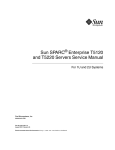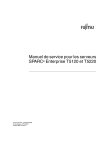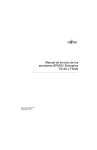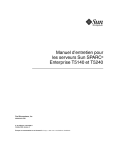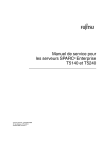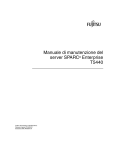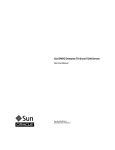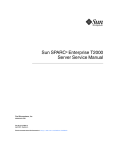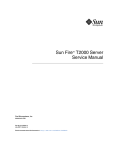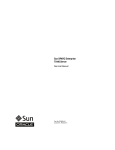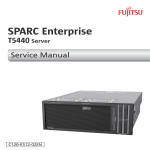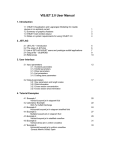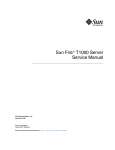Download Manuale di manutenzione dei server SPARC Enterprise
Transcript
Manuale di manutenzione dei server SPARC® Enterprise T5120 e T5220 Codice del manuale: C120-E463-02AL Numero di parte. 875-4258-11 Ottobre 2008, Revisione A Copyright 2008 Sun Microsystems, Inc., 4150 Network Circle, Santa Clara, California 95054, U.S.A. Tutti i diritti riservati. FUJITSU LIMITED ha contribuito alla redazione tecnica e alla revisione di alcune parti di questo materiale. Sun Microsystems, Inc. e Fujitsu Limited possiedono o controllano i rispettivi diritti di proprietà intellettuale relativi ai prodotti e alle tecnologie descritti in questo documento; tali prodotti e tecnologie e il presente documento sono a loro volta protetti dalle leggi sul copyright, da brevetti e da altre leggi e trattati internazionali sulla proprietà intellettuale. I diritti di proprietà intellettuale di Sun Microsystems, Inc. e Fujitsu Limited in relazione ai suddetti prodotti e tecnologie al presente documento includono, senza limitazione, uno o più dei brevetti statunitensi elencati in http://www.sun.com/patents e uno o più altri brevetti o domande di brevetto depositati negli Stati Uniti o in altri paesi. Il presente documento e i prodotti e le tecnologie a cui si riferisce sono distribuiti sotto licenze che ne limitano l'uso, la copia, la distribuzione e la decompilazione. Nessuna parte del presente documento o dei prodotti o tecnologie a cui si riferisce può essere riprodotta, in qualunque forma o con qualunque mezzo, senza la previa autorizzazione scritta di Fujitsu Limited e Sun Microsystems, Inc. e dei rispettivi concessori di licenza. La consegna di questo documento all'utente non conferisce alcun diritto o licenza, esplicita o implicita, in relazione ai prodotti o alle tecnologie a cui si riferisce; inoltre, questo documento non contiene né rappresenta impegni di alcun tipo da parte di Fujitsu Limited o Sun Microsystems, Inc. o delle rispettive società affiliate. Questo documento e i prodotti e le tecnologie ivi descritti possono incorporare proprietà intellettuali di terze parti protette da copyright e/o concesse in licenza da altri fornitori a Fujitsu Limited e/o Sun Microsystems, Inc., inclusi software e tecnologie di font. In base ai termini delle licenze GPL o LGPL, su richiesta dell'utente finale sarà resa disponibile una copia del codice sorgente governato dalla GPL o dalla LGPL. Contattare a tale riguardo Fujitsu Limited o Sun Microsystems, Inc. Questa distribuzione può includere materiale sviluppato da terze parti. Alcune parti del prodotto possono derivare dai sistemi Berkeley BSD, concessi in licenza dalla University of California. UNIX è un marchio registrato negli Stati Uniti e in altri paesi, concesso in licenza esclusivamente da X/Open Company, Ltd. Sun, Sun Microsystems, il logo Sun, Java, Netra, Solaris, Sun StorEdge, docs.sun.com, OpenBoot, SunVTS, Sun Fire, SunSolve, CoolThreads, J2EE e Sun sono marchi o marchi registrati di Sun Microsystems, Inc. o delle sue consociate negli Stati Uniti e in altri paesi. Fujitsu e il logo Fujitsu sono marchi registrati di Fujitsu Limited. Tutti i marchi SPARC sono utilizzati su licenza e sono marchi registrati di SPARC International, Inc. negli Stati Uniti e in altri paesi. I prodotti con marchio SPARC sono basati su un'architettura sviluppata da Sun Microsystems, Inc. SPARC64 è un marchio di SPARC International, Inc., utilizzato su licenza da Fujitsu Microelectronics, Inc. e Fujitsu Limited. Le interfacce utente grafiche OPEN LOOK e Sun™ sono state sviluppate da Sun Microsystems, Inc. per i suoi utenti e concessionari. Sun riconosce gli sforzi innovativi di Xerox nella ricerca e nello sviluppo del concetto di interfaccia utente grafica o visuale per l'industria informatica. Sun possiede una licenza non esclusiva per l'interfaccia grafica utente concessa da Xerox, estesa anche ai licenziatari Sun che utilizzano le interfacce OPEN LOOK e comunque firmatari di accordi di licenza con Sun. Esclusione di garanzia: le uniche garanzie concesse da Fujitsu Limited, Sun Microsystems, Inc. o eventuali società loro collegate in relazione a questo documento o a qualsiasi prodotto o tecnologia che vi sono descritti sono quelle esposte nel contratto di licenza in base al quale il prodotto o la tecnologia vengono forniti. FATTA ECCEZIONE PER QUANTO ESPRESSAMENTE DICHIARATO IN TALE CONTRATTO, FUJITSU LIMITED, SUN MICROSYSTEMS, INC. E LE SOCIETÀ COLLEGATE NON FORNISCONO DICHIARAZIONI O GARANZIE DI ALCUN TIPO (ESPLICITE O IMPLICITE) IN RELAZIONE A TALE PRODOTTO, TECNOLOGIA O AL PRESENTE DOCUMENTO, CHE VENGONO FORNITI CON ESCLUSIONE DI QUALUNQUE ALTRA CONDIZIONE, DICHIARAZIONE E GARANZIA, ESPRESSA O IMPLICITA, COMPRESE LE GARANZIE IMPLICITE DI COMMERCIABILITÀ E DI IDONEITÀ PER UNO SCOPO SPECIFICO O DI NON VIOLAZIONE DI DIRITTI ALTRUI, SALVO NEL CASO IN CUI TALI ESCLUSIONI DI GARANZIA NON SIANO NULLE AI SENSI DELLA LEGGE IN VIGORE. Se non specificato diversamente in tale contratto, entro i limiti previsti dalla legge vigente, in nessun caso Fujitsu Limited, Sun Microsystems, Inc. o eventuali società collegate saranno responsabili nei confronti di terze parti, in base a qualsiasi interpretazione legale, per perdite di ricavi o profitti, perdite di utilizzo o di dati, interruzioni dell'attività o per eventuali danni indiretti, speciali, accidentali o consequenziali, anche se informate del possibile verificarsi di tali danni. IL PRESENTE DOCUMENTO VIENE FORNITO CON ESCLUSIONE DI QUALUNQUE ALTRA CONDIZIONE, DICHIARAZIONE E GARANZIA, ESPRESSA O IMPLICITA, COMPRESE LE GARANZIE IMPLICITE DI COMMERCIABILITÀ E DI IDONEITÀ PER UNO SCOPO SPECIFICO O DI NON VIOLAZIONE DI DIRITTI ALTRUI, SALVO NEL CASO IN CUI TALI ESCLUSIONI DI GARANZIA NON SIANO NULLE AI SENSI DELLA LEGGE IN VIGORE. Carta riciclabile Sommario Prefazione 1. Descrizione generale dei server SPARC Enterprise T5120 e T5220 1.1 1.2 1.3 2. xi Descrizione dello chassis Schede di infrastruttura 1–1 1.1.2 Cavi interni del sistema 1–3 1–3 1.2.1 Pannello anteriore del server SPARC Enterprise T5120 1–3 1.2.2 Pannello anteriore del server SPARC Enterprise T5220 1–5 1.2.3 Spie del pannello anteriore Pannello posteriore 1–6 1–7 1.3.1 Accesso ai componenti del pannello posteriore – server SPARC Enterprise T5120 1–8 1.3.2 Accesso ai componenti del pannello posteriore – server SPARC Enterprise T5220 1–9 1.3.3 Spie del pannello posteriore 1.3.4 Spie delle porte Ethernet Diagnostica del server 2.1 1–1 1.1.1 Pannello anteriore 1–1 1–10 1–11 2–1 Panoramica delle funzioni diagnostiche del server 2.1.1 Gestione degli errori di memoria 2–1 2–6 iii 2.2 Uso delle spie per l'identificazione dello stato dei dispositivi 2.3 Uso del firmware del processore di servizio per la diagnosi e la verifica delle correzioni 2–10 2.4 2.5 2.3.1 Interazione con il processore di servizio 2.3.2 Creazione di una shell di ALOM CMT 2.3.3 Esecuzione dei comandi di manutenzione di ALOM CMT 2–12 2–13 Connessione ad ALOM CMT 2.3.3.2 Commutazione tra la console di sistema e ALOM CMT 2–16 2.3.3.3 Comandi di manutenzione di ALOM CMT Rilevazione degli errori 2.3.5 Cancellazione degli errori 2–15 2–16 2–18 2–20 ▼ Cancellare gli errori rilevati dalla funzione PSH ▼ Cancellare gli errori rilevati nell'unità di espansione dell'I/O esterna 20 2.3.6 Visualizzazione dello stato ambientale 2.3.7 Visualizzazione di informazioni sulle FRU 2.4.1 Controllo dell'esecuzione dei test POST 2.4.2 Modifica dei parametri per i test POST 2.4.3 Utilità dei test POST 20 2–21 2–23 Esecuzione dei test diagnostici all'accensione (POST) 2–25 2–25 2–29 2–30 2.4.3.1 Verifica della funzionalità dell'hardware 2.4.3.2 Diagnostica dell'hardware del sistema 2.4.4 Esecuzione dei test POST in modalità estesa 2.4.5 Eliminazione degli errori rilevati dai test POST 2–30 2–30 2–30 2–34 Uso della funzione di autocorrezione preventiva (PSH) di Solaris Identificazione degli errori rilevati dalla funzione PSH 2.5.1.1 2.5.2 2–15 2.3.3.1 2.3.4 2.5.1 iv 2–8 2–36 2–37 Uso del comando fmdump per l'identificazione degli errori 2–37 Eliminazione degli errori rilevati dalla funzione PSH Manuale di manutenzione dei server SPARC Enterprise T5120 e T5220 • Ottobre 2008 2–39 2.6 Raccolta di informazioni dai file, dai comandi di Solaris e dai log degli eventi di ALOM 2–41 2.6.1 Controllo del buffer dei messaggi 2.6.2 Visualizzazione dei file di log dei messaggi di sistema 2.6.3 Rilevazione degli errori con il log degli eventi di ALOM ▼ 2.7 2.8 Visualizzare il log degli eventi di ALOM 2.7.1 Visualizzazione dei componenti del sistema 2.7.2 Disabilitazione dei componenti 2.7.3 Abilitazione dei componenti disabilitati 2–42 42 2–44 2–46 Analisi del sistema con il software SunVTS 2–46 2–47 Verifica dell'installazione del software SunVTS Preparazione del sistema per la manutenzione 3.1 2–41 Gestione dei componenti con i comandi di ripristino automatico del sistema (ASR) 2–43 2.8.1 3. 2–41 Avvertenze di sicurezza 2–48 3–1 3–2 3.1.1 Simboli di sicurezza 3–2 3.1.2 Precauzioni contro le scariche elettrostatiche 3.1.2.1 Uso del bracciale antistatico 3–3 3.1.2.2 Uso del bracciale antistatico 3–3 3.2 Utensili richiesti 3.3 Numero di serie dello chassis 3.4 Spegnimento del server 3–3 3–3 3–4 3–4 3.4.1 Spegnimento del server – Riga di comando del processore di servizio 3–4 3.4.2 Spegnimento del server – Arresto regolare 3.4.3 Spegnimento del server – Arresto di emergenza 3–5 3.5 Disconnessione dell'alimentazione dal server 3.6 Estrazione del server alla posizione di manutenzione 3.7 Rimozione del server dal rack 3–6 3–6 3–6 3–9 Sommario v 4. 3.8 Misure di prevenzione contro le scariche elettrostatiche 3.9 Rimozione della copertura superiore 4.1 Dispositivi inseribili e sostituibili a caldo 4.2 Dischi rigidi 4.3 4.4 4.5 4.6 4.7 vi 3–12 Sostituzione dei componenti inseribili e sostituibili a caldo 4.2.1 3–11 4–1 4–2 4–2 Spie dei dischi rigidi 4–4 Installazione a caldo di un disco rigido 4.3.1 Rimozione di un disco rigido 4.3.2 Installazione di un disco rigido 4–4 4–4 4–7 Riferimento per la configurazione dei dischi rigidi 4–10 4.4.1 Posizione dei dischi rigidi sul server SPARC Enterprise T5120 – configurazione con quattro dischi 4–10 4.4.2 Posizione dei dischi rigidi sul server SPARC Enterprise T5120 – configurazione con otto dischi 4–11 4.4.3 Posizione dei dischi rigidi sul server SPARC Enterprise T5220 – configurazione con otto dischi 4–12 4.4.4 Posizione dei dischi rigidi sul server SPARC Enterprise T5220 – configurazione con sedici dischi 4–13 Moduli ventole 4–15 4.5.1 Ventole del server SPARC Enterprise T5120 4–15 4.5.2 Ventole del server SPARC Enterprise T5220 4–15 4.5.3 Spie del modulo ventole 4–15 Sostituzione a caldo di un modulo ventole 4.6.1 Rimozione di un modulo ventole 4.6.2 Installazione di un modulo ventole 4–16 4–17 4–18 Riferimento per la configurazione dei moduli ventole 4–20 4.7.1 Posizione dei moduli ventole sul server SPARC Enterprise T5120 4–20 4.7.2 Posizione dei moduli ventole sul server SPARC Enterprise T5220 4–21 Manuale di manutenzione dei server SPARC Enterprise T5120 e T5220 • Ottobre 2008 4.8 Alimentatori 4.8.1 4.9 4.10 5. 4–21 Spie degli alimentatori 4–23 Sostituzione a caldo di un alimentatore 4.9.1 Rimozione di un alimentatore 4.9.2 Installazione di un alimentatore 4–24 4–24 4–27 Riferimento per la configurazione degli alimentatori Manutenzione dei componenti della scheda madre 5.1 Manutenzione dei moduli FB-DIMM 5.1.1 4–29 5–1 5–2 Individuazione dei moduli FB-DIMM difettosi ▼ Utilizzo delle spie di errore per identificare i moduli FB-DIMM malfunzionanti 3 5.1.2 Rimozione dei moduli FB-DIMM 5–3 5.1.3 Installazione dei moduli FB-DIMM 5.1.4 Verifica della sostituzione di un modulo FB-DIMM difettoso 5.1.5 Installazione di moduli FB-DIMM aggiuntivi 5–5 5.2 Linee guida sulla configurazione dei moduli FB-DIMM 5.3 Manutenzione della griglia di aerazione 5.4 5.5 5.6 5–2 5–10 5–12 5–16 5.3.1 Rimozione della griglia di aerazione 5.3.2 Installazione della griglia di aerazione 5–16 5–16 Manutenzione delle schede di espansione PCIe/XAUI 5–17 5.4.1 Rimozione di una scheda di espansione PCIe/XAUI 5.4.2 Installazione di una scheda di espansione PCIe/XAUI Manutenzione delle schede PCIe/XAUI 5–18 5–19 5–22 5.5.1 Rimozione delle schede PCIe e XAUI 5.5.2 Installazione delle schede PCIe o XAUI 5–22 5–23 Riferimento per la configurazione delle schede PCIe e XAUI 5.6.1 5–7 5–26 Indicazioni per la configurazione delle schede PCIe/XAUI sul server SPARC Enterprise T5120 5–26 Sommario vii 5.6.2 5.7 5.8 5.9 6. Manutenzione della batteria 5–28 5.7.1 Rimozione della batteria 5.7.2 Installazione della batteria Manutenzione del modulo SCC 5–29 5–29 5–29 5.8.1 Rimozione del modulo SCC 5.8.2 Installazione del modulo SCC Manutenzione della scheda madre 5–30 5–30 5–31 5.9.1 Rimozione della scheda madre 5–31 5.9.2 Installazione della scheda madre 5–33 Manutenzione delle schede e dei componenti di infrastruttura 6.1 6.2 6.3 6.4 6.5 Manutenzione del modulo DVD/USB 6–1 6–2 6.1.1 Rimozione del modulo DVD/USB 6.1.2 Installazione del modulo DVD/USB 6–2 6–3 Manutenzione delle schede di alimentazione delle ventole 6–4 6.2.1 Rimozione di una scheda di alimentazione delle ventole 6.2.2 Installazione di una scheda di alimentazione delle ventole Manutenzione dell'alloggiamento dei dischi rigidi Rimozione dell'alloggiamento dei dischi rigidi 6.3.2 Installazione dell'alloggiamento dei dischi rigidi Manutenzione del backplane dei dischi rigidi 6–5 6–6 6–8 6.3.1 6–8 6–11 6–13 6.4.1 Rimozione del backplane dei dischi rigidi 6.4.2 Installazione del backplane dei dischi rigidi 6–13 6–15 Manutenzione dei gruppi luminosi del pannello di controllo anteriore 16 6.5.1 viii Indicazioni per la configurazione delle schede PCIe/XAUI sul server SPARC Enterprise T5220 5–27 Rimozione dei gruppi luminosi del pannello di controllo anteriore 6–16 Manuale di manutenzione dei server SPARC Enterprise T5120 e T5220 • Ottobre 2008 6– 6.5.2 6.6 6.7 6.8 7. Installazione del gruppo luminoso del pannello di controllo anteriore 6–17 Manutenzione della scheda di distribuzione dell'alimentazione 6–19 6.6.1 Rimozione della scheda di distribuzione dell'alimentazione 6.6.2 Installazione della scheda di distribuzione dell'alimentazione 21 6–19 6– Manutenzione del backplane degli alimentatori sul server SPARC Enterprise T5220 6–25 6.7.1 Rimozione del backplane degli alimentatori 6.7.2 Installazione del backplane degli alimentatori Manutenzione della scheda paddle 6–27 6–28 6.8.1 Rimozione della scheda paddle 6.8.2 Installazione della scheda paddle Riattivazione del server 6–25 6–28 6–29 7–1 7.1 Installazione della copertura superiore 7–2 7.2 Reinstallazione del server nel rack 7.3 Ripristino del server alla posizione normale nel rack 7.4 Collegamento dei cavi di alimentazione al server 7.5 Accensione del server 7–3 7–4 7–5 7–5 A. Unità sostituibili sul campo (FRU) A–1 A.1 Componenti del server SPARC Enterprise T5120 A–2 A.2 Componenti del server SPARC Enterprise T5220 A–13 B. Piedinatura dei connettori B–1 B.1 Piedinatura del connettore della porta di gestione seriale B–2 B.2 Piedinatura del connettore della porta di gestione di rete B–3 B.3 Piedinatura del connettore della porta seriale B.4 Piedinatura del connettore USB B.5 Piedinatura del connettore Gigabit Ethernet B–4 B–5 B–6 Sommario ix Indice analitico x Indice analitico–1 Manuale di manutenzione dei server SPARC Enterprise T5120 e T5220 • Ottobre 2008 Prefazione Il presente manuale fornisce informazioni dettagliate sulle procedure relative alla rimozione e alla sostituzione dei componenti sostituibili dei server SPARC® Enterprise T5120 e T5220. Il manuale include anche le informazioni sull’uso e la manutenzione dei server. Il documento è destinato a tecnici, amministratori di sistema, centri di assistenza autorizzati e ad utenti con una vasta esperienza nella risoluzione di problemi e sostituzione di hardware. PER DELLE OPERAZIONI SENZA RISCHI Questo manuale contiene le informazioni importanti riguardanti l'utilizzo e la manutenzione di questo prodotto. Si raccomanda di leggere accuratamente questo manuale. Fare bene attenzione alla sezione “Note sulla sicurezza„. Utilizzare il prodotto secondo le istruzioni e le informazioni disponibili in questo manuale. Mantenere questo manuale sempre a disposizione per ulteriore riferimento. La nostra società Fujitsu compie tutti i suoi sforzi per evitare che gli utenti e spettatori siano feriti o che le proprietà siano danneggiate. Si prega di utilizzare il prodotto secondo le istruzioni date in questo manuale. Prima di leggere il documento Per utilizzare appieno le informazioni contenute nel presente documento, è necessario avere una conoscenza approfondita degli argomenti trattati nelle Note del prodotto dei server SPARC Enterprise T5120 e T5220. xi Struttura e contenuto di questo manuale Questo manuale è organizzato come descritto sotto: ■ Capitolo 1 - Descrizione generale dei server SPARC Enterprise T5120 e T5220 Offre una panoramica del sistema comprese le caratteristiche del pannello anteriore e posteriore. ■ Capitolo 2 - Diagnostica del server Descrive l’approccio per l’isolamento e la risoluzione di eventuali anomalie al sistema. ■ Capitolo 3 - Preparazione del sistema per la manutenzione ■ Capitolo 4 - Sostituzione dei componenti inseribili e sostituibili a caldo Descrive le fasi necessarie per preparare il sistema alla riparazione. Descrive le procedure dell’intervento di riparazione che può essere eseguito mentre il sistema è in funzione (procedure per possibili riparazioni urgenti). ■ Capitolo 5 - Manutenzione dei componenti della scheda madre Descrive le procedure di riparazione della scheda madre e dei componenti associati, compresa l’installazione e l’upgrade dei moduli di memoria (FB-DIMM). ■ Capitolo 6 - Manutenzione delle schede e dei componenti di infrastruttura ■ Capitolo 7 - Riattivazione del server Descrive le procedure per la riparazione di tutti gli altri componenti. Descrive come ripristinare il funzionamento del server dopo aver eseguito le procedure di assistenza. ■ Appendice A - Unità sostituibili sul campo (FRU) Contiene le illustrazioni dei componenti del sistema. ■ Appendice B - Piedinatura dei connettori Contiene le tavole che riportano lo schema di disposizione dei contatti per tutti i connettori esterni. xii Manuale di manutenzione dei server SPARC Enterprise T5120 e T5220 • Ottobre 2008 Documentazione relativa Le ultime versioni di qualsiasi manuale di serie d'impresa di SPARC sono disponibili ai siti web seguenti: Sito globale http://www.fujitsu.com/sparcenterprise/manual/ Sito giapponese http://primeserver.fujitsu.com/sparcenterprise/manual/ Codice del manuale Titolo Descrizione Note sui server SPARC Enterprise T5120 e T5220 Informazioni sugli ultimi aggiornamenti e edizioni del prodotto C120-E458 Introduzione ai server SPARC Enterprise T5120 e T5220 Caratteristiche del prodotto C120-E460 SPARC Enterprise T5120 and T5220 Servers Site Planning Guide Caratteristiche del server per la pianificazione del sito C120-H027 SPARC Enterprise T5120 and T5220 Servers Installation Guide Informazioni che aiutano a trovare la documentazione per installare ed operare il vostro sistema rapidamente C120-E462 SPARC Enterprise T5120 and T5220 Servers Administration Guide Come eseguire i compiti di amministrazione specifici per questi server C120-E464 Integrated Lights Out Manager 2.0 User’s Guide Informazioni comuni a tutte le piattaforme gestite da ILOM C120-E474 Integrated Lights Out Manager 2.0 Supplement for SPARC Enterprise T5120 and T5220 Servers Come utilizzare il software “Integrated Lights Out Manager” (ILOM) sui server C120-E465 (Varia in base alla versione) SPARC Enterprise T5120 and T5220 Servers Safety and Compliance Guide Informazioni sulla conformità e sicurezza specifiche dei server C120-E461 Nota – Le Note del Prodotto sono disponibili solo nel sito web. Vi preghiamo di verificare l'aggiornamento recente del vostro prodotto. Prefazione xiii Come utilizzare i comandi UNIX Questo documento potrebbe non contenere le informazioni sui comandi di base e sulle procedure UNIX®, come quelle per chiudere il sistema, inizializzare il sistema e configurare i dispositivi. Si prega di riferirsi alle sezioni seguenti per ottenere queste informazioni: ■ Documentazione di software che avete ricevuto con il vostro sistema ■ Documentazione del sistema operativo Solaris™, che si trova al sito seguente: http://docs.sun.com Indicazioni dei testi Questo manuale utilizza i font ed i simboli seguenti per esprimere i tipi specifici d'informazione. Caratteri* Significato Esempio AaBbCc123 I nomi dei comandi, file e repertori; uscita di PC su schermo Modificate il vostro file .login. Utilizzare ls -a per enumerare tutti i file. % You have mail. AaBbCc123 Ciò che introducete, comparando con l'uscita del PC su schermo % su Password: AaBbCc123 Titoli di libri, nuove parole o termini, parole da sottolineare. Sostituire le variabili di linea di comando con i valori o nomi reali. Leggere il Capitolo 6 della Guida dell'utente. Questi si chiamano opzioni class. Dovete essere un utente eccellente per fare quest'operazione. Per eliminare un file, introdurre rm filename. * Le messe a punto sul vostro navigatore potrebbero differire da queste messe a punto. xiv Manuale di manutenzione dei server SPARC Enterprise T5120 e T5220 • Ottobre 2008 Notazioni “Prompt” Le notazioni “Prompt” seguenti sono utilizzate in questo manuale. Shell (Interprete comandi interattivo) Notazioni “Prompt„ Shell C machine-name% Utente eccellente Shell C machine-name# Bourne Shell e Korn Shell $ Bourne Shell e Korn Shell e Korn Shell superuser # Indicazioni per i messaggi d'allarme Questo manuale utilizza le indicazioni seguenti per indicare i messaggi d'allarme, che sono previsti per evitare i danni all'utente o agli spettatori tali danni alla proprietà, come pure i messaggi importanti che sono utili all'utente. Avvertimento – Ciò indica una situazione pericolosa che potrebbe avere come conseguenza un decesso o ferite serie (rischio di pericolo) se l'utente non procede in modo corretto. Attenzione – Ciò indica una situazione pericolosa che potrebbe avere come conseguenza delle ferite secondarie o moderate se l'utente non procede in modo corretto. Questo segnale indica anche che i danni al prodotto o a qualsiasi altra proprietà possono prodursi se l'utente non procede in modo corretto. Attenzione – Ciò indica che le superfici sono calde e potrebbero causare delle ferite se vengono toccate dall’utente. Evitarne il contatto. Attenzione – Ciò indica una situazione di voltaggio pericolosa. Seguire le istruzioni per ridurre i rischi di scosse elettriche e danni a persone. Prefazione xv Suggerimento – Ciò indica informazioni che potrebbero aiutare l'utente ad utilizzare il prodotto in maniera più efficace. Messaggi di allarmi nel testo Un messaggio d’allarme nel testo si compone di un segnale che indica un livello d’allarme seguito da una relazione d’allarme. I messaggi di allarmi sono in capoverso per distinguerli dal testo regolare. Inoltre, uno spazio di una linea precede e segue una relazione d'allarme. Attenzione – I compiti seguenti che riguardano questo prodotto ed i prodotti in opzione forniti dalla Fujitsu dovrebbero essere eseguiti solo da un tecnico certificato. Gli utenti non devono eseguire questi compiti. Un'operazione sbagliata di questi compiti può causare un difetto di funzionamento dell'attrezzatura. ■ Come disimballare gli adattatori in opzione ed i pacchetti consegnati agli utenti Inoltre, i messaggi di allarmi importanti sono indicati nella sezione “Messaggi di allarmi importanti” in “NOTE SULLA SICUREZZA”. xvi Manuale di manutenzione dei server SPARC Enterprise T5120 e T5220 • Ottobre 2008 Note sulla sicurezza Messaggi di allarmi importanti Questo manuale fornisce i segnali di allarmi importanti seguenti: Attenzione – Ciò segnala che una situazione pericolosa potrebbe avere come conseguenza delle ferite secondarie o moderate se l'utente non procede in modo corretto. Questo segnale indica anche che i danni al prodotto o a qualsiasi altra proprietà possono prodursi se l'utente non procede in modo corretto. Compito Avvertimento Manutenzione Scosse elettriche Non tentare di utilizzare il server se i coperchi sono stati rimossi. Voltaggio elevato pericoloso Poiché il consumo energetico in standby pari a 3,3v è sempre presente nel sistema, è necessario scollegare i cavi di alimentazione prima di accedere a qualsiasi componente funzionante a freddo. Il sistema fornisce alimentazione al quadro di distribuzione della corrente anche quando il server è spento. Per evitare lesioni personali e danni al server, è necessario scollegare i cavi di alimentazione prima di eseguire la manutenzione del quadro di distribuzione della corrente. Il sistema fornisce alimentazione al backplane di distribuzione della corrente anche quando il server è spento. Per evitare lesioni personali e danni al server, è necessario scollegare i cavi di alimentazione prima di eseguire la manutenzione del backplane di distribuzione della corrente. Temperatura estremamente elevata Alcuni componenti della scheda madre potrebbero essersi surriscaldati. Prestare attenzione quando si maneggia la scheda madre, in particolare vicino al dissipatore di calore della CPU. Prefazione xvii Compito Avvertimento Danni Il server è pesante. È necessario l’intervento di due persone per spostarlo dal rack. I server sono pesanti. Potrebbe essere necessario l’intervento di due persone per trasportare lo chassis e installarlo nel rack Manutenzione dei prodotti Servizio di manutenzione Avvertimento – Alcuni compiti in questo manuale dovrebbero essere eseguiti solo da un tecnico certificato. L'utente non deve eseguire questi compiti. Un'operazione sbagliata di questi compiti può causare una scarica elettrica, dei danni, o un incendio. ■ Installazione e reinstallazione di tutti i componenti, e messe a punto iniziali ■ Rimozione dei coperchi anteriori, posteriori o laterali ■ Assemblaggio/smontaggio dei dispositivi interni in opzione ■ Allacciamento o interruzione delle carte d'interfaccia esterne ■ Intervista ed ispezioni (riparazione, e diagnosi e intervista regolari) Attenzione – I compiti seguenti che riguardano questo prodotto e quelli in opzione forniti dalla Fujitsu dovrebbero essere compiuti solo da un tecnico certificato. Gli utenti non devono eseguire questi compiti. Un'operazione sbagliata di questi compiti può causare un difetto di funzionamento. xviii ■ Disimballaggio degli adattatori in opzione e dei pacchetti forniti agli utenti ■ Allacciamento o interruzione delle carte d'interfaccia esterne Manuale di manutenzione dei server SPARC Enterprise T5120 e T5220 • Ottobre 2008 Trasformazione/ricostruzione Attenzione – Non effettuare le modifiche meccaniche o elettriche all'attrezzatura. L'utilizzo di questo prodotto dopo avere modificato o riprodotto mediante revisione può causare una ferita o dei danni inattesi alla proprietà dell'utente o degli spettatori. Prefazione xix Etichette di allarmi Le etichette seguenti sono attaccate a questo prodotto: ■ Non staccare mai queste etichette. ■ Le etichette seguenti forniscono informazioni agli utenti di questo prodotto. Esempio: Server SPARC Enterprise T5220 xx Fujitsu apprezza i vostri commenti Se avete commenti o richieste riguardo al presente documento, o in caso di dubbi su eventuali punti non chiari nel documento, potete indicarli in maniera dettagliata compilando il modulo che troverete al seguente URL. http://www.fujitsu.com/global/contact/computing/sparce_index.html xxi xxii Manuale di manutenzione dei server SPARC Enterprise T5120 e T5220 • Ottobre 2008 C A P I TO L O 1 Descrizione generale dei server SPARC Enterprise T5120 e T5220 Questo capitolo contiene informazioni generali sui server SPARC® Enterprise T5120 e SPARC Enterprise T5220. Vengono trattati i seguenti argomenti: ■ ■ ■ 1.1 Sezione 1.1, “Descrizione dello chassis” a pagina 1-1 Sezione 1.2, “Pannello anteriore” a pagina 1-3 Sezione 1.3, “Pannello posteriore” a pagina 1-7 Descrizione dello chassis I server SPARC Enterprise T5120 e T5220 sono basati su una famiglia di chassis 1U e 2U di nuova concezione. Nota – Per informazioni sulle dimensioni dello chassis e altre specifiche dei server, vedere il manuale SPARC Enterprise T5120 and T5220 Servers Site Planning Guide. 1.1.1 Schede di infrastruttura Negli chassis dei server SPARC Enterprise T5120 e SPARC Enterprise T5220 sono installate le seguenti schede: ■ Scheda madre – La scheda madre include un modulo CPU a collegamento diretto, 16 slot per FB-DIMM, i sottosistemi di controllo della memoria e la logica del processore di servizio (ILOM). Inoltre, un modulo SCC rimovibile contiene tutti gli indirizzi MAC, gli host ID e i dati di configurazione di ILOM. Quando si sostituisce la scheda madre, il modulo SCC può essere trasferito a una nuova 1-1 scheda per conservare i dati di configurazione del sistema. Tuttavia, i dati di configurazione della PROM di OpenBoot™ sono memorizzati nella memoria NVRAM della scheda madre, che non può essere trasferita sulla nuova scheda madre, quindi devono essere registrati prima della sostituzione. Il sottosistema del processore di servizio (ILOM) controlla l'alimentazione del server e ne monitorizza gli eventi (alimentazione e condizioni ambientali). Il controller ILOM riceve corrente dall'alimentatore di standby a 3,3 V del server, che è sempre disponibile quando il sistema, anche se spento, è collegato a una sorgente di alimentazione. ■ Scheda di distribuzione dell'alimentazione – Questa scheda distribuisce la tensione di alimentazione a 12 V dagli alimentatori agli altri componenti del sistema. È collegata alla scheda paddle in modo diretto e alla scheda madre mediante una barra collettrice e un cavo piatto. Supporta inoltre un interruttore di interblocco di sicurezza situato sulla copertura superiore. ■ Backplane degli alimentatori (solo SPARC Enterprise T5220) – Questa scheda porta la tensione a 12 V dagli alimentatori alla scheda di distribuzione dell'alimentazione attraverso una coppia di barre collettrici. Nel server SPARC Enterprise T5120, gli alimentatori si collegano direttamente alla scheda di distribuzione dell'alimentazione. ■ Scheda paddle – Questa scheda funge da interconnessione tra la scheda di distribuzione dell'alimentazione e le schede di alimentazione delle ventole, il backplane dei dischi e la scheda di I/O anteriore. ■ Schede di alimentazione delle ventole (2) – Queste schede portano la tensione di alimentazione ai moduli ventole del sistema. Contengono inoltre le spie di stato per i moduli ventole e i dati di controllo e di stato della trasmissione per questi moduli. ■ Backplane dei dischi rigidi – Questa scheda include i connettori per i dischi rigidi. La scheda include inoltre l'interconnessione per la scheda di I/O, i pulsanti di accensione e identificazione e le spie di stato del sistema e dei componenti. Ogni unità comprende spie che segnalano lo stato di accensione/attività, le condizioni di errore e indicano quando l'unità è pronta per la rimozione. ■ Scheda di I/O anteriore – Questa scheda si collega direttamente al backplane dei dischi rigidi. È costruttivamente integrata con l'unità DVD. ■ Schede di espansione PCIe/XAUI – Ogni sistema comprende tre schede di espansione, ognuna collegata alla parte posteriore della scheda madre. Nei server SPARC Enterprise T5120, ogni scheda di espansione supporta una scheda PCIe o una scheda Ethernet da 10 Gbit. Nei server SPARC Enterprise T5220, ogni scheda di espansione supporta due schede PCIe oppure una scheda PCIe e una scheda Ethernet da 10 Gbit. Nota – 10-Le schede XAUI Gbit Ethernet sono supportate solo negli slot 0 e 1. 1-2 Manuale di manutenzione dei server SPARC Enterprise T5120 e T5220 • Ottobre 2008 1.1.2 Cavi interni del sistema Il server SPARC Enterprise T5120 dispone dei seguenti cavi: ■ Interblocco sulla copertura superiore, collegato alla scheda di distribuzione dell'alimentazione ■ Cavo piatto, collegato tra la scheda di distribuzione dell'alimentazione e la scheda madre ■ Cavi dati dei dischi rigidi, collegati tra la scheda madre (o il controller PCIe SAS) e il backplane dei dischi rigidi Il server SPARC Enterprise T5220 dispone dei seguenti cavi: ■ Interblocco sulla copertura superiore, collegato alla scheda di distribuzione dell'alimentazione ■ Cavo piatto, collegato tra il backplane degli alimentatori e la scheda di distribuzione dell'alimentazione ■ Cavo piatto, collegato tra la scheda di distribuzione dell'alimentazione e la scheda madre ■ Cavi dati dei dischi rigidi, collegati tra la scheda madre (o il controller PCIe SAS) e il backplane dei dischi rigidi Per ulteriori informazioni sui cavi interni, vedere l'Appendice A, Unità sostituibili sul campo (FRU). 1.2 Pannello anteriore Il pannello anteriore del server contiene un pulsante di accensione rientrato, le spie di stato e di errore e un pulsante/spia di identificazione. Include inoltre gli spazi di accesso per i dischi rigidi interni, l'unità a supporti rimovibili (se presente) e le due porte USB anteriori. 1.2.1 Pannello anteriore del server SPARC Enterprise T5120 La FIGURA 1-1 mostra il pannello anteriore del server SPARC Enterprise T5120. Per una descrizione dettagliata dei controlli e delle spie del pannello anteriore, vedere Sezione 1.2.3, “Spie del pannello anteriore” a pagina 1-6. Capitolo 1 Descrizione generale dei server SPARC Enterprise T5120 e T5220 1-3 FIGURA 1-1 Accesso ai componenti del pannello anteriore (server SPARC Enterprise T5120) 1 2 3 4 5 6 7 8 Legenda della figura 1-4 1 Spia e pulsante di identificazione 5 Mappa dei dischi rigidi 2 Spia di richiesta assistenza 6 Spia di richiesta assistenza per l'alimentatore 3 Spia di alimentazione OK 7 Spia di surriscaldamento 4 Pulsante di accensione 8 Spia di richiesta assistenza per modulo ventole Manuale di manutenzione dei server SPARC Enterprise T5120 e T5220 • Ottobre 2008 1.2.2 Pannello anteriore del server SPARC Enterprise T5220 La FIGURA 1-2 mostra il pannello anteriore del server SPARC Enterprise T5220. Per una descrizione dettagliata dei controlli e delle spie del pannello anteriore, vedere Sezione 1.2.3, “Spie del pannello anteriore” a pagina 1-6. FIGURA 1-2 Accesso ai componenti del pannello anteriore (server SPARC Enterprise T5220) 1 5 2 6 3 7 4 8 Legenda della figura 1 Spia e pulsante di identificazione 5 Spia di richiesta assistenza per l'alimentatore 2 Spia di richiesta assistenza 6 Spia di surriscaldamento 3 Spia di alimentazione OK 7 Spia di richiesta assistenza per modulo ventole 4 Pulsante di accensione 8 Mappa dei dischi rigidi Capitolo 1 Descrizione generale dei server SPARC Enterprise T5120 e T5220 1-5 1.2.3 Spie del pannello anteriore Per una descrizione delle spie e dei controlli presenti sul pannello anteriore, vedere la TABELLA 1-1. TABELLA 1-1 Spie e controlli del pannello anteriore Spia o pulsante Icona Descrizione Spia e pulsante di identificazione (bianco) La spia di identificazione permette di individuare un determinato sistema. Per attivarla, è possibile usare i seguenti metodi: • Eseguire il comando di ALOM CMT setlocator on. • Premere manualmente il pulsante di identificazione per accendere e spegnere la spia. Questa spia fornisce le seguenti indicazioni: • Spenta – Stato operativo normale. • Lampeggio rapido – Il sistema ha ricevuto un segnale prodotto da uno dei metodi citati in precedenza e sta indicando che il sistema è attivo. Spia di richiesta assistenza (ambra) L'accensione della spia indica che è richiesto un intervento di manutenzione. I test POST e ALOM CMT sono due strumenti diagnostici in grado di rilevare un errore e di attivare questa indicazione. Il comando showfaults di ALOM CMT fornisce informazioni dettagliate sulle condizioni di errore che causano l'accensione di questa spia. In determinate condizioni di errore, in aggiunta alla spia di richiesta assistenza si accendono anche le spie di singoli componenti. Spia di alimentazione OK (verde) Fornisce le seguenti indicazioni: • Spenta – Indica che il sistema non sta operando in condizioni normali. L'alimentazione di sistema può essere accesa o in modalità di standby. È possibile che sia in funzione il processore di servizio. • Accesa fissa – Indica che il sistema è acceso e sta operando in condizioni normali. Non sono richiesti interventi di manutenzione. • Lampeggio rapido – Indica che il sistema è operativo al livello minimo in standby ed è pronto per tornare al pieno funzionamento. Il processore di servizio è operativo. • Lampeggio lento – Indica che è in corso un'attività transitoria normale. Ad esempio, la spia lampeggia in questo modo durante i controlli diagnostici oppure quando il sistema si sta avviando. 1-6 Manuale di manutenzione dei server SPARC Enterprise T5120 e T5220 • Ottobre 2008 TABELLA 1-1 Spie e controlli del pannello anteriore (continua) Spia o pulsante Icona Descrizione Pulsante di accensione Spia di errore dell'alimentatore (ambra) Il pulsante di accensione rientrato accende e spegne il sistema. • Se il sistema è spento, premere il pulsante per accenderlo. • Se il sistema è acceso, premendo il pulsante si attiva un arresto regolare. • Tenendo premuto il pulsante per 4 secondi si avvia un arresto di emergenza. Per maggiori informazioni sull'accensione e sullo spegnimento del sistema, vedere il manuale SPARC Enterprise T5120 and T5220 Servers Adminstration Guide. REAR PS Spia di surriscaldamento (ambra) Spia di errore ventole (ambra) 1.3 Fornisce le seguenti indicazioni sulle condizioni operative dell'alimentatore: • Spenta – Indica uno stato stabile, che non richiede interventi di manutenzione. • Accesa fissa – Indica un evento di errore confermato, che richiede un intervento di manutenzione su almeno uno degli alimentatori. Fornisce le seguenti indicazioni sulla temperatura operativa: • Spenta – Indica uno stato stabile, che non richiede interventi di manutenzione. • Accesa fissa – Indica un evento di surriscaldamento confermato, che richiede un intervento di manutenzione. TOP FAN Fornisce le seguenti indicazioni sulle condizioni operative delle ventole: • Spenta – Indica uno stato stabile, che non richiede interventi di manutenzione. • Accesa fissa – Indica un evento di errore confermato, che richiede un intervento di manutenzione su almeno uno dei moduli ventole. Pannello posteriore Il pannello posteriore fornisce l'accesso alle porte di I/O del sistema, alle porte PCIe, alle porte 10 Gbit Ethernet (XAUI) (se presenti), agli alimentatori, al pulsante/spia di identificazione e alle spie di stato del sistema. Capitolo 1 Descrizione generale dei server SPARC Enterprise T5120 e T5220 1-7 1.3.1 Accesso ai componenti del pannello posteriore – server SPARC Enterprise T5120 La FIGURA 1-3 mostra il pannello posteriore del server SPARC Enterprise T5120. Per informazioni dettagliate sulle porte e sul loro utilizzo, vedere il documento SPARC Enterprise T5120 and T5220 Servers Installation Guide. Per una descrizione dettagliata degli slot PCIe, vedere “Indicazioni per la configurazione delle schede PCIe/XAUI sul server SPARC Enterprise T5120” a pagina 26. FIGURA 1-3 Accesso ai componenti del pannello posteriore (server SPARC Enterprise T5120) Legenda della figura 1-8 1 Alimentatore 0 7 Porta di gestione seriale 2 Alimentatore 1 8 Porta di gestione di rete 3 PCIe/XAUI 0 9 Porte Gbit Ethernet (0, 1, 2, 3) 4 PCIe/XAUI 1 10 Porte USB (0, 1) 5 PCIe 2 11 Porta DB-9 6 Spie di stato del sistema del pannello posteriore Manuale di manutenzione dei server SPARC Enterprise T5120 e T5220 • Ottobre 2008 1.3.2 Accesso ai componenti del pannello posteriore – server SPARC Enterprise T5220 La FIGURA 1-4 mostra il pannello posteriore del server SPARC Enterprise T5220. Per una descrizione dettagliata degli slot PCIe, vedere “Indicazioni per la configurazione delle schede PCIe/XAUI sul server SPARC Enterprise T5220” a pagina 27. FIGURA 1-4 Accesso ai componenti del pannello posteriore (server SPARC Enterprise T5220) Legenda della figura 1 Alimentatore 1 8 PCIe 2 2 Alimentatore 0 9 Spie di stato del pannello posteriore 3 PCIe 3 10 Porta di gestione seriale 4 PCIe/XAUI 0 11 Porta di gestione di rete 5 PCIe 4 12 Porte Gigabit Ethernet (0-3) 6 PCIe/XAUI 1 13 Porte USB (0-1) 7 PCIe 5 14 Porta seriale DB-9 Capitolo 1 Descrizione generale dei server SPARC Enterprise T5120 e T5220 1-9 1.3.3 Spie del pannello posteriore La TABELLA 1-2 descrive le spie di sistema del pannello posteriore. TABELLA 1-2 Spia Icona Spie di sistema del pannello posteriore Descrizione Spia e pulsante di identificazione (bianco) La spia di identificazione permette di individuare un determinato sistema. Per attivarla, è possibile usare i seguenti metodi: • Eseguire il comando di ALOM CMT setlocator on. • Premere manualmente il pulsante di identificazione per accendere e spegnere la spia. Questa spia fornisce le seguenti indicazioni: • Spenta – Stato operativo normale. • Lampeggio rapido – Il sistema ha ricevuto un segnale prodotto da uno dei metodi citati in precedenza e sta indicando che il sistema è attivo. Spia di richiesta assistenza (ambra) L'accensione della spia indica che è richiesto un intervento di manutenzione. I test POST e ALOM CMT sono due strumenti diagnostici in grado di rilevare un errore e di attivare questa indicazione. Il comando showfaults di ALOM CMT fornisce informazioni dettagliate sulle condizioni di errore che causano l'accensione di questa spia. In determinate condizioni di errore, in aggiunta alla spia di richiesta assistenza si accendono anche le spie di singoli componenti. Spia di alimentazione OK (verde) Fornisce le seguenti indicazioni: • Spenta – Indica che il sistema non sta operando in condizioni normali. L'alimentazione di sistema può essere accesa o in modalità di standby. È possibile che sia in funzione il processore di servizio. • Accesa fissa – Indica che il sistema è acceso e sta operando in condizioni normali. Non sono richiesti interventi di manutenzione. • Lampeggio rapido – Indica che il sistema è operativo al livello minimo in standby ed è pronto per tornare al pieno funzionamento. Il processore di servizio è operativo. • Lampeggio lento – Indica che è in corso un'attività transitoria normale. Ad esempio, la spia lampeggia in questo modo durante i controlli diagnostici oppure quando il sistema si sta avviando. 1-10 Manuale di manutenzione dei server SPARC Enterprise T5120 e T5220 • Ottobre 2008 1.3.4 Spie delle porte Ethernet TABELLA 1-3 Spie delle porte Ethernet (NET0, NET1, NET2 e NET3). Spia Colore Descrizione Spia sinistra Ambra o verde Indicazione di velocità: • Accesa ambra – Il collegamento opera come connessione Gigabit (1000 Mbps). • Accesa, verde – Il collegamento opera come connessione a 100 Mbps. • Spenta – Il collegamento opera come connessione a 10 Mbps. Spia destra Verde Indicazione di collegamento/attività: • Accesa o lampeggiante – È stato stabilito un collegamento. • Spenta – Non è stabilito nessun collegamento. TABELLA 1-4 Spie della porta di gestione di rete (NET MGT) del processore di servizio Spia Colore Descrizione Spia sinistra Verde Indicazione di collegamento/attività: • Accesa o lampeggiante – È stato stabilito un collegamento. • Spenta – Non è stabilito nessun collegamento. Spia destra Verde Indicazione di velocità: • Accesa o lampeggiante – Il collegamento opera come connessione a 100 Mbps. • Spenta – Il collegamento opera come connessione a 10 Mbps. Capitolo 1 Descrizione generale dei server SPARC Enterprise T5120 e T5220 1-11 1-12 Manuale di manutenzione dei server SPARC Enterprise T5120 e T5220 • Ottobre 2008 C A P I TO L O 2 Diagnostica del server Questo capitolo descrive le funzioni diagnostiche disponibili per il monitoraggio e la risoluzione dei problemi del server. Si rivolgono ai tecnici, al personale di manutenzione e agli amministratori di sistema che svolgono operazioni di manutenzione e riparazione dei computer. Vengono trattati i seguenti argomenti: ■ ■ ■ ■ ■ ■ ■ ■ 2.1 Sezione 2.1, “Panoramica delle funzioni diagnostiche del server” a pagina 2-1 Sezione 2.2, “Uso delle spie per l'identificazione dello stato dei dispositivi” a pagina 2-8 Sezione 2.3, “Uso del firmware del processore di servizio per la diagnosi e la verifica delle correzioni” a pagina 2-10 Sezione 2.4, “Esecuzione dei test diagnostici all'accensione (POST)” a pagina 2-25 Sezione 2.5, “Uso della funzione di autocorrezione preventiva (PSH) di Solaris” a pagina 2-36 Sezione 2.6, “Raccolta di informazioni dai file, dai comandi di Solaris e dai log degli eventi di ALOM” a pagina 2-41 Sezione 2.7, “Gestione dei componenti con i comandi di ripristino automatico del sistema (ASR)” a pagina 2-43 Sezione 2.8, “Analisi del sistema con il software SunVTS” a pagina 2-47 Panoramica delle funzioni diagnostiche del server Per il monitoraggio e la risoluzione dei problemi del server sono disponibili vari strumenti diagnostici, comandi e indicatori: ■ Spie – Forniscono una rapida segnalazione visiva dello stato del server e di alcune FRU. 2-1 ■ Firmware ILOM – Questo firmware di sistema viene eseguito sul processore di servizio. Oltre a fungere da interfaccia tra l'hardware e il sistema operativo, ILOM controlla e segnala lo stato operativo dei principali componenti del server. ILOM opera in parallelo con i test POST e la tecnologia di autocorrezione preventiva di Solaris per mantenere in funzione il sistema anche in caso di malfunzionamento di un componente. ■ Test diagnostici all'accensione (POST) – All'accensione o al ripristino del sistema, i test POST eseguono un controllo diagnostico sui componenti per verificarne l'integrità. I test POST sono configurabili e operano insieme a ILOM per disattivare i componenti malfunzionanti. ■ Funzione di autocorrezione preventiva (PSH) di Solaris – Questa tecnologia esegue un monitoraggio continuo dello stato del processore e della memoria e opera insieme a ILOM per disattivare all'occorrenza i componenti malfunzionanti. La tecnologia di autocorrezione preventiva consente di prevedere in modo accurato i malfunzionamenti dei componenti del sistema e di risolvere alcuni problemi gravi prima che si verifichino. ■ File di log e messaggi della console – I file di log e i comandi di indagine standard del sistema operativo Solaris possono essere utilizzati e visualizzati sul dispositivo di propria scelta. ■ SunVTS™ – Un'applicazione che verifica il sistema, convalida l'hardware e identifica gli eventuali componenti malfunzionanti segnalando le possibili riparazioni. Le spie, ILOM, la funzione PSH di Solaris e vari file di log e messaggi della console operano in modo integrato. Ad esempio, se un errore viene rilevato da Solaris, il sistema operativo visualizza il problema, lo registra nel file di log e trasmette l'informazione a ILOM, in cui viene registrata. A seconda del tipo di errore, si può produrre l'accensione di una o più spie. Il diagramma di flusso diagnostico illustrato nella FIGURA 2-1 e nella TABELLA 2-1 descrive un approccio per utilizzare la diagnostica del server per identificare i problemi nelle unità sostituibili sul campo (FRU, field-replaceable unit). Le funzioni diagnostiche utilizzate, e l'ordine in cui vengono utilizzate, dipendono dalla natura del problema; a seconda dei casi, perciò, è più opportuno eseguire determinate operazioni e non altre. Prima di consultare il diagramma, eseguire alcune attività di base per l'identificazione e la risoluzione dei problemi: ■ Verificare che il server sia stato installato correttamente. ■ Controllare il cablaggio e l'alimentazione. ■ (Opzionale) Ripristinare il server. Per maggiori informazioni, vedere i manuali SPARC Enterprise T5120 and T5220 Servers Installation Guide e SPARC Enterprise T5120 and T5220 Servers Adminstration Guide. 2-2 Manuale di manutenzione dei server SPARC Enterprise T5120 e T5220 • Ottobre 2008 La FIGURA 2-1 mostra un diagramma di flusso delle funzioni diagnostiche disponibili per identificare e correggere i componenti hardware malfunzionanti. La TABELLA 2-1 contiene informazioni sulle diverse funzioni diagnostiche descritte in questo capitolo. Diagramma di flusso delle funzioni diagnostiche FIGURA 2-1 Sospetto di errore hardware 1. Le spie di alim. OK e c.a. OK Sì sono spente? I numeri presenti in questo diagramma corrispondono ai numeri delle Azioni della Tabella 2-1. Controllare l’alimentazione ei collegamenti. No 2. Il comando showfaults di ILOM segnala errori? Sì showfaults segnala un errore No Identificare la FRU con l’errore sulla base del messaggio e sostituirla. Sì 3. I log di errore di Solaris segnalano FRU con errori? 6. Si tratta di un errore ambientale? Sì Identificare la condizione di errore dal messaggio. No No Identificare la FRU con l’errore sulla base del messaggio di Sun VTS e sostituirla. Sì 4. Sun VTS segnala dispositivi con errori? No Identificare la FRU con l’errore sulla base del messaggio POST e sostituirla. Sì 5. I test POST segnalano dispositivi con errori? No 7. Si tratta di un errore di PSH? Sì Identificare la FRU con l’errore dal messaggio di PSH, sostituirla ed eseguire la procedura per cancellare l’errore PSH. No 8. Si tratta di un errore rilevato dai test POST. Identificare la FRU con l’errore dal messaggio di POST, sostituirla ed eseguire la procedura per cancellare l’errore POST. 9. Contattare l’assistenza Sun se il problema persiste. Capitolo 2 Diagnostica del server 2-3 TABELLA 2-1 Azione n. Azioni diagnostiche del diagramma Azione diagnostica Azione risultante Per altre informazioni 1. Sul server, controllare le spie di alimentazione OK e di alimentazione a c.a. OK. La spia di alimentazione OK si trova sui lati anteriore e posteriore dello chassis. La spia di alimentazione a c.a. OK si trova sul retro di ciascun alimentatore. Se queste spie non sono accese, controllare l'alimentatore e i collegamenti di alimentazione del server. Sezione 2.2, “Uso delle spie per l'identificazione dello stato dei dispositivi” a pagina 2-8 2. Per controllare eventuali errori, eseguire il comando showfaults di ALOM CMT. Il comando showfaults mostra i seguenti tipi di errore: • Errori nelle condizioni ambientali • Errori delle unità di espansione dell'I/O esterne • Errori rilevati dalla funzione di autocorrezione preventiva (PSH) di Solaris • Errori rilevati dai test diagnostici POST Le FRU malfunzionanti sono indicate nel messaggio con il nome della FRU. Per l'elenco dei nomi delle FRU, vedere l'Appendice A. Nota – Se l'output del comando showfaults include le indicazioni Ext sensor o Ext FRU, è presente un errore nell'unità di espansione dell'I/O esterna. Sezione 2.3.4, “Rilevazione degli errori” a pagina 2-18 3. Controllare i file di log di Solaris e il log degli eventi di ALOM per maggiori informazioni sull'errore. I file di log di Solaris e il log degli eventi di ALOM registrano gli eventi del sistema e forniscono informazioni sugli errori. • Ricercare nel log degli eventi di ALOM, eventi contrassegnati dall'indicazione major o critical. Alcuni problemi vengono registrati nel log degli eventi ma non vengono aggiunti all'elenco visualizzato dal comando showfaults • Se i messaggi di sistema indicano il malfunzionamento di un dispositivo, sostituire la FRU. • Per ottenere maggiori informazioni diagnostiche, passare all'azione n. 4. Sezione 2.6, “Raccolta di informazioni dai file, dai comandi di Solaris e dai log degli eventi di ALOM” a pagina 2-41 2-4 Manuale di manutenzione dei server SPARC Enterprise T5120 e T5220 • Ottobre 2008 TABELLA 2-1 Azioni diagnostiche del diagramma (continua) Azione n. Azione diagnostica Azione risultante 4. Eseguire SunVTS. SunVTS è un'applicazione che permette di provare e Sezione 2.8, “Analisi del diagnosticare lo stato delle FRU. SunVTS può essere sistema con il software eseguito solo se il server utilizza il sistema operativo SunVTS” a pagina 2-47 Solaris. • Se SunVTS segnala il malfunzionamento di un dispositivo, sostituire la FRU. • Se SunVTS non segnala un malfunzionamento a un dispositivo, passare all'azione n. 5. 5. Eseguire i test POST. I test diagnostici POST eseguono alcuni controlli di base sui componenti del server e segnalano le FRU malfunzionanti. Per altre informazioni Sezione 2.4, “Esecuzione dei test diagnostici all'accensione (POST)” a pagina 2-25 TABELLA 2-4, TABELLA 2-5 6. Determinare se l'errore è dovuto alle condizioni ambientali. Determinare se l'errore è dovuto a condizioni ambientali o a un problema di configurazione. Se l'errore riportato dal comando showfaults si riferisce alla temperatura o alla tensione, si tratta di un errore di tipo ambientale. Gli errori ambientali possono essere causati da errori delle FRU (alimentatore, ventole) o da condizioni ambientali non corrette, ad esempio una temperatura del locale troppo alta o l'ostruzione del flusso d'aria del server. Correggendo la condizione ambientale, l'errore scompare automaticamente. Se l'errore indica un problema con le ventole o gli alimentatori, è possibile sostituire la FRU a caldo, vale a dire senza spegnere il sistema. Le spie di errore del server permettono di identificare la FRU all'origine del problema (ventole e alimentatori). Capitolo 2 Sezione 2.3.4, “Rilevazione degli errori” a pagina 2-18 Sezione 2.2, “Uso delle spie per l'identificazione dello stato dei dispositivi” a pagina 2-8 Diagnostica del server 2-5 TABELLA 2-1 Azione n. 7. 8. Azioni diagnostiche del diagramma (continua) Azione diagnostica Azione risultante Per altre informazioni Determinare se l'errore sia stato rilevato dalla funzione PSH. Se il messaggio di errore includeva un uuid e una proprietà sunw-msg-id, significa che l'errore è stato rilevato dal software di autocorrezione preventiva (PSH) di Solaris. Se l'errore è stato rilevato da PSH, consultare il sito Web che contiene gli articoli della knowledge base su PSH per altre informazioni. L'articolo relativo all'errore può essere visualizzato accedendo al seguente collegamento: http://www.sun.com/msg/ID-messaggio dove ID-messaggio è l'identificatore del messaggio di errore visualizzato dal comando showfaults. Dopo la sostituzione della FRU, eseguire la procedura di correzione richiesta per gli errori rilevati dalla funzione PSH. Sezione 2.5, “Uso della funzione di autocorrezione preventiva (PSH) di Solaris” a pagina 2-36 I test diagnostici POST eseguono alcuni controlli di base sui componenti del server e segnalano le FRU malfunzionanti. Quando un test POST rileva una FRU malfunzionante, registra il problema e, se possibile, disattiva la FRU. Le FRU identificate dai test POST generano il seguente messaggio di errore: Sezione 2.4, “Esecuzione dei test diagnostici all'accensione (POST)” a pagina 2-25 Determinare se l'errore sia stato rilevato dalla diagnostica POST. Sezione 2.5.2, “Eliminazione degli errori rilevati dalla funzione PSH” a pagina 2-39 Sezione 2.4.5, Forced fail causa “Eliminazione degli errori rilevati dai test POST” a Nei messaggi di errore generati dai test POST, come causa viene indicato il nome della routine di pagina 2-34 accensione durante la quale è stato rilevato il problema. 9. Contattare il supporto tecnico. 2.1.1 La maggior parte degli errori hardware viene rilevata dalle funzioni diagnostiche del server. In rari casi, è possibile che un problema richieda una procedura di correzione aggiuntiva. Se non si riesce a determinare la causa del problema, contattare il supporto tecnico. Sezione 3.3, “Numero di serie dello chassis” a pagina 3-4 Gestione degli errori di memoria La configurazione del sottosistema di memoria e la gestione degli errori di memoria dipendono da una serie di fattori. La conoscenza delle funzioni sottostanti può essere utile per identificare e correggere i problemi di memoria. In questa sezione vengono descritte le modalità di gestione di questi problemi nel server. 2-6 Manuale di manutenzione dei server SPARC Enterprise T5120 e T5220 • Ottobre 2008 Nota – Per informazioni sulla configurazione della memoria, vedere Sezione 5.2, “Linee guida sulla configurazione dei moduli FB-DIMM” a pagina 5-12. Il server utilizza la tecnologia di correzione d'errore ECC avanzata, che corregge gli errori fino a 4 bit all'interno di un nibble se si verificano nello stesso chip DRAM. Nei chip DRAM da 512 MB, se si verifica un errore in un chip DRAM il modulo DIMM continua a funzionare. Questa funzionalità dipende dal tipo di chip DRAM utilizzati sul modulo FB-DIMM. Le seguenti caratteristiche del server gestiscono in modo indipendente gli errori di memoria: ■ Test POST – I test POST sono basati sulle variabili di configurazione di ALOM e vengono eseguiti all'accensione del server. Per gli errori di memoria correggibili (CE), i test POST inoltrano l'errore al daemon di autocorrezione preventiva (PSH) di Solaris. Se viene rilevato un errore di memoria non correggibile, i test POST visualizzano l'errore con il nome di dispositivo dei moduli FB-DIMM interessati e registrano l'errore. I test POST quindi disabilitano i moduli FB-DIMM che presentano il problema. A seconda della configurazione della memoria e della posizione del modulo FB-DIMM malfunzionante, i test POST disabilitano metà della memoria fisica del sistema o metà della memoria fisica e metà dei thread del processore. Se questo processo di disattivazione si verifica durante il normale funzionamento, è necessario sostituire i moduli FB-DIMM malfunzionanti, in base a quanto segnalato nel messaggio di errore, e abilitare i moduli FB-DIMM disabilitati con il comando enablecomponent di ALOM CMT. ■ Tecnologia di autocorrezione preventiva (PSH) di Solaris – La funzione di autocorrezione preventiva PSH inclusa in Solaris utilizza il daemon di gestione degli errori (fmd) per controllare vari tipi di problemi. Quando si verifica un errore, questo viene designato con un ID univoco (UUID) e registrato nel log. La funzione PSH segnala l'errore e suggerisce una sostituzione per i moduli FBDIMM associati. Se si sospetta la presenza di un problema di memoria nel server, seguire le indicazioni del diagramma di flusso riportato nella FIGURA 2-1. Eseguire il comando showfaults di ALOM CMT. Il comando showfaults elenca gli errori di memoria e i moduli FB-DIMM associati. Nota – Il pulsante FB-DIMM DIAG della scheda madre permette di identificare un modulo FB-DIMM o una coppia di moduli malfunzionanti. Vedere la Sezione 5.1.1, “Individuazione dei moduli FB-DIMM difettosi” a pagina 5-2. Capitolo 2 Diagnostica del server 2-7 Dopo aver identificato i moduli FB-DIMM da sostituire, vedere Sezione 5.1, “Manutenzione dei moduli FB-DIMM” a pagina 5-2 per istruzioni sulla rimozione e la sostituzione dei moduli FB-DIMM. È importante seguire le istruzioni descritte in quella sezione per eliminare gli errori e abilitare i moduli FB-DIMM sostituiti. 2.2 Uso delle spie per l'identificazione dello stato dei dispositivi Il server contiene i seguenti gruppi di spie: ■ ■ ■ ■ ■ ■ ■ Spie di sistema del pannello anteriore. Vedere la Sezione 1.2.3, “Spie del pannello anteriore” a pagina 1-6. Spie di sistema del pannello posteriore. Vedere la Sezione 1.3.3, “Spie del pannello posteriore” a pagina 1-10. Spie dei dischi rigidi. Vedere la Sezione 4.2.1, “Spie dei dischi rigidi” a pagina 4-4. Spie degli alimentatori. Vedere la Sezione 4.8.1, “Spie degli alimentatori” a pagina 4-23. Spie dei moduli ventole. Vedere la Sezione 4.5.3, “Spie del modulo ventole” a pagina 4-15. Spie della porta Ethernet posteriore. Vedere la Sezione 1.3.4, “Spie delle porte Ethernet” a pagina 1-11. Spie di identificazione dei moduli FB-DIMM. Vedere la Sezione 5.1.1, “Individuazione dei moduli FB-DIMM difettosi” a pagina 5-2. Queste spie consentono un controllo visivo rapido dello stato del sistema. 2-8 Manuale di manutenzione dei server SPARC Enterprise T5120 e T5220 • Ottobre 2008 La TABELLA 2-2 descrive le spie di errore che si accendono in determinate condizioni. Per ottenere maggiori informazioni sulla natura di un dato errore, usare il comando showfaults di ALOM CMT. Vedere la Sezione 2.3.4, “Rilevazione degli errori” a pagina 2-18. TABELLA 2-2 Errori di sistema e stato delle spie Componente malfunzionante Spie di errore accese Altre informazioni Alimentatore • Spia di richiesta assistenza (pannelli anteriore e posteriore) • Spia di errore dell'alimentatore sul pannello anteriore • Spie di errore dei singoli alimentatori Consultare le sezioni seguenti: • Sezione 2.3.4, “Rilevazione degli errori” a pagina 2-18 • Sezione 1.2, “Pannello anteriore” a pagina 1-3 • Sezione 4.8, “Alimentatori” a pagina 4-21 • Sezione 4.9, “Sostituzione a caldo di un alimentatore” a pagina 4-24 • Sezione 4.10, “Riferimento per la configurazione degli alimentatori” a pagina 4-29 Modulo ventole • Spia di richiesta assistenza (pannelli anteriore e posteriore) • Spia di errore della ventola sul pannello anteriore • Spie di errore delle singole ventole • Spia di surriscaldamento (in caso di temperatura eccessiva) Consultare le sezioni seguenti: • Sezione 2.3.4, “Rilevazione degli errori” a pagina 2-18 • Sezione 1.2, “Pannello anteriore” a pagina 1-3 • Sezione 4.5, “Moduli ventole” a pagina 4-15 • Sezione 4.6, “Sostituzione a caldo di un modulo ventole” a pagina 4-16 • Sezione 4.7, “Riferimento per la configurazione dei moduli ventole” a pagina 4-20 Capitolo 2 Diagnostica del server 2-9 TABELLA 2-2 Errori di sistema e stato delle spie (continua) Componente malfunzionante Spie di errore accese Altre informazioni Disco rigido • Spia di richiesta assistenza (pannelli anteriore e posteriore) • Spie di errore dei singoli dischi rigidi Consultare le sezioni seguenti: • Sezione 2.3.4, “Rilevazione degli errori” a pagina 2-18 • Sezione 1.2, “Pannello anteriore” a pagina 1-3 • Sezione 4.2, “Dischi rigidi” a pagina 4-2 • Sezione 4.3, “Installazione a caldo di un disco rigido” a pagina 4-4 • Sezione 4.4, “Riferimento per la configurazione dei dischi rigidi” a pagina 4-10 FB-DIMM • Spia di richiesta assistenza (pannelli anteriore e posteriore) • Spia di errore del modulo FB-DIMM sulla scheda madre (quando il pulsante di identificazione del modulo FB-DIMM viene premuto) Consultare le sezioni seguenti: • Sezione 2.3.4, “Rilevazione degli errori” a pagina 2-18 • Sezione 1.2, “Pannello anteriore” a pagina 1-3 • Sezione 5.1, “Manutenzione dei moduli FBDIMM” a pagina 5-2 • Sezione 5.2, “Linee guida sulla configurazione dei moduli FB-DIMM” a pagina 5-12 Altri componenti • Spia di richiesta assistenza (pannelli anteriore e posteriore) Nota - Non tutti i componenti presentano una spia di errore individuale. Se la spia di richiesta assistenza si accende, usare il comando showfaults per ottenere informazioni aggiuntive sul componente malfunzionante. Consultare le sezioni seguenti: • Sezione 2.3.4, “Rilevazione degli errori” a pagina 2-18 • Sezione 1.2, “Pannello anteriore” a pagina 1-3. 2.3 Uso del firmware del processore di servizio per la diagnosi e la verifica delle correzioni Il firmware Integrated Lights Out Manager (ILOM), eseguito sul processore di servizio del server, consente di gestire e amministrare il server in modo remoto. 2-10 Manuale di manutenzione dei server SPARC Enterprise T5120 e T5220 • Ottobre 2008 ILOM permette di eseguire in remoto programmi diagnostici (ad esempio i test POST) che, diversamente, richiederebbero un accesso diretto alla porta seriale del server. È anche possibile configurare ILOM per impostare l'invio per posta elettronica e SNMP di messaggi che segnalano gli errori o gli avvisi relativi all'hardware e altri eventi verificatisi sul server o in ILOM. Il processore di servizio opera in modo indipendente dal server, usando l'alimentazione di standby del sistema. Per questa ragione, il software e il firmware di ILOM restano operativi anche quando il sistema operativo del server è inattivo o quando il server è spento. Nota – Per maggiori informazioni su ALOM CMT, consultare il documento Integrated Lights Out Management 2.0 (ILOM 2.0) Supplement for SPARC Enterprise T5120 and T5220 Servers. Gli errori rilevati da ILOM, dai test POST e dalla funzione di autocorrezione preventiva (PSH) di Solaris vengono inoltrati a ILOM per le procedure di gestione (FIGURA 2-2). In caso di errore di sistema, ILOM produce l'accensione della spia di richiesta assistenza, l'aggiornamento delle PROM di identificazione delle FRU, la registrazione dell'errore e la visualizzazione dei relativi allarmi. Le FRU malfunzionanti sono indicate nel messaggio con il nome della FRU. Per l'elenco dei nomi delle FRU, vedere l'Appendice A. FIGURA 2-2 Gestione degli errori di ILOM Spie di errore FRU Errori ambientali POST Gestione errori di ILOM Errori di sistema Avvisi utente Solaris PSH showfaults Il processore di servizio è in grado di rilevare quando un errore non è più presente e di cancellarlo in vari modi: ■ Ripristino dopo un errore – Il sistema rileva automaticamente che la condizione di errore non è più presente. Il processore di servizio spegne la spia di richiesta assistenza e aggiorna la PROM della FRU per indicare che il problema non sussiste più. Capitolo 2 Diagnostica del server 2-11 ■ Correzione degli errori – L'errore è stato corretto con l'intervento di un operatore. In genere, il processore di servizio rileva la correzione e spegne la spia di richiesta assistenza. In caso contrario, è necessario eseguire queste operazioni manualmente usando i comandi clearfault o enablecomponent. Il processore di servizio è in grado di rilevare la rimozione di una FRU, in molti casi anche se la FRU viene rimossa mentre il processore di servizio è spento (ad esempio se i cavi di alimentazione del sistema sono disconnessi durante lo svolgimento della procedura). In questo modo, ILOM è in grado di stabilire se l'errore diagnosticato per una specifica FRU è stato corretto. Nota – ILOM non rileva automaticamente la sostituzione dei dischi rigidi. Molti errori ambientali possono essere corretti automaticamente. Ad esempio, una temperatura che superi una data soglia può tornare entro i limiti di normalità, un alimentatore disconnesso può essere ricollegato, e così via. Il ripristino degli errori ambientali viene rilevato automaticamente. Nota – ILOM non dispone di un comando per la correzione manuale degli errori ambientali. La tecnologia di autocorrezione preventiva di Solaris non controlla gli eventuali errori dei dischi rigidi. Di conseguenza, il processore di servizio non riconosce gli errori dei dischi rigidi e non accende le spie di segnalazione sullo chassis o sul disco rigido malfunzionante. Per visualizzare gli errori dei dischi rigidi, usare i file di messaggi di Solaris. Vedere la Sezione 2.6, “Raccolta di informazioni dai file, dai comandi di Solaris e dai log degli eventi di ALOM” a pagina 2-41. 2.3.1 Interazione con il processore di servizio Sono disponibili tre metodi di interazione con il processore di servizio: ■ Shell di ILOM (impostazione predefinita) ■ Interfaccia via browser (BI) di ILOM ■ Shell di compatibilità di ALOM CMT Si consiglia di eseguire le operazioni di diagnostica e riparazione con la shell di compatibilità di ALOM CMT. Nota – Gli esempi di codice riportati in questo documento illustrano l'uso della shell di compatibilità di ALOM CMT. 2-12 Manuale di manutenzione dei server SPARC Enterprise T5120 e T5220 • Ottobre 2008 La shell di compatibilità di ALOM CMT emula l'interfaccia di ALOM CMT supportata nella generazione precedente di server CMT. Salvo alcune eccezioni, i comandi disponibili nella shell di compatibilità per ALOM CMT sono simili ai comandi di ALOM CMT. Per un confronto tra l'interfaccia dalla riga di comando di ILOM e quella di compatibilità per ALOM CMT, vedere il documento Integrated Lights Out Management 2.0 (ILOM 2.0) Supplement for SPARC Enterprise T5120 and T5220 Servers. Il processore di servizio segnala le avvertenze a tutti gli utenti di ALOM CMT che sono connessi inviando un messaggio di posta elettronica a un indirizzo configurato e scrivendo l'evento nel log degli eventi di ILOM. 2.3.2 Creazione di una shell di ALOM CMT Per creare una shell di compatibilità di ALOM, procedere come segue: 1. Eseguire il login nel processore di servizio con il nome utente: root. All'accensione, il processore di servizio esegue la procedura di avvio e presenta il prompt di login di ILOM. La password predefinita è changeme. login: root Password: Waiting for daemons to initialize... Daemons ready Integrated Lights Out Manager Version 2.0.0.0 Copyright 2007 Sun Microsystems, Inc. All rights reserved. Use is subject to license terms. Warning: password is set to factory default. Capitolo 2 Diagnostica del server 2-13 2. Creare un nuovo utente (in questo esempio il nome utente è admin), impostando il ruolo dell'account su Administrator e la modalità dell'interfaccia dalla riga di comando su alom. -> create /SP/users/admin Creating user... Enter new password: ******** Enter new password again: ******** Created /SP/users/admin -> set /SP/users/admin role=Administrator Set 'role' to 'Administrator' -> set /SP/users/admin cli_mode=alom Set 'cli_mode' to 'alom' Nota – Gli asterischi dell'esempio non compaiono durante l'inserimento della password. È possibile combinare i comandi create e set su una sola riga: -> create /SP/users/admin role=Administrator cli_mode=alom Creating user... Enter new password: ******** Enter new password again: ******** Created /SP/users/admin 3. Terminata la creazione del nuovo account, chiudere la sessione come account root. -> exit 2-14 Manuale di manutenzione dei server SPARC Enterprise T5120 e T5220 • Ottobre 2008 4. Eseguire il login nella shell di ALOM (indicata dal prompt sc>) dal prompt di login di ILOM usando il nome utente e la password che sono stati creati al Punto 2. login: admin Password: Waiting for daemons to initialize... Daemons ready ILMO (Integrated Lights Out Manager) Version 2.0.0.0 Copyright 2007 Sun Microsystems, Inc. All rights reserved. Use is subject to license terms. sc> Nota – È consentita l'attivazione simultanea di più account del processore di servizio. Ad esempio, un utente può connettersi con un dato account usando la shell di ILOM e con un altro account usando la shell di ALOM CMT. 2.3.3 Esecuzione dei comandi di manutenzione di ALOM CMT Questa sezione descrive i comandi di uso più comune per le attività di assistenza e manutenzione. 2.3.3.1 Connessione ad ALOM CMT Per poter eseguire i comandi di ALOM CMT, è necessario connettersi al software. Sono disponibili vari metodi per la connessione al processore di servizio: ■ Collegare un terminale ASCII direttamente alla porta di gestione seriale. ■ Usare il comando ssh per connettersi ad ALOM CMT attraverso la connessione Ethernet sulla porta di gestione di rete. Nota – Per istruzioni sulla configurazione e la connessione a ILOM, vedere il documento Integrated Lights Out Management 2.0 (ILOM 2.0) Supplement for SPARC Enterprise T5120 and T5220 Servers. Capitolo 2 Diagnostica del server 2-15 2.3.3.2 Commutazione tra la console di sistema e ALOM CMT 2.3.3.3 ■ Per passare dall'output della console al prompt di ALOM CMT sc>, digitare #. (cancelletto - punto). ■ Per tornare alla console dal prompt sc>, digitare il comando console. Comandi di manutenzione di ALOM CMT La TABELLA 2-3 descrive i comandi di ALOM CMT normalmente utilizzati per la manutenzione dei server. Per una descrizione completa dei comandi di ALOM CMT, eseguire il comando help o consultare il documento Advanced Lights Out Management (ALOM) CMT Guide. TABELLA 2-3 Comandi di manutenzione di ALOM CMT Comando di ALOM CMT Descrizione help [comando] Visualizza l'elenco completo dei comandi di ALOM CMT, completi di sintassi e descrizione. Specificando come opzione il nome di un comando, viene visualizzata la guida su quel comando. break [-y][-c][-D] Porta il server host dal sistema operativo alla modalità kmdb o alla PROM di OpenBoot (equivalente alla pressione di Stop-A), a seconda della modalità utilizzata per l'avvio di Solaris. • -y non presenta la richiesta di conferma • -c esegue un comando console al termine del comando break • -D forza un core dump di Solaris clearfault UUID Cancella manualmente gli errori rilevati dall'host. L'UUID è l'ID univoco dell'errore da cancellare. console [-f] Si connette al sistema host. L'opzione -f forza l'assegnazione delle capacità di lettura e scrittura alla console. consolehistory [-b righe|-e righe|-v] [-g righe] [boot|run] Mostra il contenuto del buffer della console di sistema. Le opzioni seguenti permettono di specificare la modalità di visualizzazione dell'output: • -g righe specifica il numero di righe da visualizzare prima di una pausa. • -e righe visualizza n righe dalla fine del buffer. • -b righe visualizza n righe dall'inizio del buffer. • -v mostra l'intero buffer. • boot|run specifica il log da visualizzare (run è il log predefinito). bootmode [normal|reset_nvram| bootscript=stringa] Permette il controllo del firmware durante l'inizializzazione del sistema con le seguenti opzioni: • normal è la modalità di avvio predefinita. • reset_nvram ripristina i parametri della PROM di OpenBoot ai valori predefiniti. • bootscript=stringa abilita il passaggio di una stringa al comando boot. 2-16 Manuale di manutenzione dei server SPARC Enterprise T5120 e T5220 • Ottobre 2008 TABELLA 2-3 Comandi di manutenzione di ALOM CMT (continua) Comando di ALOM CMT Descrizione powercycle [-f] Esegue un comando poweroff seguito da un comando poweron. L'opzione –f provoca uno spegnimento (poweroff) immediato, diversamente il comando esegue uno spegnimento regolare. poweroff [-y] [-f] Spegne il server host. L'opzione -y permette di escludere la richiesta di conferma. L'opzione -f forza uno spegnimento immediato. poweron [-c] Accende il server. L'opzione -c produce l'esecuzione di un comando console dopo il comando poweron. removefru PS0|PS1 Indica se è possibile eseguire la sostituzione a caldo di un alimentatore. Questo comando non esegue nessuna operazione, ma avverte se non è possibile rimuovere l'alimentatore perché l'altro alimentatore non è abilitato. reset [-y] [-c] Genera un ripristino hardware del server host. L'opzione -y permette di escludere la richiesta di conferma. L'opzione -c produce l'esecuzione di un comando console dopo il comando reset. resetsc [-y] Riavvia il processore di servizio. L'opzione -y permette di escludere la richiesta di conferma. setkeyswitch [-y] normal | stby | diag | locked Imposta l'interruttore virtuale. L'opzione -y permette di escludere la richiesta di conferma quando l'interruttore viene impostato su stby. setlocator [on | off] Accende o spegne la spia di identificazione sul server. showenvironment Mostra le condizioni ambientali del server host. Le informazioni visualizzate includono le temperature di sistema, lo stato degli alimentatori, lo stato delle spie del pannello anteriore, lo stato dei dischi rigidi, lo stato delle ventole, lo stato dei sensori di tensione e di corrente. Vedere la Sezione 2.3.6, “Visualizzazione dello stato ambientale” a pagina 2-21. showfaults [-v] Visualizza gli errori di sistema correnti. Vedere la Sezione 2.3.4, “Rilevazione degli errori” a pagina 2-18. showfru [-g righe] [-s | -d] Mostra informazioni sulle FRU del server. [FRU] • -g righe specifica il numero di righe da visualizzare prima di una pausa nell'output sullo schermo. • -s visualizza informazioni statiche sulle FRU del sistema (nell'impostazione predefinita visualizza informazioni su tutte le FRU se non ne viene indicata una specifica). • -d visualizza informazioni dinamiche sulle FRU del sistema (nell'impostazione predefinita vengono visualizzate informazioni su tutte le FRU se non ne viene indicata una specifica). Vedere la Sezione 2.3.7, “Visualizzazione di informazioni sulle FRU” a pagina 2-23. showkeyswitch Mostra lo stato dell'interruttore virtuale a chiave. Capitolo 2 Diagnostica del server 2-17 TABELLA 2-3 Comandi di manutenzione di ALOM CMT (continua) Comando di ALOM CMT Descrizione showlocator Mostra lo stato corrente, acceso o spento, della spia di identificazione. showlogs [-b righe | -e righe | -v] [-g righe] [-p logtype[r|p]]] Mostra la cronologia degli eventi registrati nell'apposito buffer di ALOM CMT (nella RAM o nei buffer permanenti). showplatform [-v] Visualizza informazioni sulla configurazione hardware del sistema host, mostra il numero di serie e indica se l'hardware è operativo. Nota – Vedere la TABELLA 2-7 per i comandi ASR di ALOM CMT. 2.3.4 Rilevazione degli errori Il comando showfaults di ALOM CMT mostra i seguenti tipi di errore: ■ Errori ambientali o di configurazione – Errori di configurazione del sistema, o problemi di temperatura o di tensione che possono essere causati da FRU malfunzionanti (alimentatori o ventole), dalla temperatura ambiente o dall'ostruzione del sistema di aerazione del server. ■ Errori rilevati dai test POST – Errori dei dispositivi rilevati dai test diagnostici eseguiti all'accensione. ■ Errori rilevati dalla funzione PSH – Errori rilevati dalla tecnologia di autocorrezione preventiva (PSH) di Solaris. Il comando showfaults può essere usato per le seguenti ragioni: ■ Per verificare se siano stati diagnosticati errori nel sistema. ■ Per verificare che la sostituzione di una FRU abbia cancellato l'errore senza generare altri problemi. ● Al prompt sc>, digitare il comando showfaults Gli esempi seguenti del comando showfaults mostrano i diversi tipi di output del comando showfaults: ■ Esempio del comando showfaults in assenza di errori: sc> showfaults Last POST run: THU MAR 09 16:52:44 2006 POST status: Passed all devices No failures found in System 2-18 Manuale di manutenzione dei server SPARC Enterprise T5120 e T5220 • Ottobre 2008 ■ Esempio del comando showfaults in presenza di un errore ambientale: sc> showfaults Last POST Run: Wed Jul 18 11:44:47 2007 Post Status: Passed all devices ID FRU Fault 0 /SYS/FANBD0/FM0 SP detected fault: TACH at /SYS/FANBD0/FM0/F1 has exceeded low non-recoverable threshold. ■ L'esempio successivo indica un errore rilevato dalla diagnostica POST. Gli errori di questo tipo sono identificati dal messaggio Forced fail causa, dove causa è la routine di accensione durante la quale è stato rilevato il problema. sc> showfaults Last POST Run: Wed Jun 27 21:29:02 2007 Post Status: Passed all devices ID FRU Fault 0 /SYS/MB/CMP0/BR3/CH1/D1 SP detected fault: /SYS/MB/CMP0/BR3/CH1/D1 Forced fail (POST) ■ L'esempio successivo indica un errore rilevato dalla tecnologia PSH. Gli errori di questo tipo sono identificati dal messaggio Host detected fault e da un UUID. sc> showfaults -v Last POST Run: Wed Jun 29 11:29:02 2007 Post Status: Passed all devices ID Time FRU Fault 0 Jun 30 22:13:02 /SYS/MB Host detected fault, MSGID: tipo-sistema-8000-N3 UUID: 7ee0e46b-ea64-6565-e684-e996963f7b86 ■ Esempio di errore nell'unità di espansione dell'I/O esterna. Questi errori sono caratterizzati dalla presenza della stringa di testo Ext FRU o Ext sensor all'inizio della descrizione dell'errore. Capitolo 2 Diagnostica del server 2-19 La stringa di testo Ext FRU indica che la FRU specificata è malfunzionante e deve essere sostituita. La stringa di testo Ext sensor indica che il sensore che ha rilevato il problema si trova nella FRU specificata. In questo caso, non è detto che la FRU specificata sia malfunzionante. Contattare il servizio di assistenza per isolare il problema. sc> showfaults Last POST Run: Fri Feb 1 03:24:45 2008 Post Status: Passed all devices ID FRU Fault 0 /SYS/IOX@X0X0 SP detected fault: Ext FRU /SYS/IOX@X0X0/PS1 fan failing 2.3.5 Cancellazione degli errori Cancellare gli errori rilevati dalla funzione PSH Il comando clearfault di ALOM CMT permette di cancellare manualmente gli errori diagnosticati dalla funzione PSH dal processore di servizio senza la sostituzione della FRU, o se il processore di servizio non è riuscito a rilevare automaticamente la sostituzione della FRU. Nota – Questa procedura cancella l'errore dal processore di servizio ma non dall'host. Se l'errore è ancora presente nell'host, deve essere cancellato manualmente. Vedere la Sezione 2.5.2, “Eliminazione degli errori rilevati dalla funzione PSH” a pagina 2-39. ■ Esempio di cancellazione manuale di un errore con il comando clearfault: sc> clearfault 7ee0e46b-ea64-6565-e684-e996963f7b86 Cancellare gli errori rilevati nell'unità di espansione dell'I/O esterna Per gli errori rilevati dal processore di servizio nell'unità di espansione dell'I/O esterna, l'errore deve essere cancellato manualmente usando la shell dei comandi di ILOM dopo che è stato risolto. Effettuare il login nella shell dei comandi di ILOM usando le istruzioni fornite nella Sezione 2.3.1, “Interazione con il processore di servizio” a pagina 2-12. 2-20 Manuale di manutenzione dei server SPARC Enterprise T5120 e T5220 • Ottobre 2008 Nota – Dopo che il problema è stato risolto, l'errore viene cancellato anche dall'elenco del comando show faulty di ILOM ripristinando il processore di servizio. L'esempio seguente mostra un problema rilevato nell'unità di espansione dell'I/O esterna: -> show faulty Target | Property | Value --------------------+------------------------+-------------------------------/SP/faultmgmt/0 | fru | /SYS/IOX@X0X0/PS1 /SP/faultmgmt/0 | timestamp | Dec 14 22:43:59 /SP/faultmgmt/0/ | timestamp | Dec 14 22:43:59 faults/0 | | /SP/faultmgmt/0/ | sp_detected_fault | Ext FRU /SYS/IOX@X0X0/PS1 faults/0 | | fan failing ● Usare il comando set clear_fault_action di ILOM per cancellare l'errore nell'unità di espansione dell'I/O esterna. -> set clear_fault_action=true /SYS/IOX@X0X0/PS1 Are you sure you want to clear /SYS/IOX@X0X0/PS1 (y/n)? y Set ‘clear_fault_action’ to ‘true’ 2.3.6 Visualizzazione dello stato ambientale Il comando showenvironment visualizza le condizioni ambientali attuali del server. In particolare, il comando mostra le temperature di sistema, lo stato dei dischi rigidi, lo stato degli alimentatori e delle ventole, lo stato delle spie del pannello anteriore, lo stato dei sensori di tensione e di corrente. Il formato di visualizzazione è simile a quello del comando prtdiag (1m) di Solaris. ● Al prompt sc>, digitare il comando showenvironment. L'output del comando può variare a seconda del modello e della configurazione del sistema. Capitolo 2 Diagnostica del server 2-21 L'ESEMPIO DI CODICE 2-1 mostra un estratto dell'output del comando showenvironment: ESEMPIO DI CODICE 2-1 showenvironment sc> showenvironment -----------------------------------------------------------------------------System Temperatures (Temperatures in Celsius): -----------------------------------------------------------------------------Sensor Status Temp LowHard LowSoft LowWarn HighWarn HighSoft HighHard -----------------------------------------------------------------------------/SYS/MB/T_AMB OK 29 -10 -5 0 50 55 60 /SYS/MB/CMP0/T_TCORE OK 50 -14 -9 -4 86 96 106 /SYS/MB/CMP0/T_BCORE OK 51 -14 -9 -4 86 96 106 /SYS/MB/CMP0/BR0/CH0/D0/T_AMB OK 41 -10 -8 -5 95 100 105 ... -----------------------------------------------------------------------------System Indicator Status: -----------------------------------------------------------------------------/SYS/LOCATE /SYS/SERVICE /SYS/ACT OFF OFF ON -----------------------------------------------------------------------------/SYS/PSU_FAULT /SYS/TEMP_FAULT /SYS/FAN_FAULT OFF OFF OFF -----------------------------------------------------------------------------System Disks: -----------------------------------------------------------------------------Disk Status Service OK2RM -----------------------------------------------------------------------------/SYS/HDD0 OK OFF OFF /SYS/HDD1 NOT PRESENT OFF OFF ... 2-22 Manuale di manutenzione dei server SPARC Enterprise T5120 e T5220 • Ottobre 2008 ESEMPIO DI CODICE 2-1 showenvironment (continua) -----------------------------------------------------------------------------Fan Status: -----------------------------------------------------------------------------Fans (Speeds Revolution Per Minute): Sensor Status Speed Warn Low -----------------------------------------------------------------------------/SYS/FANBD0/FM0/F0/TACH OK 7000 4000 2400 ... -----------------------------------------------------------------------------Voltage sensors (in Volts): -----------------------------------------------------------------------------Sensor Status Voltage LowSoft LowWarn HighWarn HighSoft -----------------------------------------------------------------------------/SYS/MB/V_+3V3_STBY OK 3.39 3.13 3.17 3.53 3.58 ... -----------------------------------------------------------------------------Power Supplies: -----------------------------------------------------------------------------Supply Status Fan_Fault Temp_Fault Volt_Fault Cur_Fault -----------------------------------------------------------------------------/SYS/PS0 OK OFF OFF OFF OFF ... Nota – Alcune informazioni ambientali potrebbero non essere disponibili quando il server è in modalità di standby. 2.3.7 Visualizzazione di informazioni sulle FRU Il comando showfru mostra informazioni sulle FRU del server. Può essere utilizzato per visualizzare informazioni su tutte le FRU o su una specifica. Nota – Nell'impostazione predefinita, l'output del comando showfru per tutte le FRU può essere molto lungo. Capitolo 2 Diagnostica del server 2-23 ● Al prompt sc>, digitare il comando showfru. Nell'ESEMPIO DI CODICE 2-2, il comando showfru viene usato per ottenere informazioni sulla scheda madre (MB). ESEMPIO DI CODICE 2-2 showfru sc> showfru /SYS/MB /SYS/MB (container) SEGMENT: FL /Configured_LevelR /Configured_LevelR/UNIX_Timestamp32: Thu Jun 7 20:12:17 GMT 2007 /Configured_LevelR/Part_No: 5412153 /Configured_LevelR/Configured_Serial_No: BBX053 /Configured_LevelR/Initial_HW_Dash_Level: 02 SEGMENT: FD /InstallationR (1 iterations) /InstallationR[0] /InstallationR[0]/UNIX_Timestamp32: Thu Jun 21 19:37:57 GMT 2007 /InstallationR[0]/Fru_Path: /SYS/MB /InstallationR[0]/Parent_Part_Number: 5017813 /InstallationR[0]/Parent_Serial_Number: 110508 /InstallationR[0]/Parent_Dash_Level: 01 /InstallationR[0]/System_Id: 0721BBB050 /InstallationR[0]/System_Tz: 0 ... 2-24 Manuale di manutenzione dei server SPARC Enterprise T5120 e T5220 • Ottobre 2008 2.4 Esecuzione dei test diagnostici all'accensione (POST) Il termine POST (Power-On Self-Test) indica un gruppo di test diagnostici eseguiti dalla PROM quando il server viene acceso o ripristinato. I test POST controllano l'integrità dei componenti hardware principali del server (CPU, memoria e bus di I/O). Se i test POST rilevano un componente malfunzionante, quest'ultimo viene automaticamente disabilitato per evitare che un errore hardware possa ripercuotersi negativamente sul software. Se il sistema può operare anche senza il componente disabilitato, al termine della procedura POST il server si avvia. Se ad esempio i test POST rilevano un malfunzionamento di uno dei core del processore, quel core viene disabilitato e il sistema si avvia utilizzando i core restanti. 2.4.1 Controllo dell'esecuzione dei test POST Nella configurazione del server è possibile specificare se i test POST debbano essere eseguiti in modalità normale o estesa o se la loro esecuzione debba essere disabilitata. Usando le variabili di ALOM CMT è anche possibile controllare il livello dei test da eseguire, le informazioni da visualizzare nell'output e gli eventi di ripristino dopo i quali è richiesta l'esecuzione dei test POST. La TABELLA 2-4 contiene le variabili di ALOM CMT che è possibile utilizzare per configurare i test POST, mentre la FIGURA 2-3 mostra le interazioni tra le diverse variabili. Capitolo 2 Diagnostica del server 2-25 Nota – Il comando setsc di ALOM CMT permette di impostare tutti i parametri della TABELLA 2-4 ad eccezione di setkeyswitch. TABELLA 2-4 Parametri di ALOM CMT utilizzati per la configurazione dei test POST Parametro Valori Descrizione setkeyswitch normal Il sistema può accendersi ed eseguire i test POST (in base alle altre impostazioni dei parametri). Per maggiori informazioni, vedere la FIGURA 2-3. Questo parametro ha la precedenza su tutti gli altri comandi. diag Il sistema esegue i test POST in base a impostazioni prestabilite. stby Il sistema non può accendersi. locked Il sistema può accendersi ed eseguire i test POST, ma non è possibile effettuare aggiornamenti. off I test POST non vengono eseguiti. normal I test POST vengono eseguiti in base al valore diag_level. service I test POST vengono eseguiti con i valori preimpostati per diag_level e diag_verbosity. max Se diag_mode = normal, vengono eseguiti i test minimi e i controlli estesi per CPU e memoria. min Se diag_mode = normal, vengono eseguiti solo i test di base. none I test POST non vengono eseguiti al ripristino del sistema. user_reset I test POST vengono eseguiti dopo un ripristino avviato dall'utente. power_on_reset I test POST vengono eseguiti solo alla prima accensione (impostazione predefinita). error_reset I test POST vengono eseguiti se si rilevano errori non reversibili. all_resets I test POST vengono eseguiti a ogni ripristino del server. none L'output dei test POST non viene visualizzato. diag_mode diag_level diag_trigger diag_verbosity 2-26 Manuale di manutenzione dei server SPARC Enterprise T5120 e T5220 • Ottobre 2008 TABELLA 2-4 Parametro Parametri di ALOM CMT utilizzati per la configurazione dei test POST Valori Descrizione min L'output dei test POST visualizza i test funzionali con un'intestazione e uno speciale simbolo. normal L'output dei test POST mostra tutti i messaggi informativi e i risultati dei test. max L'output dei test POST mostra tutti i messaggi informativi, i risultati dei test e alcuni messaggi di debugging. Capitolo 2 Diagnostica del server 2-27 FIGURA 2-3 2-28 Diagramma delle variabili di ALOM CMT per la configurazione dei test POST Manuale di manutenzione dei server SPARC Enterprise T5120 e T5220 • Ottobre 2008 La TABELLA 2-5 mostra le combinazioni più comuni tra le variabili di ALOM CMT e le modalità POST associate. TABELLA 2-5 Parametri di ALOM CMT e modalità dei test POST Modalità diagnostica di manutenzione Valori predefiniti per la diagnostica dell'interruttore Parametro Modalità diagnostica normale Test POST non (impostazioni predefinite) eseguiti diag_mode normal off service normal setkeyswitch* normal normal normal diag diag_level max n/d max max diag_trigger power-on-reset error-reset none all-resets all-resets diag_verbosity normal n/d max max Descrizione dell'esecuzione dei test POST È la configurazione predefinita dei test POST. Viene eseguito un controllo completo del sistema e una parte dell'output dei test POST non viene visualizzata. I test POST non vengono eseguiti. L'inizializzazione del sistema è più rapida ma non è la configurazione consigliata. I test POST vengono eseguiti in modo completo e l'output viene visualizzato interamente. I test POST vengono eseguiti in modo completo e l'output viene visualizzato interamente. * Il parametro setkeyswitch, se impostato su diag, ha la precedenza su tutte le altre variabili POST di ALOM CMT. 2.4.2 Modifica dei parametri per i test POST 1. Accedere al prompt sc> di ALOM CMT: Dalla console, digitare la sequenza di tasti #.: #. 2. Usare il prompt sc> di ALOM CMT per cambiare i parametri POST. Per l'elenco dei parametri POST di ALOM CMT e i relativi valori, vedere la TABELLA 2-4. Il parametro setkeyswitch imposta l'interruttore virtuale, perciò non utilizza il comando setsc. Ad esempio, per cambiare i parametri POST usando il comando setkeyswitch, digitare: sc> setkeyswitch diag Capitolo 2 Diagnostica del server 2-29 Per cambiare i parametri POST usando il comando setsc, occorre per prima cosa impostare il parametro setkeyswitch su normal e, quindi, modificare i parametri POST con il comando setsc: sc> setkeyswitch normal sc> setsc valore Esempio: ESEMPIO DI CODICE 2-3 setkeyswitch sc> setkeyswitch normal sc> setsc diag_mode service 2.4.3 Utilità dei test POST I test POST sono utili per scopi di verifica e diagnostica di base dell'hardware e per le operazioni di risoluzione dei problemi descritte nelle sezioni seguenti. 2.4.3.1 Verifica della funzionalità dell'hardware I test POST verificano la funzionalità dei principali componenti hardware prima che il sistema si avvii e acceda al software. Se i test POST rilevano un errore, il componente malfunzionante viene automaticamente disabilitato per evitare che un errore hardware si ripercuota sul software. 2.4.3.2 Diagnostica dell'hardware del sistema I test POST possono essere utilizzati come strumento diagnostico iniziale per l'hardware del sistema. In questo caso, configurare la modalità di esecuzione massima (diag_mode=service, setkeyswitch=diag, diag_level=max) per eseguire i test in modo completo e visualizzarne interamente i risultati. 2.4.4 Esecuzione dei test POST in modalità estesa Questa procedura spiega come eseguire i test POST quando si desidera il massimo livello di controllo, ad esempio quando occorre risolvere un problema su un server o verificare un aggiornamento o una correzione dell'hardware. 2-30 Manuale di manutenzione dei server SPARC Enterprise T5120 e T5220 • Ottobre 2008 1. Passare dal prompt della console di sistema al prompt sc> con la sequenza di escape “#.”. ok #. sc> 2. Impostare l'interruttore virtuale a chiave nella modalità diag, in modo che i test POST vengano eseguiti in modalità di manutenzione. sc> setkeyswitch diag 3. Ripristinare il sistema per avviare l'esecuzione dei test POST. Sono disponibili vari metodi per il ripristino del sistema. L'ESEMPIO DI CODICE 2-4 mostra l'uso del comando powercycle. Per una descrizione degli altri metodi, vedere il manuale SPARC Enterprise T5120 and T5220 Servers Adminstration Guide. ESEMPIO DI CODICE 2-4 Avvio dei test POST con il comando powercycle sc> powercycle Are you sure you want to powercycle the system (y/n)? y Powering host off at Fri Jul 27 08:11:52 2007 Waiting for host to Power Off; hit any key to abort. Audit | minor: admin : Set : object = /SYS/power_state : value = soft : success Chassis | critical: Host has been powered off Powering host on at Fri Jul 27 08:13:08 2007 Audit | minor: admin : Set : object = /SYS/power_state : value = on : success Chassis | major: Host has been powered on Capitolo 2 Diagnostica del server 2-31 4. Passare alla console di sistema per visualizzare l'output dei test POST: sc> console L'ESEMPIO DI CODICE 2-5 mostra un estratto dell'output dei test POST. ESEMPIO DI CODICE 2-5 Output dei test POST (estratto) sc> console Enter #. to return to ALOM. 2007-07-03 10:25:12.081 0:0:0>@(#)SPARC Enterprise POST 4.x.build_119***PROTOTYPE BUILD*** 2007/06/06 09:48 /export/delivery/delivery/4.x/4.x.build_119/post4.x/Niagara/huro n/integrated (root) 2007-07-03 10:25:12.550 0:0:0>VBSC cmp0 arg is: 00ff00ff.ffffffff 2007-07-03 10:25:12.653 0:0:0>POST enabling threads: 00ff00ff.ffffffff 2007-07-03 10:25:12.766 0:0:0>VBSC mode is: 00000000.00000001 2007-07-03 10:25:12.867 0:0:0>VBSC level is: 00000000.00000001 2007-07-03 10:25:12.966 0:0:0>VBSC selecting POST MAX Testing. 2007-07-03 10:25:13.066 0:0:0>VBSC setting verbosity level 3 2007-07-03 10:25:13.161 0:0:0>Niagara2, Version 2.1 2007-07-03 10:25:13.247 0:0:0>Serial Number: 0fac006b.0e654482 2007-07-03 10:25:13.353 0:0:0>Basic Memory Tests..... 2007-07-03 10:25:13.456 0:0:0>Begin: Branch Sanity Check 2007-07-03 10:25:13.569 0:0:0>End : Branch Sanity Check 2007-07-03 10:25:13.668 0:0:0>Begin: DRAM Memory BIST 2007-07-03 10:25:13.793 0:0:0>.......................................................... ...................................... 2007-07-03 10:25:38.399 0:0:0>End : DRAM Memory BIST 2007-07-03 10:25:39.547 0:0:0>Sys 166 MHz, CPU 1166 MHz, Mem 332 MHz 2007-07-03 10:25:39.658 0:0:0>L2 Bank EFuse = 00000000.000000ff 2007-07-03 10:25:39.760 0:0:0>L2 Bank status = 00000000.00000f0f 2007-07-03 10:25:39.864 0:0:0>Core available Efuse = ffff00ff.ffffffff 2007-07-03 10:25:39.982 0:0:0>Test Memory..... 2007-07-03 10:25:40.070 0:0:0>Begin: Probe and Setup Memory 2007-07-03 10:25:40.181 0:0:0>INFO: 4096MB at Memory Branch 0 ... 2007-07-03 10:29:21.683 0:0:0>INFO: 2007-07-03 10:29:21.686 0:0:0>POST Passed all devices. 2007-07-03 10:29:21.692 0:0:0>POST:Return to VBSC. 5. Se necessario, eseguire ulteriori indagini. ■ 2-32 Se non vengono rilevati errori, il sistema si avvia. Manuale di manutenzione dei server SPARC Enterprise T5120 e T5220 • Ottobre 2008 ■ Se i test POST rilevano un dispositivo malfunzionante, l'errore viene visualizzato e l'informazione viene trasmessa ad ALOM CMT per la gestione del problema. Le FRU malfunzionanti sono indicate nel messaggio con il nome della FRU. Per l'elenco dei nomi delle FRU, vedere l'Appendice A. a. Interpretare i messaggi dei test POST: I messaggi dei test POST utilizzano la sintassi seguente: c:s > ERROR: TEST = test non riuscito c:s > H/W under test = FRU c:s > Repair Instructions: Replace items in order listed by H/W under test above c:s > MSG = messaggio di errore c:s > END_ERROR In questa sintassi, c = numero del core, s = numero del processore virtuale (strand). I messaggi informativi e di avviso utilizzano la sintassi seguente: INFO o WARNING: messaggio Nell'ESEMPIO DI CODICE 2-6, i test POST segnalano un errore di memoria di un modulo FB-DIMM, nella posizione /SYS/MB/CMP0/BR2/CH0/D0. L'errore è stato rilevato dal test POST eseguito sul core 7 della CPU 2. ESEMPIO DI CODICE 2-6 Messaggio di errore POST 7:2> 7:2>ERROR: TEST = Data Bitwalk 7:2>H/W under test = /SYS/MB/CMP0/BR2/CH0/D0 7:2>Repair Instructions: Replace items in order listed by 'H/W under test' above. 7:2>MSG = Pin 149 failed on /SYS/MB/CMP0/BR2/CH0/D0 (J2001) 7:2>END_ERROR 7:2>Decode of Dram Error Log Reg Channel 2 bits 60000000.0000108c 7:2> 1 MEC 62 R/W1C Multiple corrected errors, one or more CE not logged 7:2> 1 DAC 61 R/W1C Set to 1 if the error was a DRAM access CE 7:2> 108c SYND 15:0 RW ECC syndrome. 7:2> 7:2> Dram Error AFAR channel 2 = 00000000.00000000 7:2> L2 AFAR channel 2 = 00000000.00000000 Capitolo 2 Diagnostica del server 2-33 b. Eseguire il comando showfaults per ottenere ulteriori informazioni sull'errore. L'errore viene ricevuto da ALOM CMT, dove viene registrato, la spia di richiesta assistenza si accende e il componente malfunzionante viene disabilitato. Esempio: ESEMPIO DI CODICE 2-7 Output di showfaults ok .# sc> showfaults Last POST Run: Wed Jun 27 21:29:02 2007 Post Status: Passed all devices ID FRU Fault 0 /SYS/MB/CMP0/BR2/CH0/D0 SP detected fault: /SYS/MB/CMP0/BR2/CH0/D0 Forced fail (POST) In questo esempio, /SYS/MB/CMP0/BR2/CH0/D0 viene disabilitato. Il sistema può avviarsi usando la memoria ancora abilitata finché il componente malfunzionante non viene sostituito. Nota – Per visualizzare e controllare i componenti disabilitati è possibile usare i comandi ASR. Vedere la Sezione 2.7, “Gestione dei componenti con i comandi di ripristino automatico del sistema (ASR)” a pagina 2-43. 2.4.5 Eliminazione degli errori rilevati dai test POST In genere, quando i test POST rilevano un componente malfunzionante, l'errore viene registrato nel log e il componente malfunzionante viene disattivato automaticamente e inserito nella blacklist ASR (vedere la Sezione 2.7, “Gestione dei componenti con i comandi di ripristino automatico del sistema (ASR)” a pagina 2-43). Nella maggior parte dei casi, la sostituzione della FRU che presentava l'errore viene rilevata quando il processore di servizio viene ripristinato o spento e riacceso. In questo caso, l'errore viene cancellato automaticamente dal sistema. Questa procedura spiega come eseguire l'operazione e, se necessario, cancellare manualmente l'errore. 2-34 Manuale di manutenzione dei server SPARC Enterprise T5120 e T5220 • Ottobre 2008 1. Dopo aver sostituito una FRU malfunzionante, eseguire il comando showfaults al prompt di ALOM CMT per identificare gli errori rilevati dai test POST. Gli errori rilevati dai test POST presentano il messaggio: Forced fail, senza specificare l'UUID del problema. Esempio: ESEMPIO DI CODICE 2-8 Errore rilevato dai test POST sc> showfaults Last POST Run: Wed Jun 27 21:29:02 2007 Post Status: Passed all devices ID FRU Fault 0 /SYS/MB/CMP0/BR2/CH0/D0 SP detected fault: /SYS/MB/CMP0/BR2/CH0/D0 Forced fail (POST) Se non vengono segnalati errori, non è necessario eseguire altre operazioni. Non eseguire perciò le fasi successive della procedura. 2. Usare il comando enablecomponent per cancellare l'errore e rimuovere il componente dalla blacklist ASR. Usare il nome della FRU indicato nell'errore al Punto 1: ESEMPIO DI CODICE 2-9 Uso del comando enablecomponent sc> enablecomponent /SYS/MB/CMP0/BR2/CH0/D0 L'errore viene cancellato e non dovrebbe ricomparire eseguendo nuovamente il comando showfaults. La spia di richiesta di assistenza non è più accesa. 3. Spegnere e riaccendere il server. Per eseguire il comando enablecomponent è necessario riavviare il server. 4. Al prompt di ALOM CMT, usare il comando showfaults per verificare che non vengano segnalati errori. TABELLA 2-6 Verifica dell'eliminazione degli errori con il comando showfaults sc> showfaults Last POST run: THU MAR 09 16:52:44 2006 POST status: Passed all devices No failures found in System Capitolo 2 Diagnostica del server 2-35 2.5 Uso della funzione di autocorrezione preventiva (PSH) di Solaris La tecnologia di autocorrezione preventiva (Predictive Self-Healing – PSH) consente al server di diagnosticare i problemi mentre Solaris è in esecuzione e di intervenire per risolverli prima che abbiano un effetto negativo sul sistema. Il sistema operativo Solaris utilizza il daemon di gestione degli errori, fmd(1M)(1M), che viene attivato all'avvio e viene eseguito in background per controllare il sistema. Se un componente genera un errore, il daemon lo gestisce correlandolo con i dati provenienti da errori precedenti e con altre informazioni, per facilitare la diagnosi. Una volta eseguita la diagnosi, il daemon di gestione degli errori assegna al problema un identificatore unico (UUID) che lo differenzia in modo esclusivo sui vari sistemi. Se possibile, il daemon di gestione degli errori attiva una procedura di autocorrezione del componente e lo disattiva. Il daemon invia anche una registrazione dell'errore al daemon syslogd e fornisce una notifica di errore con un messaggio designato da un ID (MSGID). È possibile utilizzare l'ID del messaggio per reperire maggiori informazioni sul problema nel database degli articoli tecnici. La tecnologia di autocorrezione preventiva si applica ai seguenti componenti del server: ■ ■ ■ Processore multicore UltraSPARC® T2 Memoria Bus di I/O I messaggi inviati alla console dalla funzione di autocorrezione preventiva includono le seguenti informazioni: ■ ■ ■ ■ ■ ■ Tipo Gravità Descrizione Risposta automatica Impatto Azione suggerita per l'amministratore di sistema Se la funzione di autocorrezione preventiva di Solaris rileva un componente malfunzionante, utilizzare il comando fmdump per identificare l'errore. Le FRU malfunzionanti sono indicate nel messaggio con il nome della FRU. Per l'elenco dei nomi delle FRU, vedere l'Appendice A. 2-36 Manuale di manutenzione dei server SPARC Enterprise T5120 e T5220 • Ottobre 2008 2.5.1 Identificazione degli errori rilevati dalla funzione PSH Quando la funzione PSH rileva un errore, la console di Solaris visualizza un messaggio simile all'ESEMPIO DI CODICE 2-10. ESEMPIO DI CODICE 2-10 Messaggio della console indicante un errore rilevato dalla funzione PSH MSG-ID: SUNW4V-8000-DX, TYPE: Fault, VER: 1, SEVERITY: Minor EVENT-TIME: Wed Sep 14 10:09:46 EDT 2005 PLATFORM: nome_sistema, CSN: -, HOSTNAME: wgs48-37 SOURCE: cpumem-diagnosis, REV: 1.5 EVENT-ID: f92e9fbe-735e-c218-cf87-9e1720a28004 DESC: The number of errors associated with this memory module has exceeded acceptable levels. Refer to http://sun.com/msg/SUN4V-8000-DX for more information. AUTO-RESPONSE: Pages of memory associated with this memory module are being removed from service as errors are reported. IMPACT: Total system memory capacity will be reduced as pages are retired. REC-ACTION: Schedule a repair procedure to replace the affected memory module. Use fmdump -v -u <EVENT_ID> to identify the module. Gli errori rilevati dalla funzione PSH di Solaris vengono segnalati anche mediante avvisi del processore di servizio. L'ESEMPIO DI CODICE 2-11 mostra un avviso di ALOM CMT relativa allo stesso errore segnalato dalla funzione PSH di Solaris nell'ESEMPIO DI CODICE 2-10: ESEMPIO DI CODICE 2-11 Avviso di ALOM CMT sull'errore diagnosticato dalla funzione PSH SC Alert: Host detected fault, MSGID: SUN4V-8000-DX Il comando showfaults di ALOM CMT contiene un riepilogo delle informazioni relative all'errore. Per maggiori informazioni sul comando showfaults, consultare la Sezione 2.3.4, “Rilevazione degli errori” a pagina 2-18. Nota – Gli errori rilevati dalla funzione PSH causano anche l'accensione della spia di richiesta di assistenza. 2.5.1.1 Uso del comando fmdump per l'identificazione degli errori Il comando fmdump mostra l'elenco degli errori rilevati dalla funzione PSH di Solaris e identifica la FRU malfunzionante per un determinato EVENT_ID (UUID). Capitolo 2 Diagnostica del server 2-37 Il comando fmdump non può essere utilizzato per verificare l'eliminazione di un errore dopo la sostituzione della FRU, poiché l'output di fmdump non cambia dopo la sostituzione. Usare a tale scopo il comando fmadm faulty. 1. Controllare il log degli eventi usando il comando fmdump e specificando l'opzione -v per ottenere un output completo: ESEMPIO DI CODICE 2-12 Output del comando fmdump -v # fmdump -v -u fd940ac2-d21e-c94a-f258-f8a9bb69d05b TIME UUID SUNW-MSG-ID Jul 31 12:47:42.2007 fd940ac2-d21e-c94a-f258-f8a9bb69d05b SUN4V-8000-JA 100% fault.cpu.ultraSPARC-T2.misc_regs Problem in: Affects: FRU: Location: cpu:///cpuid=16/serial=5D67334847 cpu:///cpuid=16/serial=5D67334847 hc://:serial=101083:part=541215101/motherboard=0 MB Nell'ESEMPIO DI CODICE 2-12 viene mostrato un errore con le seguenti informazioni: ■ Data e ora dell'errore (Jul 31 12:47:42.2007) ■ Questo identificativo è unico per ogni errore (fd940ac2-d21e-c94a-f258f8a9bb69d05b) ■ L'identificativo del messaggio, che può essere utilizzato per ottenere maggiori informazioni sul problema (SUN4V-8000-JA) ■ La FRU che presenta l'errore. Le informazioni fornite nell'esempio includono il numero di parte della FRU (part=541215101) e il suo numero di serie (serial= 101083). Il campo Location contiene il nome della FRU. Nell'ESEMPIO DI CODICE 2-12, il nome della FRU è MB (scheda madre). Nota – Il comando fmdump visualizza il log degli eventi della funzione PSH. Le voci registrate rimangono nel log anche dopo la correzione dell'errore. 2. Usare l'ID del messaggio per ottenere maggiori informazioni sul tipo di errore. a. In un browser, accedere al sito Web contenente gli articoli tecnici sulla funzione di autocorrezione preventiva: http://www.sun.com/msg b. Ricavare l'ID del messaggio dall'output del comando showfaults di ALOM CMT. 2-38 Manuale di manutenzione dei server SPARC Enterprise T5120 e T5220 • Ottobre 2008 c. Digitare l'ID del messaggio nel campo SUNW-MSG-ID e fare clic su Lookup. Nell'ESEMPIO DI CODICE 2-13, il messaggio con ID SUN4V-8000-JA fornisce informazioni sulla possibile azione correttiva: ESEMPIO DI CODICE 2-13 Output del messaggio della funzione PSH CPU errors exceeded acceptable levels Type Fault Severity Major Description The number of errors associated with this CPU has exceeded acceptable levels. Automated Response The fault manager will attempt to remove the affected CPU from service. Impact System performance may be affected. Suggested Action for System Administrator Schedule a repair procedure to replace the affected CPU, the identity of which can be determined using fmdump -v -u <EVENT_ID>. Details The Message ID: SUN4V-8000-JA indicates diagnosis has determined that a CPU is faulty. The Solaris fault manager arranged an automated attempt to disable this CPU. The recommended action for the system administrator is to contact support so a service technician can replace the affected component. 3. Eseguire le operazioni consigliate per correggere l'errore. 2.5.2 Eliminazione degli errori rilevati dalla funzione PSH Quando la funzione PSH di Solaris rileva un errore, lo registra nel log e lo visualizza sulla console. In genere, dopo la correzione dell'errore, il nuovo stato viene rilevato dal sistema e la condizione di errore viene riparata automaticamente. È necessaria tuttavia una verifica e, nei casi in cui la condizione di errore non venga eliminata automaticamente, occorre procedere manualmente. 1. Dopo aver sostituito una FRU malfunzionante, accendere il server. Capitolo 2 Diagnostica del server 2-39 2. Al prompt di ALOM CMT, usare il comando showfaults per identificare gli errori rilevati dalla funzione PSH. Gli errori rilevati da questa funzione si distinguono per il messaggio: Host detected fault. Esempio: sc> showfaults -v Last POST Run: Wed Jun 29 11:29:02 2007 Post Status: Passed all devices ID Time FRU Fault 0 Jun 30 22:13:02 /SYS/MB/CMP0/BR2/CH0/D0 Host detected fault, MSGID: SUN4V-8000-DX UUID: 7ee0e46b-ea64-6565-e684-e996963f7b86 ■ Se non vengono segnalati errori, non è necessario eseguire altre operazioni. Non eseguire perciò le fasi successive della procedura. ■ Se viene rilevato un errore, eseguire il Punto 3 e il Punto 4. 3. Eseguire il comando clearfault di ALOM CMT con l'UUID fornito nell'output del comando showfaults: Esempio: sc> clearfault 7ee0e46b-ea64-6565-e684-e996963f7b86 Clearing fault from all indicted FRUs... Fault cleared. 4. Cancellare l'errore dai registri di errore persistenti. In alcuni casi, anche se l'errore viene cancellato, alcune informazioni permangono e producono messaggi di errore impropri all'avvio del sistema. Per evitare la visualizzazione di questi messaggi, eseguire il comando seguente di Solaris: # fmadm repair UUID Esempio: # fmadm repair 7ee0e46b-ea64-6565-e684-e996963f7b86 2-40 Manuale di manutenzione dei server SPARC Enterprise T5120 e T5220 • Ottobre 2008 2.6 Raccolta di informazioni dai file, dai comandi di Solaris e dai log degli eventi di ALOM Se il server esegue il sistema operativo Solaris, è disponibile un'ampia serie di file e comandi per la raccolta di informazioni e la risoluzione dei problemi. Se i test POST, ALOM CMT o la funzione PSH di Solaris non indicano l'origine del problema, ricercare eventuali notifiche di errore nel buffer dei messaggi e nei file di log. Gli errori dei dischi rigidi vengono solitamente registrati nei file dei messaggi di Solaris. Usare il comando dmesg per visualizzare i messaggi di sistema più recenti. Per analizzare il file di log dei messaggi di sistema, visualizzare il contenuto del file /var/adm/messages. 2.6.1 Controllo del buffer dei messaggi 1. Accedere al sistema come superutente. 2. Eseguire il comando dmesg: # dmesg Il comando dmesg visualizza i messaggi più recenti generati dal sistema. 2.6.2 Visualizzazione dei file di log dei messaggi di sistema Il daemon di registrazione degli errori, syslogd, registra automaticamente una serie di errori e avvisi del sistema in appositi file. Questi messaggi possono segnalare problemi, ad esempio l'imminente malfunzionamento di un dispositivo. La directory /var/adm contiene diversi file di messaggi. I messaggi più recenti si trovano nel file /var/adm/messages. Dopo un certo tempo (solitamente ogni dieci giorni), viene creato automaticamente un nuovo file messages. Il contenuto Capitolo 2 Diagnostica del server 2-41 originale del file messages viene trasferito in un file denominato messages.1. Dopo un secondo e un terzo periodo, i messaggi vengono trasferiti in messages.2 e messages.3, quindi vengono eliminati. 1. Accedere al sistema come superutente. 2. Digitare il comando seguente: # more /var/adm/messages 3. Per visualizzare tutti i messaggi registrati, digitare il comando seguente: # more /var/adm/messages* 2.6.3 Rilevazione degli errori con il log degli eventi di ALOM Alcuni problemi vengono registrati nel log degli eventi di ALOM ma non vengono aggiunti all'elenco visualizzato dal comando showfaults. Se si ipotizza la presenza di un problema che non viene segnalato da showfaults, controllare anche il log degli eventi di ALOM. Visualizzare il log degli eventi di ALOM Digitare il comando seguente: sc> showlogs Nota – Il log degli eventi di ALOM può essere visualizzato anche dall'interfaccia browser o dalla riga di comando di ALOM. 2-42 Manuale di manutenzione dei server SPARC Enterprise T5120 e T5220 • Ottobre 2008 Se è presente un evento contrassegnato dall'indicazione “major” o “critical” che non era incluso nell'elenco riportato da showfaults in ALOM, questo può indicare un problema di sistema. Qui di seguito è riportato un esempio di eventi “major” inattesi nel log. sc> showlogs 1626 Fri Feb 15 18:57:29 2008 Chassis Log major Feb 15 18:57:29 ERROR: [CMP0 ] Only 4 cores, up to 32 cpus are configured because some L2_BANKS are unusable 1625 Fri Feb 15 18:57:28 2008 Chassis Log major Feb 15 18:57:28 ERROR: System DRAM Available: 004096 MB 1624 Fri Feb 15 18:57:28 2008 Chassis Log major Feb 15 18:57:28 ERROR: [CMP1 ] memc_1_1 unused because associated L2 banks on CMP0 cannot be used 1623 Fri Feb 15 18:57:27 2008 Chassis Log major Feb 15 18:57:27 ERROR: Degraded configuration: system operating at reduced capacity 1622 Fri Feb 15 18:57:27 2008 Chassis Log major Feb 15 18:57:27 ERROR: [CMP0] /MB/CMP0/BR1 neither channel populated with DIMM0 Branch 1 not configured 2.7 Gestione dei componenti con i comandi di ripristino automatico del sistema (ASR) La funzione di ripristino automatico del sistema (Automatic System Recovery, ASR) permette al server di configurare automaticamente i componenti fuori servizio finché non vengono sostituiti. La funzione ASR gestisce i seguenti componenti del server: ■ ■ ■ CPU dei processori UltraSPARC T2 Moduli FB-DIMM di memoria Bus di I/O Il database che contiene l'elenco dei componenti disabilitati è denominato “blacklist ASR” (asr-db). In genere, i test POST disabilitano automaticamente i componenti malfunzionanti. Quando la causa del problema viene corretta (con la sostituzione della FRU, il riposizionamento di un connettore staccato, ecc.), è necessario rimuovere il componente dalla blacklist ASR. Capitolo 2 Diagnostica del server 2-43 I comandi ASR (TABELLA 2-7) permettono di visualizzare e di aggiungere o rimuovere manualmente i componenti dalla blacklist ASR. Questi comandi possono essere eseguiti dal prompt sc> di ALOM CMT. TABELLA 2-7 Comandi della funzione ASR Comando Descrizione showcomponent Mostra i componenti del sistema e il loro stato attuale. enablecomponent chiave_asr Rimuove un componente dalla blacklist asr-db; chiave_asr indica il componente da abilitare. disablecomponent chiave_asr Aggiunge un componente alla blacklist asr-db; chiave_asr indica il componente da disabilitare. clearasrdb Rimuove tutte le voci dalla blacklist del database asr-db. Nota – I componenti (chiavi_asr) variano da sistema a sistema, a seconda del numero di core e della quantità di memoria. Usare il comando showcomponent per visualizzare le chiavi_asr di un dato sistema. Nota – Dopo la disabilitazione o l'abilitazione di un componente è necessario ripristinare il sistema, oppure spegnerlo e riaccenderlo. Se lo stato di un componente subisce una variazione, questa non ha effetto sul sistema fino al ripristino o all'accensione successiva. 2.7.1 Visualizzazione dei componenti del sistema Il comando showcomponent visualizza i componenti del sistema (chiavi_asr) e ne indica lo stato. 2-44 Manuale di manutenzione dei server SPARC Enterprise T5120 e T5220 • Ottobre 2008 ● Al prompt sc>, digitare il comando showcomponent. L'ESEMPIO DI CODICE 2-14 mostra un output parziale senza componenti disabilitati. ESEMPIO DI CODICE 2-14 Output del comando showcomponent senza componenti disabilitati sc> showcomponent Keys: /SYS/MB/RISER0/XAUI0 /SYS/MB/RISER0/PCIE0 /SYS/MB/RISER0/PCIE3 /SYS/MB/RISER1/XAUI1 /SYS/MB/RISER1/PCIE1 /SYS/MB/RISER1/PCIE4 /SYS/MB/RISER2/PCIE2 /SYS/MB/RISER2/PCIE5 /SYS/MB/GBE0 /SYS/MB/GBE1 /SYS/MB/PCIE /SYS/MB/PCIE-IO/USB /SYS/MB/SASHBA /SYS/MB/CMP0/NIU0 /SYS/MB/CMP0/NIU1 /SYS/MB/CMP0/MCU0 /SYS/MB/CMP0/MCU1 /SYS/MB/CMP0/MCU2 /SYS/MB/CMP0/MCU3 /SYS/MB/CMP0/L2_BANK0 /SYS/MB/CMP0/L2_BANK1 /SYS/MB/CMP0/L2_BANK2 /SYS/MB/CMP0/L2_BANK3 /SYS/MB/CMP0/L2_BANK4 /SYS/MB/CMP0/L2_BANK5 /SYS/MB/CMP0/L2_BANK6 /SYS/MB/CMP0/L2_BANK7 ... /SYS/TTYA State: Clean Capitolo 2 Diagnostica del server 2-45 L'ESEMPIO DI CODICE 2-15 mostra l'output del comando show components con un componente disabilitato: ESEMPIO DI CODICE 2-15 Output del comando showcomponent con un componente disabilitato sc> showcomponent Keys: /SYS/MB/RISER0/XAUI0 /SYS/MB/RISER0/PCIE0 /SYS/MB/RISER0/PCIE3 /SYS/MB/RISER1/XAUI1 /SYS/MB/RISER1/PCIE1 /SYS/MB/RISER1/PCIE4 /SYS/MB/RISER2/PCIE2 /SYS/MB/RISER2/PCIE5 ... /SYS/TTYA Disabled Devices /SYS/MB/CMP0/L2_BANK0Disabled by user 2.7.2 Disabilitazione dei componenti Il comando disablecomponent disabilita un componente aggiungendolo alla blacklist ASR. 1. Al prompt sc>, digitare il comando disablecomponent.. sc> disablecomponent /SYS/MB/CMP0/BR1/CH0/D0 Chassis | major: /SYS/MB/CMP0/BR1/CH0/D0 has been disabled. Disabled by user 2. Terminata l'esecuzione del comando disablecomponent, ripristinare il server per rendere operativo il comando della funzione ASR. sc> reset 2.7.3 Abilitazione dei componenti disabilitati Il comando enablecomponent abilita un componente disabilitato rimuovendolo dalla blacklist ASR. 2-46 Manuale di manutenzione dei server SPARC Enterprise T5120 e T5220 • Ottobre 2008 1. Al prompt sc>, digitare il comando enablecomponent. sc> enablecomponent /SYS/MB/CMP0/BR1/CH0/D0 Chassis | major: /SYS/MB/CMP0/BR1/CH0/D0 has been enabled. 2. Terminata l'esecuzione del comando enablecomponent, ripristinare il server per rendere operativo il comando della funzione ASR. sc> reset 2.8 Analisi del sistema con il software SunVTS Non sempre è possibile attribuire con certezza la causa di un problema che si verifica su un server a un determinato componente hardware o software. In questi casi, può essere utile eseguire uno strumento di diagnostica che solleciti il sistema mediante la continua esecuzione di una serie completa di test. Il software SunVTS permette di eseguire questo tipo di operazione. SunVTS può essere usato anche per la convalida del sistema o dei componenti nelle fasi di sviluppo, produzione, ispezione alla ricezione, risoluzione dei problemi, manutenzione periodica e verifica generale del sistema. Sono disponibili varie versioni di SunVTS e la versione installata sul server dipende dalla versione di Solaris in esecuzione sul sistema. Per informazioni sulle versioni di SunVTS e per istruzioni su come installare e utilizzare SunVTS, vedere i seguenti manuali su SunVTS (dove x.x indica una particolare versione del software): ■ SunVTS x.x Release Notes ■ SunVTS x.x User’s Guide Nota – Al momento di questa pubblicazione, i server SPARC Enterprise T5120 e T5220 vengono commercializzati con il sistema operativo Solaris 10 8/07 e SunVTS 6.0 Patch Release 3, o con il sistema operativo Solaris 10 10/08 e SunVTS 7.0. La versione presente sul sistema in uso può essere differente. Capitolo 2 Diagnostica del server 2-47 2.8.1 Verifica dell'installazione del software SunVTS Questa procedura presuppone che Solaris sia in esecuzione sul server e che l'utente abbia accesso alla riga di comando di Solaris. 1. Verificare la presenza dei pacchetti di SunVTS con il comando pkginfo. % pkginfo -l SUNWvts SUNWvtsr SUNWvtsts SUNWvtsmn La TABELLA 2-8 elenca i pacchetti di SunVTS: TABELLA 2-8 Pacchetti di SunVTS Pacchetto Descrizione SUNWvts Framework di SunVTS SUNWvtsr Framework di SunVTS (root) SUNWvtsts Test SunVTS SUNWvtsmn Pagine man di SunVTS ■ Se il software SunVTS è installato, vengono visualizzate informazioni sui pacchetti. ■ Se il software non è installato, viene visualizzato un messaggio di errore per ogni pacchetto mancante, come indicato nell'ESEMPIO DI CODICE 2-16. ESEMPIO DI CODICE 2-16 Errori di pacchetti mancanti per SunVTS ERRORE: non sono state trovate informazioni relative a "SUNWvts" ERRORE: non sono state trovate informazioni relative a "SUNWvtsr" ... Se SunVTS non è installato, è possibile ottenere i pacchetti di installazione nelle seguenti posizioni: ■ DVD del sistema operativo Solaris ■ Download dal Web Per istruzioni sull'installazione e l'utilizzo di SunVTS, consultare il documento SunVTS x.x User’s Guide. 2-48 Manuale di manutenzione dei server SPARC Enterprise T5120 e T5220 • Ottobre 2008 C A P I TO L O 3 Preparazione del sistema per la manutenzione Questo capitolo descrive la preparazione dei server SPARC Enterprise T5120 e T5220 per gli interventi di manutenzione. Vengono trattati i seguenti argomenti: ■ ■ ■ ■ ■ ■ ■ ■ ■ Sezione 3.1, Sezione 3.2, Sezione 3.3, Sezione 3.4, Sezione 3.5, Sezione 3.6, Sezione 3.7, Sezione 3.8, pagina 3-11 Sezione 3.9, “Avvertenze di sicurezza” a pagina 3-2 “Utensili richiesti” a pagina 3-3 “Numero di serie dello chassis” a pagina 3-4 “Spegnimento del server” a pagina 3-4 “Disconnessione dell'alimentazione dal server” a pagina 3-6 “Estrazione del server alla posizione di manutenzione” a pagina 3-6 “Rimozione del server dal rack” a pagina 3-9 “Misure di prevenzione contro le scariche elettrostatiche” a “Rimozione della copertura superiore” a pagina 3-12 Nota – Non avviare mai il server senza le coperture installate: sono presenti livelli di tensione pericolosi. Attenzione – Per evitare danni al sistema, applicare correttamente le coperture per garantire un'adeguata aerazione. 3-1 3.1 Avvertenze di sicurezza Questa sezione contiene importanti avvertenze di sicurezza da osservare durante la rimozione o l'installazione dei componenti sui server SPARC Enterprise T5120 e T5220. Osservare le seguenti misure precauzionali durante l'installazione dell'apparecchiatura: 3.1.1 ■ Seguire tutte le avvertenze e le istruzioni riportate sull'apparecchiatura e descritte nella documentazione fornita con il sistema. ■ Seguire tutte le avvertenze e le istruzioni riportate sull'apparecchiatura e descritte nel documento SPARC Enterprise T5120 and 5220 Servers Compliance and Safety Manual. ■ Verificare che la tensione e la frequenza della sorgente di alimentazione corrispondano ai valori di tensione e frequenza riportati sull'apposita targhetta dell'apparecchiatura. ■ Adottare le precauzioni contro le scariche elettrostatiche descritte in questa sezione. Simboli di sicurezza In questo documento sono utilizzati i seguenti simboli: Attenzione – Rischio di danni alle persone o alle apparecchiature. Per evitare lesioni personali e danni alle apparecchiature, seguire le istruzioni riportate. Attenzione – Superficie molto calda. Evitare il contatto. Le superfici sono molto calde e, in caso di contatto, possono provocare ustioni. Attenzione – Componenti attraversati da alta tensione. Per ridurre il rischio di scosse elettriche e per garantire l'incolumità personale, attenersi alle istruzioni. 3-2 Manuale di manutenzione dei server SPARC Enterprise T5120 e T5220 • Ottobre 2008 3.1.2 Precauzioni contro le scariche elettrostatiche I dispositivi sensibili alle scariche elettrostatiche (ESD), come le schede madri, le schede PCI, i dischi rigidi e le schede di memoria, richiedono speciali precauzioni. Attenzione – Le schede di circuito e i dischi rigidi contengono componenti elettronici estremamente sensibili all'elettricità statica. La normale elettricità statica generata dagli abiti o dall'ambiente di lavoro è in grado di danneggiare in modo irreversibile questi componenti. Non toccare i connettori dei componenti. Attenzione – Prima di eseguire un intervento di manutenzione sui componenti descritti in questo capitolo, è necessario disconnettere entrambi gli alimentatori. 3.1.2.1 Uso del bracciale antistatico Indossare un bracciale antistatico e utilizzare un tappetino antistatico quando si toccano i gruppi dei dischi rigidi, le schede di circuito o le schede PCI. Quando si esegue un intervento di manutenzione o si rimuovono i componenti del server, indossare un bracciale antistatico e collegare l'altra estremità a una parte metallica dello chassis. Questa misura elimina le differenze di potenziale elettrico tra chi esegue l'intervento di manutenzione e il server. Nota – Il bracciale antistatico non è più incluso nel kit di accessori dei server SPARC Enterprise T5120 e T5220. È tuttavia disponibile come accessorio opzionale. 3.1.2.2 Uso del bracciale antistatico Appoggiare i componenti sensibili alle scariche elettrostatiche, come le schede madri, i moduli di memoria e altre schede di circuito, su un tappetino antistatico. 3.2 Utensili richiesti Per gli interventi di manutenzione sui server SPARC Enterprise T5120 e T5220 sono richiesti i seguenti utensili: ■ Bracciale antistatico ■ Tappetino antistatico Capitolo 3 Preparazione del sistema per la manutenzione 3-3 3.3 ■ Cacciavite a stella n. 1 ■ Cacciavite a stella n. 2 ■ Cacciavite a lama piatta n. 1 (per la rimozione della batteria) ■ Penna o matita (per l'accensione del server) Numero di serie dello chassis Per le richieste di supporto relative al sistema è necessario fornire il numero di serie dello chassis. Il numero di serie dello chassis è stampato su un adesivo applicato sul lato anteriore del server e su un altro adesivo laterale. Per ottenere il numero di serie dello chassis è anche possibile eseguire il comando showplatform di ALOM CMT. sc> showplatform SPARC-Enterprise-T5220 Chassis Serial Number: 0529AP000882 Domain Status ------ -----S0 OS Standby sc> 3.4 Spegnimento del server 3.4.1 Spegnimento del server – Riga di comando del processore di servizio Nota – Per maggiori informazioni sullo spegnimento del server, vedere il documento SPARC Enterprise T5120 and T5220 Servers Adminstration Guide. Usando il processore di servizio, è possibile eseguire un arresto regolare del server, salvando tutti i dati in modo che il server sia pronto per il riavvio. 3-4 Manuale di manutenzione dei server SPARC Enterprise T5120 e T5220 • Ottobre 2008 1. Eseguire il login come superutente. A seconda del tipo di problema, prima dello spegnimento può essere utile visualizzare lo stato del server, esaminare i file di log o eseguire una funzione diagnostica. Per informazioni sui file di log, consultare il documento SPARC Enterprise T5120 and T5220 Servers Adminstration Guide. 2. Informare gli utenti interessati. Per maggiori informazioni, vedere la documentazione di amministrazione dei sistemi Solaris. 3. Salvare i file aperti e chiudere i programmi in esecuzione. Per informazioni specifiche su questi processi, vedere la documentazione delle applicazioni in uso. 4. Chiudere tutti i domini logici. Per maggiori informazioni, vedere la documentazione di amministrazione dei sistemi Solaris. 5. Arrestare il sistema operativo Solaris. Per maggiori informazioni, vedere la documentazione di amministrazione dei sistemi Solaris. 6. Passare dalla console di sistema al prompt -> digitando la sequenza #. (cancelletto punto). d. Al prompt sc>, eseguire il comando poweroff -fy. sc> poweroff -fy SC Alert: SC Request to Power Off Host Immediately. Nota – È inoltre possibile usare il pulsante di accensione sul lato anteriore del server per avviare un arresto regolare (vedere la Sezione 3.4.2, “Spegnimento del server – Arresto regolare” a pagina 3-5). Il pulsante è rientrato per impedire lo spegnimento accidentale del server. Per premerlo, usare la punta di una penna. Per maggiori informazioni sul comando poweroff, vedere il documento Integrated Lights Out Management 2.0 (ILOM 2.0) Supplement for SPARC Enterprise T5120 and T5220 Servers. 3.4.2 Spegnimento del server – Arresto regolare ● Premere e rilasciare il pulsante di accensione. Se necessario, usare la punta di una penna o di una matita. Capitolo 3 Preparazione del sistema per la manutenzione 3-5 3.4.3 Spegnimento del server – Arresto di emergenza Attenzione – Le applicazioni e i file aperti vengono chiusi senza salvare eventuali modifiche. Si può verificare un danneggiamento dei file system. ● 3.5 Premere il pulsante di accensione per quattro secondi. Disconnessione dell'alimentazione dal server ■ Per i modelli a c.a. – Scollegare tutti i cavi di alimentazione del server. ■ Per i modelli a c.c. – Disattivare l'alimentazione usando l'interruttore automatico. Attenzione – Poiché l'alimentazione di standby a 3,3 V è sempre attiva quando il sistema è collegato all'alimentazione (anche se è spento), prima di accedere ai componenti che necessitano di un intervento a freddo è necessario disconnettere i cavi di alimentazione. 3.6 Estrazione del server alla posizione di manutenzione Portando il server in posizione di manutenzione è possibile intervenire sui seguenti componenti: 3-6 ■ Dischi rigidi ■ Moduli ventole ■ Alimentatori ■ Modulo DVD/USB ■ Schede di alimentazione delle ventole ■ Moduli FB-DIMM ■ Schede PCIe/XAUI ■ Batteria della scheda madre Manuale di manutenzione dei server SPARC Enterprise T5120 e T5220 • Ottobre 2008 ■ modulo SCC Se il server è installato in un rack con guide di scorrimento estensibili, usare questa procedura per estrarre il server fino alla posizione di manutenzione. 1. (Opzionale) Eseguire il comando setlocator dal prompt sc> per individuare il sistema che richiede manutenzione. sc> setlocator on L'indicatore di identificazione è acceso. Una volta individuato il server, premere il pulsante/spia di identificazione per spegnerlo. 2. Durante l'estrazione del server, verificare che i cavi non possano essere danneggiati o che non possano interferire con le operazioni. Il braccio di gestione dei cavi in dotazione ha una conformazione che consente l'estensione del server; è tuttavia opportuno verificare che tutti i cavi collegati possano estendersi a sufficienza. 3. Dal lato anteriore del server, sbloccare i due fermi delle guide (FIGURA 3-1). Premere le sporgenze verdi sui fermi per sbloccare le guide. Capitolo 3 Preparazione del sistema per la manutenzione 3-7 FIGURA 3-1 Fermi delle guide 4. Tenendo premute le sporgenze dei fermi, tirare lentamente il server in avanti fino al punto di arresto delle guide. 3-8 Manuale di manutenzione dei server SPARC Enterprise T5120 e T5220 • Ottobre 2008 3.7 Rimozione del server dal rack La rimozione del server dal rack è necessaria per l'estrazione o l'installazione dei seguenti componenti: ■ Scheda madre ■ Scheda di distribuzione dell'alimentazione ■ Backplane degli alimentatori (server SPARC Enterprise T5220) ■ Scheda paddle ■ Alloggiamento dei dischi ■ Backplane dei dischi rigidi ■ Gruppi luminosi del pannello anteriore Attenzione – Se necessario, incaricare due persone dello smontaggio e del trasporto dello chassis. 1. Scollegare tutti i cavi di connessione e alimentazione del server. 2. Estrarre il server fino alla posizione di manutenzione. Vedere la Sezione 3.6, “Estrazione del server alla posizione di manutenzione” a pagina 3-6. 3. Premere la leva di metallo situata sul lato interno della guida per scollegare il braccio di gestione dei cavi dalle guide (FIGURA 3-2). Il braccio di gestione dei cavi è ancora collegato al cabinet, ma lo chassis del server è ora disconnesso dal braccio. Capitolo 3 Preparazione del sistema per la manutenzione 3-9 FIGURA 3-2 Leva di metallo e braccio di gestione dei cavi Attenzione – Se necessario, incaricare due persone dello smontaggio e del trasporto dello chassis. 4. Dal lato anteriore del server, tirare i cursori di rilascio in avanti e tirare il server fino a sganciarlo dalle guide (FIGURA 3-3). Ogni guida dispone di un cursore di rilascio. 3-10 Manuale di manutenzione dei server SPARC Enterprise T5120 e T5220 • Ottobre 2008 FIGURA 3-3 Cursori di rilascio e guide 5. Appoggiare il server su una superficie di lavoro solida. 3.8 Misure di prevenzione contro le scariche elettrostatiche 1. Preparare una superficie antistatica su cui appoggiare i componenti durante il processo di rimozione, installazione o sostituzione. Appoggiare i componenti sensibili alle scariche elettrostatiche, come le schede di circuito, su un tappetino antistatico. È possibile utilizzare come tappetino antistatico i seguenti oggetti: ■ L'involucro antistatico delle parti di ricambio ■ Un tappetino antistatico ■ Un tappetino ESD monouso (in dotazione con alcune parti di ricambio o con i componenti opzionali del sistema) Capitolo 3 Preparazione del sistema per la manutenzione 3-11 2. Indossare un bracciale antistatico. Quando si esegue un intervento di manutenzione o si rimuovono i componenti del server, indossare un bracciale antistatico e collegare l'altra estremità a una parte metallica dello chassis. 3.9 Rimozione della copertura superiore 1. Sbloccare lo sportello del modulo ventole. Tirare i cursori di rilascio all'indietro per sganciare lo sportello. 2. Premere il pulsante di rilascio della copertura superiore e farla scorrere verso il retro per poco più di 1 cm. 3. Rimuovere la copertura superiore. Sollevare la copertura e rimuoverla. La FIGURA 3-4 mostra il server SPARC Enterprise T5120. Il server SPARC Enterprise T5220 è simile a quello visualizzato. Attenzione – Se la copertura superiore viene rimossa con il server ancora acceso, il pulsante di accensione del pannello anteriore viene immediatamente disabilitato e il server si spegne. Successivamente, per riaccendere il server sarà necessario riapplicare la copertura superiore e usare il comando poweron. Vedere la Sezione 7.5, “Accensione del server” a pagina 7-5. 3-12 Manuale di manutenzione dei server SPARC Enterprise T5120 e T5220 • Ottobre 2008 FIGURA 3-4 Rimozione della copertura superiore (server SPARC Enterprise T5120) Capitolo 3 Preparazione del sistema per la manutenzione 3-13 3-14 Manuale di manutenzione dei server SPARC Enterprise T5120 e T5220 • Ottobre 2008 C A P I TO L O 4 Sostituzione dei componenti inseribili e sostituibili a caldo Questo capitolo descrive la procedura di sostituzione dei componenti inseribili e sostituibili a caldo dei server SPARC Enterprise T5120 e SPARC Enterprise T5220. Vengono trattati i seguenti argomenti: ■ ■ ■ ■ ■ ■ ■ ■ ■ ■ Sezione 4.1, “Dispositivi inseribili e sostituibili a caldo” a pagina 4-2 Sezione 4.2, “Dischi rigidi” a pagina 4-2 Sezione 4.3, “Installazione a caldo di un disco rigido” a pagina 4-4 Sezione 4.4, “Riferimento per la configurazione dei dischi rigidi” a pagina 4-10 Sezione 4.5, “Moduli ventole” a pagina 4-15 Sezione 4.6, “Sostituzione a caldo di un modulo ventole” a pagina 4-16 Sezione 4.7, “Riferimento per la configurazione dei moduli ventole” a pagina 4-20 Sezione 4.8, “Alimentatori” a pagina 4-21 Sezione 4.9, “Sostituzione a caldo di un alimentatore” a pagina 4-24 Sezione 4.10, “Riferimento per la configurazione degli alimentatori” a pagina 4-29 4-1 4.1 Dispositivi inseribili e sostituibili a caldo I dispositivi inseribili a caldo possono essere rimossi e installati con il server in funzione. È tuttavia necessario eseguire alcune attività di amministrazione prima o dopo l'installazione dell'hardware (ad esempio, di un disco rigido). Nei server SPARC Enterprise T5120 e SPARC Enterprise T5220, è possibile inserire a caldo i seguenti dispositivi: ■ “Dischi rigidi” a pagina2 I componenti sostituibili a caldo possono essere rimossi e installati mentre il server è in funzione senza alcuna conseguenza sulle altre funzioni del sistema. Nei server SPARC Enterprise T5120 e SPARC Enterprise T5220, è possibile sostituire a caldo i seguenti dispositivi: ■ “Moduli ventole” a pagina15 ■ “Alimentatori” a pagina21 Nota – Alcuni dischi rigidi montati sullo chassis possono essere sostituiti a caldo, a seconda della configurazione. 4.2 Dischi rigidi I dischi rigidi del server possono essere inseriti a caldo, ma questa possibilità dipende dal tipo di configurazione dei dischi. Per rimuovere un disco in modo sicuro è necessario per prima cosa disattivarlo (portarlo allo stato offline). In questo modo si impedisce che le applicazioni vi accedano e vengono rimossi i collegamenti logici del software al disco interessato. Attenzione – È necessario utilizzare dischi rigidi progettati per l'uso con questo server, dotati di un pannello anteriore forato che consenta un'adeguata aerazione dei componenti interni. L'installazione di dischi rigidi non idonei potrebbe causare condizioni di surriscaldamento. 4-2 Manuale di manutenzione dei server SPARC Enterprise T5120 e T5220 • Ottobre 2008 L'inserimento a caldo di un disco non è possibile nelle seguenti situazioni: ■ Il disco rigido contiene il sistema operativo e non ne esiste una copia in un'unità di mirroring. ■ Il disco rigido non può essere isolato a livello logico dalle altre operazioni online del server. In questi casi, prima di sostituire il disco rigido è necessario spegnere il server. Vedere le sezioni seguenti: ■ Sezione 3.4.1, “Spegnimento del server – Riga di comando del processore di servizio” a pagina 3-4 ■ Sezione 3.4.2, “Spegnimento del server – Arresto regolare” a pagina 3-5 ■ Sezione 3.4.3, “Spegnimento del server – Arresto di emergenza” a pagina 3-6. Per informazioni sull'ubicazione dei dischi, vedere: ■ Sezione 4.4.1, “Posizione dei dischi rigidi sul server SPARC Enterprise T5120 – configurazione con quattro dischi” a pagina 4-10. ■ Sezione 4.4.3, “Posizione dei dischi rigidi sul server SPARC Enterprise T5220 – configurazione con otto dischi” a pagina 4-12 Capitolo 4 Sostituzione dei componenti inseribili e sostituibili a caldo 4-3 4.2.1 Spie dei dischi rigidi FIGURA 4-1 Spie dei dischi rigidi N. Spia Colore Note 1 Pronto per la rimozione Blu Questa spia si accende per indicare che il disco rigido può essere rimosso, senza spegnere il sistema. 2 Richiesta assistenza Ambra Questa spia si accende quando il sistema è in esecuzione e il disco rigido presenta un malfunzionamento. Nota - Se viene rilevato un errore su un disco rigido, si accendono anche le spie di richiesta assistenza sui pannelli anteriore e posteriore. 3 OK/Attività Verde Questa spia si accende quando il disco è inattivo e si spegne quando è in corso un'operazione di accesso al disco. 4.3 Installazione a caldo di un disco rigido 4.3.1 Rimozione di un disco rigido La rimozione di un disco rigido dal server si svolge in tre passaggi. Occorre per prima cosa identificare l'unità da rimuovere, quindi deconfigurare l'unità dal server e infine rimuovere manualmente il disco dallo chassis. Nota – Per informazioni sull'identificazione dei dischi rigidi, vedere Sezione 4.4, “Riferimento per la configurazione dei dischi rigidi” a pagina 4-10. 4-4 Manuale di manutenzione dei server SPARC Enterprise T5120 e T5220 • Ottobre 2008 1. Al prompt di Solaris, digitare il comando cfgadm -al per visualizzare tutte le unità presenti nell'albero dei dispositivi, incluse quelle non configurate: # cfgadm -al Questo comando consente di identificare l'Ap_id del disco rigido da rimuovere, come indicato nell'ESEMPIO DI CODICE 4-1. ESEMPIO DI CODICE 4-1 Esempio di output con Ap_id Ap_id c0 c0::dsk/c1t0d0 c0::dsk/c1t1d0 usb0/1 usb0/2 usb0/3 usb1/1 usb1/2 usb1/3 usb2/1 usb2/2 usb2/3 usb2/4 usb2/5 usb2/6 usb2/7 usb2/8 ---------------------------- Type scsi-bus disk disk unknown unknown unknown unknown unknown unknown unknown unknown unknown unknown unknown unknown unknown unknown Receptacle connected connected connected empty empty empty empty empty empty empty empty empty empty empty empty empty empty Occupant Condition configured unknown configured unknown configured unknown unconfigured ok unconfigured ok unconfigured ok unconfigured ok unconfigured ok unconfigured ok unconfigured ok unconfigured ok unconfigured ok unconfigured ok unconfigured ok unconfigured ok unconfigured ok unconfigured ok 2. Digitare il comando cfgadm -c unconfigure per annullare la configurazione del disco. Ad esempio, digitare: # cfgadm -c unconfigure c0::dsk/c1t1d0 dove c0:dsk/c1t1d0 è il disco da deconfigurare. 3. Attendere l'accensione della spia blu che indica che l'unità è pronta per la rimozione. La spia consente di identificare l'unità deconfigurata da rimuovere. 4. Sull'unità che si intende rimuovere, premere il pulsante di rilascio del disco per aprire la levetta (FIGURA 4-2). Capitolo 4 Sostituzione dei componenti inseribili e sostituibili a caldo 4-5 FIGURA 4-2 Posizione del pulsante di rilascio e del fermo del disco rigido Attenzione – La levetta non è un dispositivo di espulsione. Evitare di piegarlo eccessivamente verso destra per non danneggiarlo. 5. Afferrare la levetta ed estrarre l'unità dallo slot. 4-6 Manuale di manutenzione dei server SPARC Enterprise T5120 e T5220 • Ottobre 2008 4.3.2 Installazione di un disco rigido L'installazione di un disco rigido nel server SPARC Enterprise T5120 e T5220 si svolge in due passaggi. Occorre per prima cosa installare il disco rigido nello slot desiderato e, successivamente, configurare l'unità sul server. 1. Se presente, rimuovere il pannellino di chiusura dallo chassis. Nota – I server SPARC Enterprise T5120 possono contenere tre pannellini di chiusura per gli slot non occupati, mentre i server SPARC Enterprise T5220 possono contenerne sette. 2. Allineare l'unità sostitutiva con lo slot (FIGURA 4-3). L'indirizzo fisico dei dischi rigidi corrisponde allo slot in cui sono installati. Se si rimuove un disco rigido dal server, il disco sostituivo deve essere installato nello stesso slot di quello precedente. FIGURA 4-3 Installazione di un disco rigido (server SPARC Enterprise T5220) 3. Spingere il disco nello slot. 4. Chiudere la levetta per bloccare il disco in posizione. Capitolo 4 Sostituzione dei componenti inseribili e sostituibili a caldo 4-7 5. Al prompt di Solaris, eseguire il comando cfgadm -al per visualizzare tutte le unità presenti nell'albero dei dispositivi, incluse quelle non configurate: # cfgadm -al L'output del comando facilita l'identificazione dell'Ap_id del disco rigido installato. Ad esempio, l'output potrà essere simile al seguente: ESEMPIO DI CODICE 4-2 Esempio di output con Ap_id Ap_id Type c0 scsi-bus c0::dsk/c1t0d0 disk c0::sd1 disk usb0/1 unknown usb0/2 unknown usb0/3 unknown usb1/1 unknown usb1/2 unknown usb1/3 unknown usb2/1 unknown usb2/2 unknown usb2/3 unknown usb2/4 unknown usb2/5 unknown usb2/6 unknown usb2/7 unknown usb2/8 unknown --------------------------------- Receptacle connected connected connected empty empty empty empty empty empty empty empty empty empty empty empty empty empty Occupant Condition configured unknown configured unknown unconfigured unknown unconfigured ok unconfigured ok unconfigured ok unconfigured ok unconfigured ok unconfigured ok unconfigured ok unconfigured ok unconfigured ok unconfigured ok unconfigured ok unconfigured ok unconfigured ok unconfigured ok 6. Digitare il comando cfgadm -c configure per configurare il disco. Ad esempio, digitare: # cfgadm -c configure c0::sd1 dove c0::sd1 è il disco da configurare. 7. Attendere lo spegnimento della spia blu sull'unità installata. 4-8 Manuale di manutenzione dei server SPARC Enterprise T5120 e T5220 • Ottobre 2008 . 8. Al prompt di Solaris, eseguire il comando cfgadm -al per visualizzare tutte le unità presenti nell'albero dei dispositivi, incluse quelle non configurate: # cfgadm -al Osservando l'output del comando, identificare l'Ap_id del disco rigido installato. L'unità installata dovrebbe già essere configurata. Ad esempio, l'output potrà essere simile al seguente: ESEMPIO DI CODICE 4-3 Esempio di output con Ap_id Ap_Id Type c0 scsi-bus c0::dsk/c1t0d0 disk c0::dsk/c1t1d0 disk usb0/1 unknown usb0/2 unknown usb0/3 unknown usb1/1 unknown usb1/2 unknown usb1/3 unknown usb2/1 unknown usb2/2 unknown usb2/3 unknown usb2/4 unknown usb2/5 unknown usb2/6 unknown usb2/7 unknown usb2/8 unknown ---------------------------------- Receptacle connected connected connected empty empty empty empty empty empty empty empty empty empty empty empty empty empty Occupant Condition configured unknown configured unknown configured unknown unconfigured ok unconfigured ok unconfigured ok unconfigured ok unconfigured ok unconfigured ok unconfigured ok unconfigured ok unconfigured ok unconfigured ok unconfigured ok unconfigured ok unconfigured ok unconfigured ok 9. Eseguire il comando iostat -E: # iostat -E Il comando iostat -E mostra varie informazioni sui dispositivi installati sul sistema, ad esempio il produttore, il numero di modello, il numero di serie, le dimensioni e le statistiche sugli errori di sistema. Capitolo 4 Sostituzione dei componenti inseribili e sostituibili a caldo 4-9 4.4 Riferimento per la configurazione dei dischi rigidi La posizione fisica dei dischi rigidi nello chassis dipende dal modello del server. Ad esempio, è disponibile un modello del server SPARC Enterprise T5120 in grado di contenere fino a quattro dischi rigidi e un altro in grado di contenere fino a otto dischi. Non è necessario che tutti gli alloggiamenti dei dischi siano occupati. Questo manuale adotta la seguente terminologia per distinguere i diversi modelli: ■ SPARC Enterprise T5120 Server – modello con quattro dischi ■ SPARC Enterprise T5120 Server – modello con otto dischi ■ SPARC Enterprise T5220 Server – modello con otto dischi ■ SPARC Enterprise T5120 Server – modello con sedici dischi I nomi di dispositivo logico dei dischi variano in base alla configurazione del server. Se il server è dotato di un'unità DVD, i nomi logici dei dischi rigidi saranno del tipo c1txxxx (mentre il DVD sarà c0txxxx). Se invece l'unità DVD non è presente, i nomi logici dei dischi avranno la forma c0txxxx. Questo manuale fa riferimento ai nomi logici dei dischi rigidi nella forma c1txxxx. 4.4.1 Posizione dei dischi rigidi sul server SPARC Enterprise T5120 – configurazione con quattro dischi La TABELLA 4-1 descrive la posizione fisica dei dischi sul server SPARC Enterprise T5120, vista dal lato anteriore del sistema. TABELLA 4-1 Posizione fisica dei dischi rigidi (server SPARC Enterprise T5120) Unità DVD HDD0 4-10 HDD1 HDD2 Manuale di manutenzione dei server SPARC Enterprise T5120 e T5220 • Ottobre 2008 HDD3 La TABELLA 4-2 presenta la posizione fisica delle unità e i rispettivi percorsi predefiniti nella PROM di OpenBoot e in Solaris per il server SPARC Enterprise T5120. TABELLA 4-2 Posizione fisica delle unità, nomi delle FRU e percorsi predefiniti (Server SPARC Enterprise T5120) Posizione fisica FRU Percorso predefinito PROM OpenBoot/Solaris HDD0 /SYS/HDD0 c0::dsk/c1t0d0 HDD1 /SYS/HDD1 c0::dsk/c1t1d0 HDD2 /SYS/HDD2 c0::dsk/c1t2d0 HDD3 /SYS/HDD3 c0::dsk/c1t3d0 Unità DVD /SYS/DVD Nota – Nei messaggi di ILOM, i nomi dei dischi rigidi sono visualizzati con il nome completo della FRU, ad esempio /SYS/HDD0. 4.4.2 Posizione dei dischi rigidi sul server SPARC Enterprise T5120 – configurazione con otto dischi La TABELLA 4-3 descrive la posizione fisica dei dischi sul server SPARC Enterprise T5120, vista dal lato anteriore del sistema. TABELLA 4-3 Posizione fisica dei dischi rigidi (server SPARC Enterprise T5120) HDD1 HDD3 HDD5 HDD0 HDD2 HDD4 Capitolo 4 Unità DVD HDD6 HDD7 Sostituzione dei componenti inseribili e sostituibili a caldo 4-11 La TABELLA 4-4 presenta la posizione fisica delle unità e i rispettivi percorsi predefiniti nella PROM di OpenBoot e in Solaris per il server SPARC Enterprise T5120. TABELLA 4-4 Posizione fisica delle unità, nomi delle FRU e percorsi predefiniti (Server SPARC Enterprise T5120) Posizione fisica FRU Percorso predefinito PROM OpenBoot/Solaris HDD0 /SYS/HDD0 c0::dsk/c1t0d0 HDD1 /SYS/HDD1 c0::dsk/c1t1d0 HDD2 /SYS/HDD2 c0::dsk/c1t2d0 HDD3 /SYS/HDD3 c0::dsk/c1t3d0 HDD4 /SYS/HDD4 c0::dsk/c1t4d0 HDD5 /SYS/HDD5 c0::dsk/c1t5d0 HDD6 /SYS/HDD6 c0::dsk/c1t6d0 HDD7 /SYS/HDD7 c0::dsk/c1t7d0 Unità DVD /SYS/DVD Nota – Nei messaggi di ILOM, i nomi dei dischi rigidi sono visualizzati con il nome completo della FRU, ad esempio /SYS/HDD0. 4.4.3 Posizione dei dischi rigidi sul server SPARC Enterprise T5220 – configurazione con otto dischi La TABELLA 4-5 descrive la posizione fisica dei dischi sul server SPARC Enterprise T5220, vista dal lato anteriore del sistema. TABELLA 4-5 4-12 Posizione fisica dei dischi rigidi (server SPARC Enterprise T5220) HDD1 HDD3 HDD5 HDD0 HDD2 HDD4 Unità DVD HDD6 Manuale di manutenzione dei server SPARC Enterprise T5120 e T5220 • Ottobre 2008 HDD7 La TABELLA 4-6 presenta la posizione fisica delle unità e i rispettivi percorsi predefiniti nella PROM di OpenBoot e in Solaris per il server SPARC Enterprise T5220. TABELLA 4-6 Posizione fisica delle unità, indirizzi delle FRU e percorsi predefiniti (Server SPARC Enterprise T5220) Posizione fisica Indirizzo FRU Percorso predefinito PROM OpenBoot/Solaris HDD0 /SYS/HDD0 c0::dsk/c1t0d0 HDD1 /SYS/HDD1 c0::dsk/c1t1d0 HDD2 /SYS/HDD2 c0::dsk/c1t2d0 HDD3 /SYS/HDD3 c0::dsk/c1t3d0 HDD4 /SYS/HDD4 c0::dsk/c1t4d0 HDD5 /SYS/HDD5 c0::dsk/c1t5d0 HDD6 /SYS/HDD6 c0::dsk/c1t6d0 HDD7 /SYS/HDD7 c0::dsk/c1t7d0 Unità DVD /SYS/DVD Nota – Nei messaggi di ILOM, i nomi dei dischi rigidi sono visualizzati con il nome completo della FRU, ad esempio /SYS/HDD0. 4.4.4 Posizione dei dischi rigidi sul server SPARC Enterprise T5220 – configurazione con sedici dischi La TABELLA 4-7 descrive la posizione fisica dei dischi sul server SPARC Enterprise T5220, vista dal lato anteriore del sistema. TABELLA 4-7 Posizione fisica dei dischi rigidi (server SPARC Enterprise T5220) HDD3 HDD7 HDD12 HDD15 HDD2 HDD6 HDD11 HDD14 HDD1 HDD5 HDD9 HDD0 HDD4 HDD8 Capitolo 4 Unità DVD HDD10 HDD13 Sostituzione dei componenti inseribili e sostituibili a caldo 4-13 La TABELLA 4-8 presenta la posizione fisica delle unità e i rispettivi percorsi predefiniti nella PROM di OpenBoot e in Solaris per il server SPARC Enterprise T5220. TABELLA 4-8 Posizione fisica delle unità, indirizzi delle FRU e percorsi predefiniti (Server SPARC Enterprise T5220) Posizione fisica Indirizzo FRU Percorso predefinito PROM OpenBoot/Solaris HDD0 /SYS/HDD0 c0::dsk/c1t0d0 HDD1 /SYS/HDD1 c0::dsk/c1t1d0 HDD2 /SYS/HDD2 c0::dsk/c1t2d0 HDD3 /SYS/HDD3 c0::dsk/c1t3d0 HDD4 /SYS/HDD4 c0::dsk/c1t4d0 HDD5 /SYS/HDD5 c0::dsk/c1t5d0 HDD6 /SYS/HDD6 c0::dsk/c1t6d0 HDD7 /SYS/HDD7 c0::dsk/c1t7d0 HDD8 /SYS/HDD8 c0::dsk/c1t8d0 HDD9 /SYS/HDD9 c0::dsk/c1t9d0 HDD10 /SYS/HDD10 c0::dsk/c1t10d0 HDD11 /SYS/HDD11 c0::dsk/c1t11d0 HDD12 /SYS/HDD12 c0::dsk/c1t12d0 HDD13 /SYS/HDD13 c0::dsk/c1t13d0 HDD14 /SYS/HDD14 c0::dsk/c1t14d0 HDD15 /SYS/HDD15 c0::dsk/c1t15d0 Unità DVD /SYS/DVD Nota – Nei messaggi di ILOM, i nomi dei dischi rigidi sono visualizzati con il nome completo della FRU, ad esempio /SYS/HDD0. 4-14 Manuale di manutenzione dei server SPARC Enterprise T5120 e T5220 • Ottobre 2008 4.5 Moduli ventole 4.5.1 Ventole del server SPARC Enterprise T5120 Sotto la copertura superiore si trovano un minimo di quattro moduli ventole. Ogni modulo contiene due ventole montate in una CRU (Customer Replaceable Unit) integrata e sostituibile a caldo. Se un modulo si guasta, è consigliabile sostituirlo al più presto per mantenere la disponibilità del server. 4.5.2 Ventole del server SPARC Enterprise T5220 Sotto la copertura superiore si trovano un minimo di tre moduli ventole. Ogni modulo contiene due ventole montate in una CRU integrata e sostituibile a caldo. Se un modulo si guasta, è consigliabile sostituirlo al più presto per mantenere la disponibilità del server. Attenzione – Parti mobili pericolose. Se il server non è completamente spento, l'unico intervento possibile nello scomparto ventole è la sostituzione dei moduli ventole da parte di personale qualificato. 4.5.3 Spie del modulo ventole Ogni modulo ventole contiene una serie di spie, visibili aprendo lo sportello di accesso al modulo. Per una descrizione delle spie del modulo ventole e della loro funzione, vedere la TABELLA 4-9. Capitolo 4 Sostituzione dei componenti inseribili e sostituibili a caldo 4-15 TABELLA 4-9 Spie di stato del modulo ventole Spia Colore Note Alimentazione/OK Verde Questa spia si accende quando il sistema è acceso e il modulo ventole funziona correttamente. Richiesta assistenza Ambra Questa spia si accende quando il modulo ventole è malfunzionante. In questo caso si accende anche la spia di errore della ventola. Se viene rilevato un errore in una ventola, si accendono anche le spie di richiesta assistenza sui pannelli anteriore e posteriore. Inoltre, se il problema della ventola causa un aumento della temperatura del sistema, si accende anche la spia di surriscaldamento. Per maggiori informazioni sulle spie di stato del sistema, vedere Sezione 1.2.3, “Spie del pannello anteriore” a pagina 1-6 e Sezione 1.3.3, “Spie del pannello posteriore” a pagina 1-10. 4.6 Sostituzione a caldo di un modulo ventole Quando viene rilevato un errore in un modulo ventole si accendono le seguenti spie: ■ Spie di richiesta assistenza anteriori e posteriori ■ Spia di errore ventole sul lato anteriore del server ■ Spia di errore sul modulo ventole malfunzionante o in posizione vicina Nota – Per maggiori informazioni sull'identificazione e sull'interpretazione delle spie del sistema, vedere la Sezione 1.1, “Descrizione dello chassis” a pagina 1-1. Se la temperatura sale eccessivamente, la spia di surriscaldamento della CPU del pannello anteriore si accende e sulla console compare un messaggio di segnalazione, che viene registrato nel log dal processore di servizio. Per le associazioni tra i moduli ventole e le avvertenze del processore di servizio, vedere la Sezione 4.7, “Riferimento per la configurazione dei moduli ventole” a pagina 4-20. 4-16 Manuale di manutenzione dei server SPARC Enterprise T5120 e T5220 • Ottobre 2008 Suggerimento – Per visualizzare gli errori presenti è possibile usare il comando showfaults al prompt sc>. 4.6.1 Rimozione di un modulo ventole Attenzione – Durante la sostituzione di un modulo ventole, non rimuovere o sostituire altri componenti nello scomparto ventole, a meno che il sistema non sia spento con i cavi di alimentazione disconnessi. Sollevare il modulo ventole tenendolo solo per la fascetta verde. 1. Estrarre il server fino alla posizione di manutenzione. Vedere la Sezione 3.6, “Estrazione del server alla posizione di manutenzione” a pagina 3-6. 2. Sollevare il fermo e aprire lo sportello di copertura superiore. Nota – Se la copertura superiore viene lasciata aperta per più di 60 secondi, è possibile che il sistema inizi a surriscaldarsi. 3. Identificare il modulo ventole malfunzionante usando la spia di errore della ventola. Sul server SPARC Enterprise T5120, le spie di errore delle ventole si trovano sulla scheda ventole anteriore. Sul server SPARC Enterprise T5220, sono situate direttamente sui moduli ventole. 4. Rimuovere il modulo dallo chassis tirando la fascetta verde. Attenzione – Per evitare di danneggiare il connettore del modulo ventole, sollevare semplicemente il modulo senza farlo ondeggiare verso i lati. Capitolo 4 Sostituzione dei componenti inseribili e sostituibili a caldo 4-17 FIGURA 4-4 4.6.2 Rimozione di un modulo ventole Installazione di un modulo ventole Attenzione – Per garantire un corretto raffreddamento del sistema, non installare un modulo ventole sostitutivo in uno slot diverso da quello del modulo originale. 1. Con la copertura superiore aperta, installare il modulo ventole sostitutivo nel server (FIGURA 4-4). I moduli ventole sono sagomati per impedire errori nella direzione di installazione. 4-18 Manuale di manutenzione dei server SPARC Enterprise T5120 e T5220 • Ottobre 2008 FIGURA 4-5 Installazione di un modulo ventole 2. Premere con decisione per installare il modulo ventole in posizione. 3. Verificare che sul modulo ventole installato non sia accesa la spia di errore. 4. Chiudere la copertura superiore. 5. Verificare che la spia di segnalazione errori delle ventole, le spie di richiesta assistenza e le spie di errore dei singoli moduli ventole siano spente. Usare inoltre il comando showfaults per verificare il corretto funzionamento delle unità. Vedere la Sezione 2.3.4, “Rilevazione degli errori” a pagina 2-18. Nota – Per maggiori informazioni sull'identificazione e sull'interpretazione delle spie del sistema, vedere la Sezione 1.1, “Descrizione dello chassis” a pagina 1-1. Capitolo 4 Sostituzione dei componenti inseribili e sostituibili a caldo 4-19 4.7 Riferimento per la configurazione dei moduli ventole La configurazione esatta delle ventole (numero e posizione) varia in base alla configurazione complessiva del server (numero di dischi rigidi, velocità del processore e così via). I server vengono predisposti in fabbrica con la configurazione ottimale delle ventole. Nel caso sia necessario rimuovere e reinstallare una ventola, usare le informazioni di questa sezione per la configurazione. 4.7.1 Posizione dei moduli ventole sul server SPARC Enterprise T5120 La TABELLA 4-10 riporta i nomi delle FRU dei moduli ventole del server SPARC Enterprise T5120, visti dal lato anteriore del sistema. Posizione e nome FRU dei moduli ventole del server SPARC Enterprise T5120 (configurazione con quattro dischi) TABELLA 4-10 /SYS/FANBD1/FM0 /SYS/FANBD1/FM1 /SYS/FANBD1/FM2 (vuoto) (vuoto) /SYS/FANBD0/FM1 (vuoto) (vuoto) Parte anteriore del sistema Posizione e nome FRU dei moduli ventole del server SPARC Enterprise T5120 (configurazione con otto dischi) TABELLA 4-11 /SYS/FANBD1/FM0 /SYS/FANBD1/FM1 /SYS/FANBD1/FM2 (vuoto) /SYS/FANBD0/FM0 /SYS/FANBD0/FM1 /SYS/FANBD0/FM2 /SYS/FANBD0/FM3 Parte anteriore del sistema 4-20 Manuale di manutenzione dei server SPARC Enterprise T5120 e T5220 • Ottobre 2008 4.7.2 Posizione dei moduli ventole sul server SPARC Enterprise T5220 La TABELLA 4-12 riporta i nomi delle FRU dei moduli ventole del server SPARC Enterprise T5220, visti dal lato anteriore del sistema. TABELLA 4-12 Posizione e nome FRU dei moduli ventole del server SPARC Enterprise T5220 (configurazione con otto dischi) (vuoto) (vuoto) (vuoto) /SYS/FANBD0/FM0 /SYS/FANBD0/FM1 /SYS/FANBD0/FM2 Parte anteriore del sistema TABELLA 4-13 Posizione e nome FRU dei moduli ventole del server SPARC Enterprise T5220 (configurazione con sedici dischi) (vuoto) /SYS/FANBD1/FM1 (vuoto) /SYS/FANBD0/FM0 /SYS/FANBD0/FM1 /SYS/FANBD0/FM2 Parte anteriore del sistema 4.8 Alimentatori Alcune versioni del server sono dotate di alimentatori ridondanti sostituibili a caldo. La configurazione ridondante permette di rimuovere e sostituire un alimentatore senza arrestare il server, purché l'altro alimentatore sia attivo e funzionante. Alcuni modelli del server utilizzano l'alimentazione a corrente alternata mentre altri utilizzano l'alimentazione a corrente continua. Per informazioni sulle specifiche di alimentazione per entrambi i tipi di modelli, vedere il manuale SPARC Enterprise T5120 and T5220 Server Site Planning Guide. Nei modelli del server che utilizzano l'alimentazione a corrente continua (c.c.) è necessario realizzare i cavi di alimentazione in conformità a determinate specifiche di sicurezza. Per istruzioni sulla realizzazione dei cavi di alimentazione a c.c. e informazioni sulle specifiche di sicurezza, vedere il manuale SPARC Enterprise T5120 and T5220 Servers Installation Guide. Capitolo 4 Sostituzione dei componenti inseribili e sostituibili a caldo 4-21 Nota – Le istruzioni di questo manuale utilizzano come esempi i modelli a corrente alternata. Ciò nonostante, se non specificato diversamente, le istruzioni si applicano anche ai modelli a corrente continua. Quando viene rilevato un errore in un alimentatore si accendono le seguenti spie: ■ Spie di richiesta assistenza anteriori e posteriori ■ Spia di errore dell'alimentatore sul pannello del server ■ Spia di segnalazione errore sull'alimentatore malfunzionante Per maggiori informazioni sull'identificazione e sull'interpretazione delle spie del sistema, vedere Sezione 1.2.3, “Spie del pannello anteriore” a pagina 1-6 e Sezione 1.3.3, “Spie del pannello posteriore” a pagina 1-10. Per informazioni specifiche sulle spie di stato degli alimentatori, vedere Sezione 4.8.1, “Spie degli alimentatori” a pagina 4-23. Nota – Se un alimentatore si guasta e non si dispone di un'unità sostitutiva, lasciare installato l'alimentatore malfunzionante per consentire una corretta aerazione del server. 4-22 Manuale di manutenzione dei server SPARC Enterprise T5120 e T5220 • Ottobre 2008 4.8.1 Spie degli alimentatori Ogni alimentatore è dotato di varie spie, visibili sul retro del sistema. FIGURA 4-6 Spie di stato dell'alimentatore (server SPARC Enterprise T5120) . Legenda Spia 1 Icona Colore Note OK Verde Questa spia si accende quando la tensione di uscita dell'alimentatore rientra nei limiti corretti. 2 Errore Ambra Questa spia si accende quando l'alimentatore è malfunzionante. Nota - Se viene rilevato un errore di un alimentatore, si accendono anche le spie di richiesta assistenza sui pannelli anteriore e posteriore. 3 Alimentazione OK Verde Questa spia si accende quando la tensione di ingresso a c.a. è applicata all'alimentatore. Nota - Sui modelli a c.c., questa spia indica che l'alimentazione a c.c. è corretta. Si accende quando l'alimentazione a c.c. è presente. ~AC* * Sugli alimentatori a c.c., questo simbolo è rappresentato dalla scritta DC o dal diagramma di un connettore di alimentazione. Capitolo 4 Sostituzione dei componenti inseribili e sostituibili a caldo 4-23 4.9 Sostituzione a caldo di un alimentatore 4.9.1 Rimozione di un alimentatore Attenzione – Componenti attraversati da alta tensione. Per ridurre il rischio di scosse elettriche e per garantire l'incolumità personale, attenersi alle istruzioni. 1. Identificare l'alimentatore (0 o 1) che richiede la sostituzione. L'accensione della spia di errore (ambra) su un alimentatore indica un malfunzionamento dell'unità. Il comando showfaults identifica l'alimentatore in cui è stato rilevato l'errore. Vedere la Sezione 2.3.4, “Rilevazione degli errori” a pagina 2-18. 2. Accedere al lato posteriore del server su cui si trova l'alimentatore malfunzionante. 3. Sbloccare il braccio di gestione dei cavi (CMA) (FIGURA 4-7) come indicato qui di seguito. Il CMA si trova sul retro del rack. a. Premere la linguetta. b. Ruotare il braccio di gestione dei cavi verso l'esterno in modo da liberare l'accesso all'alimentatore. 4-24 Manuale di manutenzione dei server SPARC Enterprise T5120 e T5220 • Ottobre 2008 FIGURA 4-7 Sblocco del braccio di gestione dei cavi 1 Punto 3a Punto 3b 1 Braccio di gestione dei cavi 4. In base al modello del server (c.a. o c.c.), rimuovere l'alimentazione dal server con uno dei seguenti metodi: ■ Modelli a c.a. – Scollegare il cavo di alimentazione dall'alimentatore malfunzionante. ■ Modelli a c.a. – Disattivare l'alimentazione usando l'interruttore automatico prima di disconnettere il connettore Wago dall'alimentatore a c.c. malfunzionante. Attenzione – Sui modelli del server con alimentazione a c.c., disattivare sempre l'alimentazione usando l'interruttore automatico. Il connettore Wago non va utilizzato per la disconnessione dalla rete e deve essere scollegato solo dopo che l'alimentazione è stata disattivata con l'interruttore automatico. 5. Afferrare la maniglia dell'alimentatore e premere il fermo. Capitolo 4 Sostituzione dei componenti inseribili e sostituibili a caldo 4-25 FIGURA 4-8 Impugnatura di estrazione dell'alimentatore (SPARC Enterprise T5120) FIGURA 4-9 Impugnatura di estrazione dell'alimentatore (SPARC Enterprise T5220) 6. Estrarre l'alimentatore dallo chassis. 4-26 Manuale di manutenzione dei server SPARC Enterprise T5120 e T5220 • Ottobre 2008 4.9.2 Installazione di un alimentatore 1. Allineare l'alimentatore sostitutivo con l'alloggiamento di destinazione nello chassis. 2. Spingere l'alimentatore nell'alloggiamento. FIGURA 4-10 Installazione di un alimentatore (SPARC Enterprise T5120) Capitolo 4 Sostituzione dei componenti inseribili e sostituibili a caldo 4-27 FIGURA 4-11 Installazione di un alimentatore (SPARC Enterprise T5220) 3. In base al modello del server (c.a. o c.c.), applicare l'alimentazione al server con uno dei seguenti metodi: ■ Modelli a c.a. – Collegare il cavo di alimentazione all'alimentatore. ■ Modelli a c.c. – Accertarsi che l'interruttore automatico sia disattivato e quindi collegare il cavo di alimentazione al connettore Wago del nuovo alimentatore. Attivare l'alimentazione usando l'interruttore automatico. Attenzione – Sui modelli del server con alimentazione a c.c., disattivare sempre l'alimentazione usando l'interruttore automatico. Il connettore Wago non va utilizzato per la disconnessione dalla rete e deve essere scollegato solo dopo che l'alimentazione è stata disattivata con l'interruttore automatico. Accertarsi che la spia di alimentazione OK dell'alimentatore sia accesa. 4. Chiudere il braccio di gestione dei cavi inserendo l'estremità nel binario posteriore sinistro (FIGURA 4-7). 5. Verificare che la spia di errore dell'alimentatore sostitutivo, la spia di errore degli alimentatori del sistema e le spie di richiesta assistenza anteriori e posteriori siano spente. 4-28 Manuale di manutenzione dei server SPARC Enterprise T5120 e T5220 • Ottobre 2008 Nota – Per maggiori informazioni sull'identificazione e sull'interpretazione delle spie del sistema, vedere la Sezione 1.1, “Descrizione dello chassis” a pagina 1-1. 6. Al prompt sc> di ALOM CMT, eseguire il comando showenvironment per verificare lo stato degli alimentatori. 4.10 Riferimento per la configurazione degli alimentatori La TABELLA 4-14 e la TABELLA 4-15 descrivono i nomi di dispositivo delle FRU e indicano le posizioni degli alimentatori. TABELLA 4-14 Posizioni e nomi delle FRU degli alimentatori sul server SPARC Enterprise T5120 Nome e posizione delle FRU, viste dal retro del server /SYS/PS0 TABELLA 4-15 /SYS/PS1 Posizioni e nomi delle FRU degli alimentatori sul server SPARC Enterprise T5220 Nome e posizione delle FRU, viste dal retro del server /SYS/PS1 /SYS/PS0 Capitolo 4 Sostituzione dei componenti inseribili e sostituibili a caldo 4-29 4-30 Manuale di manutenzione dei server SPARC Enterprise T5120 e T5220 • Ottobre 2008 C A P I TO L O 5 Manutenzione dei componenti della scheda madre Questo capitolo descrive la sostituzione della scheda madre e dei suoi componenti sui server SPARC Enterprise T5120 e SPARC Enterprise T5220. Nota – Prima di eseguire le procedure descritte in questo capitolo, eseguire quelle descritte nel Capitolo 3. In questo capitolo sono incluse le seguenti sezioni: ■ ■ ■ ■ ■ ■ ■ ■ ■ Sezione 5.1, Sezione 5.2, pagina 5-12 Sezione 5.3, Sezione 5.4, pagina 5-17 Sezione 5.5, Sezione 5.6, pagina 5-26 Sezione 5.7, Sezione 5.8, Sezione 5.9, “Manutenzione dei moduli FB-DIMM” a pagina 5-2 “Linee guida sulla configurazione dei moduli FB-DIMM” a “Manutenzione della griglia di aerazione” a pagina 5-16 “Manutenzione delle schede di espansione PCIe/XAUI” a “Manutenzione delle schede PCIe/XAUI” a pagina 5-22 “Riferimento per la configurazione delle schede PCIe e XAUI” a “Manutenzione della batteria” a pagina 5-28 “Manutenzione del modulo SCC” a pagina 5-29 “Manutenzione della scheda madre” a pagina 5-31 Attenzione – Prima di eseguire un intervento di manutenzione sui componenti descritti in questo capitolo, è necessario disconnettere entrambi gli alimentatori. Attenzione – Non avviare mai il server senza le coperture installate: sono presenti livelli di tensione pericolosi. 5-1 Attenzione – Per evitare danni al sistema, applicare correttamente le coperture per garantire un'adeguata aerazione. 5.1 Manutenzione dei moduli FB-DIMM Questa sezione descrive le procedure da seguire per diagnosticare e sostituire i moduli FB-DIMM malfunzionanti. Per aggiornare il sistema con l'aggiunta di nuovi FB-DIMM, vedere la Sezione 5.1.5, “Installazione di moduli FB-DIMM aggiuntivi” a pagina 5-10. Per le direttive sulla configurazione dei moduli FB-DIMM, vedere la Sezione 5.2, “Linee guida sulla configurazione dei moduli FB-DIMM” a pagina 5-12. Attenzione – Questa procedura richiede la gestione di componenti sensibili alle scariche elettrostatiche, che ne possono causare il danneggiamento. Per ovviare a questo problema, seguire le misure precauzionali descritte nella “Misure di prevenzione contro le scariche elettrostatiche” a pagina 11. Attenzione – Prima di rimuovere o installare i moduli FB-DIMM, disconnettere tutte le fonti di alimentazione. Prima di eseguire la procedura descritta è necessario disconnettere i cavi di alimentazione. 5.1.1 Individuazione dei moduli FB-DIMM difettosi Usare uno dei seguenti metodi per individuare un modulo FB-DIMM malfunzionante: 5-2 ■ Usare il comando showfaults per identificare i moduli FB-DIMM malfunzionanti. Vedere la Sezione 2.3.4, “Rilevazione degli errori” a pagina 2-18. ■ Usare il pulsante di identificazione degli errori ai moduli FB-DIMM sulla scheda madre per identificare i moduli FB-DIMM malfunzionanti, come descritto qui di seguito. Manuale di manutenzione dei server SPARC Enterprise T5120 e T5220 • Ottobre 2008 Utilizzo delle spie di errore per identificare i moduli FBDIMM malfunzionanti 1. Estrarre il server fino alla posizione di manutenzione. Vedere la Sezione 3.6, “Estrazione del server alla posizione di manutenzione” a pagina 3-6. 2. Disconnettere l'alimentazione dal server. Vedere la Sezione 3.5, “Disconnessione dell'alimentazione dal server” a pagina 3-6. 3. Rimuovere la copertura superiore. Vedere la Sezione 3.9, “Rimozione della copertura superiore” a pagina 3-12. 4. Aprire la griglia di aerazione per accedere al pulsante di identificazione degli errori ai moduli FB-DIMM. 5. Premere il pulsante di identificazione degli errori agli FB-DIMM sulla scheda madre. Il pulsante si trova sul bordo sinistro della scheda madre, vicino a /SYS/MB/CMP0/BR1/CH1/D1 (J1701). 6. Annotare la posizione dei moduli FB-DIMM malfunzionanti. Gli FB-DIMM difettosi sono identificati da una spia ambra corrispondente sulla scheda madre. Nota – Le spie di errore dei moduli FB-DIMM rimangono accese solo per pochi minuti. 7. Verificare che i moduli FB-DIMM siano installati correttamente negli slot. 5.1.2 Rimozione dei moduli FB-DIMM 1. Consultare la Sezione 5.2, “Linee guida sulla configurazione dei moduli FBDIMM” a pagina 5-12. 2. Estrarre il server fino alla posizione di manutenzione. Vedere la Sezione 3.6, “Estrazione del server alla posizione di manutenzione” a pagina 3-6. 3. Disconnettere l'alimentazione dal server. Vedere la Sezione 3.5, “Disconnessione dell'alimentazione dal server” a pagina 3-6. Capitolo 5 Manutenzione dei componenti della scheda madre 5-3 4. Rimuovere la copertura superiore. Vedere la Sezione 3.9, “Rimozione della copertura superiore” a pagina 3-12. 5. (server SPARC Enterprise T5120) Disconnettere e riporre il cavo dati del disco rigido. Procedere come segue: a. Disconnettere il cavo dati del disco rigido dal connettore J6401 della scheda madre. b. Rimuovere il cavo dati del disco rigido dalla griglia di aerazione della CPU. c. Allontanare l'estremità del cavo dati del disco rigido dalla griglia di aerazione. 6. Ruotare la griglia di aerazione verso l'alto e verso il lato anteriore del sistema. FIGURA 5-1 5-4 Rimozione dei moduli FB-DIMM Manuale di manutenzione dei server SPARC Enterprise T5120 e T5220 • Ottobre 2008 7. Per sostituire un modulo FB-DIMM malfunzionante, individuare il modulo da sostituire. Premere il pulsante di identificazione errori (FIGURA 5-2) sulla scheda madre per attivare le spie di stato dei moduli DB-DIMM. I moduli FB-DIMM malfunzionanti sono identificati da una spia ambra corrispondente sulla scheda madre. Suggerimento – Annotare la posizione del modulo FB-DIMM malfunzionante; il modulo sostitutivo dovrà essere installato nella stessa posizione. Nota – Per informazioni sulla configurazione della memoria, vedere Sezione 5.2, “Linee guida sulla configurazione dei moduli FB-DIMM” a pagina 5-12. 8. Premere le linguette di espulsione ai lati del modulo FB-DIMM per -sbloccarlo (FIGURA 5-1). Attenzione – Gli FB-DIMM possono raggiungere temperature elevate. Osservare le dovute precauzioni negli interventi di manutenzione sui moduli FB-DIMM. 9. Tenendo il modulo FB-DIMM malfunzionante per gli angoli superiori, rimuoverlo dal server. 10. Appoggiare il modulo FB-DIMM su un tappetino antistatico. 11. Se necessario, ripetere la procedura dal Punto 8 al Punto 10 per rimuovere altri moduli FB-DIMM. 12. Se i moduli FB-DIMM non vengono sostituiti subito, installare i pannellini di chiusura negli slot vuoti. 5.1.3 Installazione dei moduli FB-DIMM Attenzione – Per evitare possibili danni ai moduli FB-DIMM, prima di rimuoverli o di installarli disconnettere tutte le fonti di alimentazione. Prima di eseguire la procedura descritta è necessario disconnettere i cavi di alimentazione del sistema. 1. Estrarre i moduli FB-DIMM sostitutivi dalla confezione e appoggiarli su un tappetino antistatico. Capitolo 5 Manutenzione dei componenti della scheda madre 5-5 Suggerimento – Per informazioni sulla configurazione dei moduli FB-DIMM, vedere Sezione 5.2, “Linee guida sulla configurazione dei moduli FB-DIMM” a pagina 5-12. 2. Verificare che le linguette di espulsione siano aperte. 3. Allineare il modulo FB-DIMM sostitutivo con il connettore (FIGURA 5-1). Il profilo del modulo FB-DIMM e il connettore sono sagomati per evitare errori nella direzione di installazione. 4. Spingere il modulo FB-DIMM nel connettore finché le linguette non lo bloccano in posizione. Se il modulo FB-DIMM non si innesta facilmente nel connettore, verificare che l'orientamento sia quello illustrato nella FIGURA 5-1. L'installazione in direzione errata può danneggiare il modulo FB-DIMM. 5. Ripetere la procedura dal Punto 2 al Punto 4 per installare tutti i moduli FBDIMM sostitutivi. 6. Ridisporre la griglia di aerazione nella posizione operativa originaria. La griglia di aerazione si inserisce in posizione sopra la CPU e i moduli di memoria. 7. (server SPARC Enterprise T5120) Ricollegare il cavo dati del disco rigido. a. Far correre il cavo dati del disco rigido sopra il modulo ventole e lungo la griglia di aerazione. b. Inserire il cavo dati nel connettore J6401 della scheda madre. 8. Installare la copertura superiore. Vedere la Sezione 7.1, “Installazione della copertura superiore” a pagina 7-2. 9. Inserire il server nel rack. Vedere la Sezione 7.3, “Ripristino del server alla posizione normale nel rack” a pagina 7-4. 10. Collegare gli alimentatori. Vedere la Sezione 7.4, “Collegamento dei cavi di alimentazione al server” a pagina 7-5. 5-6 Manuale di manutenzione dei server SPARC Enterprise T5120 e T5220 • Ottobre 2008 5.1.4 Verifica della sostituzione di un modulo FB-DIMM difettoso 1. Accedere al prompt sc> di ALOM CMT. Per istruzioni, consultare il documento Integrated Lights Out Management 2.0 (ILOM 2.0) Supplement for SPARC Enterprise T5120 and T5220 Servers. 2. Eseguire il comando showfaults -v per informazioni su come cancellare l'errore. Il metodo da utilizzare per cancellare un errore dipende dal modo in cui l'errore viene identificato dal comando showfaults. Esempi: ■ Se si tratta di un errore rilevato dall'host (identificato da un UUID), passare al Punto 3. Ad esempio: sc> showfaults Last POST Run: Wed Jun 29 11:29:02 2007 Post Status: Passed all devices ID FRU Fault 0 /SYS/MB/CMP0/BR2/CH1/D0 Host detected fault, MSGID: SUN4V-8000-DX UUID: 7ee0e46b-ea64-6565-e684-e996963f7b86 ■ Nella maggior parte dei casi, se l'errore era stato rilevato dai test POST e aveva prodotto la disabilitazione del modulo FB-DIMM, la sostituzione del modulo FB-DIMM malfunzionante viene rilevata quando il processore di servizio viene spento e riacceso. Esempio: sc> showfaults Last POST Run: Wed Jun 27 21:29:02 2007 Post Status: Passed all devices ID FRU Fault 0 /SYS/MB/CMP0/BR3/CH1/D1 SP detected fault: /SYS/MB/CMP0/BR3/CH1/D1 Forced fail (POST) In questo caso, l'errore viene cancellato automaticamente dal sistema. Se l'errore viene ancora visualizzato dal comando showfaults, eseguire il comando enablecomponent per abilitare il FB-DIMM e cancellare l'errore. sc> enablecomponent /SYS/MB/CMP0/BR3/CH1/D1 Capitolo 5 Manutenzione dei componenti della scheda madre 5-7 3. Per verificare il buon esito della correzione, procedere come segue: a. Impostare l'interruttore virtuale in modalità diag, in modo che i test POST vengano eseguiti in modalità di manutenzione. sc> setkeyswitch diag b. Digitare il comando poweron. sc> poweron c. Passare alla console di sistema per visualizzare l'output dei test POST. sc> console Verificare la presenza di eventuali messaggi di errore nell'output dei test POST. L'output seguente indica che i test POST non hanno rilevato errori: . . . 0:0:0>INFO: 0:0:0>POST Passed all devices. 0:0:0>POST: Return to VBSC. 0:0:0>Master set ACK for vbsc runpost command and spin... Nota – In base alla configurazione delle variabili POST di ILOM e al fatto che siano stati rilevati errori, il sistema si avvia oppure si ferma al prompt ok. Se il sistema si trova al prompt ok, digitare boot. d. Riportare l'interruttore virtuale in modalità normale. sc> setkeyswitch normal 5-8 Manuale di manutenzione dei server SPARC Enterprise T5120 e T5220 • Ottobre 2008 e. Eseguire il comando di Solaris fmadm faulty. # fmadm faulty Il comando non dovrebbe restituire errori di memoria. Se viceversa dovesse rilevare la presenza di errori, diagnosticare il tipo di problema facendo riferimento al diagramma della FIGURA 2-1. 4. Accedere al prompt sc> di ALOM CMT. 5. Digitare il comando showfaults. ■ Se l'errore è stato rilevato dall'host e l'informazione sull'errore è ancora presente, l'output sarà simile all'esempio seguente: sc> showfaults Last POST Run: Wed Jun 29 11:29:02 2007 Post Status: Passed all devices ID FRU Fault 0 /SYS/MB/CMP0/BR2/CH1/D0 Host detected fault, MSGID: SUN4V8000-DX UUID: 7ee0e46b-ea64-6565-e684-e996963f7b86 ■ Se il comando showfaults non rileva un errore con un UUID, non è necessario procedere con i punti seguenti, l'errore è già stato cancellato. 6. Eseguire il comando clearfault. sc> clearfault 7ee0e46b-ea64-6565-e684-e996963f7b86 7. Passare alla console di sistema. sc> console 8. Eseguire il comando fmadm repair con l'UUID indicato. Usare lo stesso UUID utilizzato con il comando clearfault. # fmadm repair 7ee0e46b-ea64-6565-e684-e996963f7b86 Capitolo 5 Manutenzione dei componenti della scheda madre 5-9 5.1.5 Installazione di moduli FB-DIMM aggiuntivi Prima di iniziare, leggere la Sezione 5.2, “Linee guida sulla configurazione dei moduli FB-DIMM” a pagina 5-12 per acquisire le nozioni di base sulla configurazione dei moduli FB-DIMM. Attenzione – Per evitare possibili danni ai moduli FB-DIMM, prima di installarli disconnettere tutte le fonti di alimentazione. Attenzione – Prima di eseguire la procedura descritta è necessario disconnettere i cavi di alimentazione del sistema. 1. Estrarre i moduli FB-DIMM sostitutivi dalla confezione e appoggiarli su un tappetino antistatico. 2. (server SPARC Enterprise T5120) Disconnettere e riporre il cavo dati del disco rigido. a. Disconnettere il cavo dati del disco rigido dal connettore J6401 della scheda madre. b. Rimuovere il cavo dati del disco rigido dalla griglia di aerazione della CPU. c. Allontanare l'estremità del cavo dati del disco rigido dalla griglia di aerazione. 3. Ruotare la griglia di aerazione verso l'alto e verso il lato anteriore del sistema. 4. Se necessario, rimuovere i pannellini di chiusura dagli slot dei moduli FBDIMM. Conservare i pannellini di chiusura in un luogo sicuro, potranno essere necessari in caso di nuova sostituzione dei moduli FB-DIMM. 5. Verificare che le linguette di espulsione siano aperte. 6. Allineare il modulo FB-DIMM con il connettore (FIGURA 5-1). Il profilo del modulo FB-DIMM e il connettore sono sagomati per evitare errori nella direzione di installazione. 7. Spingere il modulo FB-DIMM nel connettore finché le linguette non lo bloccano in posizione. Se il modulo FB-DIMM non si innesta facilmente nel connettore, verificare che l'orientamento sia quello illustrato nella FIGURA 5-1. L'installazione in direzione errata può danneggiare il modulo FB-DIMM. 5-10 Manuale di manutenzione dei server SPARC Enterprise T5120 e T5220 • Ottobre 2008 8. Ripetere la procedura dal Punto 2 al Punto 7 per installare tutti i moduli FBDIMM. 9. Ridisporre la griglia di aerazione nella posizione operativa originaria. La griglia di aerazione si inserisce in posizione sopra la CPU e i moduli di memoria. 10. (server SPARC Enterprise T5120) Ricollegare il cavo dati del disco rigido. a. Far correre il cavo dati del disco rigido sopra il modulo ventole e lungo la griglia di aerazione. b. Inserire il cavo dati nel connettore J6401 della scheda madre. 11. Installare la copertura superiore. Vedere la Sezione 7.1, “Installazione della copertura superiore” a pagina 7-2. 12. Inserire il server nel rack. Vedere la Sezione 7.3, “Ripristino del server alla posizione normale nel rack” a pagina 7-4. 13. Collegare gli alimentatori. Vedere la Sezione 7.4, “Collegamento dei cavi di alimentazione al server” a pagina 7-5. 14. Accendere il server. Vedere la Sezione 7.5, “Accensione del server” a pagina 7-5. 15. Procedere come segue per verificare che non siano presenti errori: a. Impostare l'interruttore virtuale in modalità diag, in modo che i test POST vengano eseguiti in modalità di manutenzione. sc> setkeyswitch diag b. Eseguire il comando poweron. sc> poweron c. Al termine dei test POST, eseguire il comando showfaults. Il comando non dovrebbe restituire errori di memoria. Nota – In base alla configurazione di ILOM, delle variabili POST e al fatto che siano stati rilevati errori, il server si avvia oppure si ferma al prompt ok. Se il sistema si trova al prompt ok, digitare boot. Capitolo 5 Manutenzione dei componenti della scheda madre 5-11 d. Dopo l'avvio di Solaris, eseguire il comando fmadm faulty. # fmadm faulty Il comando non dovrebbe restituire errori di memoria. 5.2 Linee guida sulla configurazione dei moduli FB-DIMM Usare le seguenti linee guida e la TABELLA 5-1, la FIGURA 5-2 e la FIGURA 5-3 quando si eseguono le procedure di installazione, aggiornamento o sostituzione dei moduli FBDIMM: ■ Sono disponibili in totale 16 slot che supportano moduli FB-DIMM standard. ■ Le capacità supportate per i moduli sono di 1 GByte, 2 GByte, 4 GByte e 8 GByte. ■ È possibile installare 4, 8 o 16 moduli FB-DIMM. ■ Tutti i moduli FB-DIMM presenti nel server devono avere la stessa capacità. ■ Tutti i moduli FB-DIMM in una linea (branch) devono avere lo stesso numero di parte. Nota – I moduli FB-DIMM da 1,5 V non sono supportati sul server. I moduli FB-DIMM da 1,5 V riportano in alcuni casi l'indicazione LV nell'etichetta del numero di parte. Non installare questo tipo di moduli FB-DIMM nel server. Aggiornamento della memoria Quando si aggiunge memoria al server, accertarsi di osservare tutte le linee guida indicate. Può essere necessario spostare alcuni dei moduli FB-DIMM originali per assicurare che tutti i moduli di una linea abbiano lo stesso numero di parte. Sostituzione di moduli FB-DIMM malfunzionanti Verificare che il modulo FB-DIMM sostitutivo abbia lo stesso numero di parte di quello che viene rimosso. Se non è possibile procurarsi un modulo con lo stesso numero di parte, può essere necessario sostituire tutti i moduli FB-DIMM della linea con moduli con lo stesso numero di parte. 5-12 Manuale di manutenzione dei server SPARC Enterprise T5120 e T5220 • Ottobre 2008 FIGURA 5-2 Slot dei moduli FB-DIMM sulla scheda madre 1 Parte anteriore del server 2 3 4 5 Per ogni slot FB-DIMM: BR = Branch/Linea, CH = Canale, D = DIMM 1 Slot dei moduli FB-DIMM sulla linea 3 2 Slot dei moduli FB-DIMM sulla linea 2 3 Slot dei moduli FB-DIMM sulla linea 0 4 Slot dei moduli FB-DIMM sulla linea 1 5 FB-DIMM, pulsante di identificazione degli errori Nota - Quando si preme il pulsante, se è presente un modulo FB-DIMM malfunzionante, si accende una spia sulla scheda madre, per pochi minuti, accanto al modulo interessato. Capitolo 5 Manutenzione dei componenti della scheda madre 5-13 La TABELLA 5-1 mostra la corrispondenza tra la posizione dei moduli FB-DIMM e i nomi di dispositivo delle FRU. Il nome della FRU viene visualizzato negli errori relativi alla memoria. Usare questa tabella per identificare la posizione sulla scheda madre delle FRU indicate negli errori. TABELLA 5-1 Riferimento sui moduli FB-DIMM Linea Canale Nome FRU Linea 3 Canale 1 /SYS/MB/CMP0/BR3/CH1/D1 J2701 3 /SYS/MB/CMP0/BR3/CH1/D0 J2601 2 /SYS/MB/CMP0/BR3/CH0/D1 J2501 3 /SYS/MB/CMP0/BR3/CH0/D0 J2401 1 /SYS/MB/CMP0/BR2/CH1/D1 J2301 3 /SYS/MB/CMP0/BR2/CH1/D0 J2201 2 /SYS/MB/CMP0/BR2/CH0/D1 J2101 3 /SYS/MB/CMP0/BR2/CH0/D0 J2001 1 /SYS/MB/CMP0/BR0/CH0/D0 J1001 1 /SYS/MB/CMP0/BR0/CH0/D1 J1101 3 /SYS/MB/CMP0/BR0/CH1/D0 J1201 2 /SYS/MB/CMP0/BR0/CH1/D1 J1301 3 /SYS/MB/CMP0/BR1/CH0/D0 J1401 1 /SYS/MB/CMP0/BR1/CH0/D1 J1501 3 /SYS/MB/CMP0/BR1/CH1/D0 J1601 2 /SYS/MB/CMP0/BR1/CH1/D1 J1701 3 Canale 0 Linea 2 Canale 1 Canale 0 Linea 0 Canale 0 Canale 1 Linea 1 Canale 0 Canale 1 5-14 Ordine di installazione dei moduli FB-DIMM Connettore sulla scheda madre Manuale di manutenzione dei server SPARC Enterprise T5120 e T5220 • Ottobre 2008 Schemi dei moduli FB-DIMM sulla scheda madre per 4, 8 e 16 moduli Linea 2 Linea 0 Linea 1 Canale 0 Canale 1 Canale 0 Canale 1 DIMM 1 DIMM 0 DIMM 1 DIMM 0 Linea 3 DIMM 1 DIMM 0 DIMM 1 DIMM 0 DIMM 0 DIMM 1 DIMM 0 DIMM 1 Linea 0 DIMM 0 DIMM 1 DIMM 0 DIMM 1 Linea 3 Linea 2 Linea 1 Canale 1 Canale 0 Canale 1 Canale 0 Linea 0 Canale 0 Canale 1 Linea 1 Canale 0 Canale 1 1 Configurazione con 4 moduli FB-DIMM 2 Configurazione con 8 moduli FB-DIMM 3 Configurazione con 16 moduli FB-DIMM Linea 2 Capitolo 5 Canale 1 Canale 0 Canale 1 Canale 0 DIMM 1 DIMM 0 DIMM 1 DIMM 0 DIMM 1 DIMM 0 DIMM 1 DIMM 0 DIMM 0 DIMM 1 DIMM 0 DIMM 1 Canale 0 Canale 1 Canale 0 Canale 1 Lato anteriore del sistema 1 Canale 1 Canale 0 Canale 1 Canale 0 DIMM 0 DIMM 1 DIMM 0 DIMM 1 2 DIMM 1 DIMM 0 DIMM 1 DIMM 0 DIMM 1 DIMM 0 DIMM 1 DIMM 0 DIMM 0 DIMM 1 DIMM 0 DIMM 1 Lato anteriore del sistema Linea 3 Lato anteriore del sistema FIGURA 5-3 3 DIMM 0 DIMM 1 DIMM 0 DIMM 1 Manutenzione dei componenti della scheda madre 5-15 5.3 Manutenzione della griglia di aerazione La griglia di aerazione deve essere rimossa per la rimozione o l'installazione dei seguenti componenti: ■ Scheda di distribuzione dell'alimentazione ■ Backplane degli alimentatori (SPARC Enterprise T5220) ■ Schede dei moduli ventole ■ Scheda paddle ■ Alloggiamento dei dischi rigidi ■ Backplane dei dischi rigidi ■ Scheda madre Attenzione – Per evitare che il sistema si surriscaldi, prima di accenderlo controllare che la griglia di aerazione sia installata correttamente. 5.3.1 Rimozione della griglia di aerazione 1. Estrarre il sistema dal rack. Vedere la Sezione 3.6, “Estrazione del server alla posizione di manutenzione” a pagina 3-6. 2. Rimuovere la copertura superiore. Vedere la Sezione 3.9, “Rimozione della copertura superiore” a pagina 3-12. 3. Aprire la griglia di aerazione. Sganciare la parte posteriore della griglia dalla scheda madre e ruotarla in avanti. 4. Premere sui bordi della griglia di aerazione per staccare i piedini dallo chassis. 5. Riporre la griglia su un piano d'appoggio. 5.3.2 Installazione della griglia di aerazione Attenzione – Quando il server è in funzione, controllare che la griglia di aerazione sia installata correttamente per evitare un surriscaldamento del sistema. 5-16 Manuale di manutenzione dei server SPARC Enterprise T5120 e T5220 • Ottobre 2008 1. Usare i piedini di guida per allineare e installare la griglia di aerazione nello chassis. Controllare che la griglia di aerazione sia allineata e installata correttamente nello chassis. 2. Ruotare la griglia verso il basso fino alla posizione originaria sulla scheda madre. 3. Installare la copertura superiore. Vedere la Sezione 7.1, “Installazione della copertura superiore” a pagina 7-2. 4. Inserire il server nel rack. Vedere la Sezione 7.3, “Ripristino del server alla posizione normale nel rack” a pagina 7-4. 5. Collegare gli alimentatori. Vedere la Sezione 7.4, “Collegamento dei cavi di alimentazione al server” a pagina 7-5. 6. Accendere il server. Vedere la Sezione 7.5, “Accensione del server” a pagina 7-5. 5.4 Manutenzione delle schede di espansione PCIe/XAUI Le schede PCIe/XAUI sono installate su schede di espansione verticali. Per accedere a queste schede è necessario rimuovere la barra trasversale PCI e la scheda di espansione corrispondente. Attenzione – Questa procedura richiede la gestione di componenti sensibili alle scariche elettrostatiche, che ne possono causare il danneggiamento. Per ovviare a questo problema, seguire le misure precauzionali descritte nella Sezione 3.8, “Misure di prevenzione contro le scariche elettrostatiche” a pagina 3-11. Attenzione – Prima di rimuovere o installare le schede aggiuntive, disconnettere tutte le fonti di alimentazione. Prima di eseguire la procedura descritta è necessario disconnettere i cavi di alimentazione. Capitolo 5 Manutenzione dei componenti della scheda madre 5-17 Per eseguire un intervento sul modulo SCC è necessario rimuovere la scheda di espansione PCIe 2. Per intervenire sulla scheda madre occorre rimuovere tutte le schede di espansione PCIe/XAUI. 5.4.1 Rimozione di una scheda di espansione PCIe/XAUI 1. Spegnere il server. Vedere Sezione 3.4, “Spegnimento del server” a pagina 3-4. 2. Rimuovere tutti i cavi di alimentazione. Vedere la Sezione 3.5, “Disconnessione dell'alimentazione dal server” a pagina 3-6. 3. Indossare un bracciale antistatico. Vedere la Sezione 3.8, “Misure di prevenzione contro le scariche elettrostatiche” a pagina 3-11. 4. Disconnettere i cavi dati collegati alle schede sulla scheda di espansione PCIe/XAUI da rimuovere. Contrassegnare i cavi per evitare di reinstallarli erroneamente. 5. Estrarre il server dal rack. Vedere Sezione 3.6, “Estrazione del server alla posizione di manutenzione” a pagina 3-6. 6. Per eseguire un intervento di manutenzione su una scheda PCIe/XAUI, individuarne la posizione sul sistema. 7. Rimuovere la barra trasversale PCI. a. Allentare le due viti prigioniere a stella ai due lati della barra trasversale PCI. b. Far scorrere indietro la barra PCI per rimuoverla dallo chassis. Due astine fissano la barra trasversale al lato posteriore del sistema. 5-18 Manuale di manutenzione dei server SPARC Enterprise T5120 e T5220 • Ottobre 2008 FIGURA 5-4 Rimozione della scheda di espansione PCIe/XAUI (SPARC Enterprise T5120) FIGURA 5-5 Rimozione della scheda di espansione PCIe/XAUI (SPARC Enterprise T5220) 8. Allentare la vite prigioniera che fissa la scheda di espansione alla scheda madre. 9. Sollevare la scheda di espansione per rimuoverla dal sistema. Rimuovere sia la scheda di espansione che le schede PCIe/XAUI ad essa collegate. 5.4.2 Installazione di una scheda di espansione PCIe/XAUI 1. Inserire la scheda di espansione e le schede PCIe/XAUI ad essa collegate nel sistema. Capitolo 5 Manutenzione dei componenti della scheda madre 5-19 Nota – Le schede di espansione PCIe/XAUI e PCIe sono provviste di connettori sagomati per evitare un'installazione errata nella scheda madre. 2. Controllare che i pannelli posteriori PCIe siano innestati correttamente negli slot corrispondenti del gruppo scheda madre/connettori del pannello posteriore. 3. Stringere la vite prigioniera per fissare la scheda di espansione alla scheda madre. Nota – Coprire gli slot PCIe/XAUI non occupati con pannellini di chiusura PCIe. 5-20 FIGURA 5-6 Installazione della scheda di espansione PCIe/XAUI (SPARC Enterprise T5120) FIGURA 5-7 Installazione della scheda di espansione PCIe/XAUI (SPARC Enterprise T5220) Manuale di manutenzione dei server SPARC Enterprise T5120 e T5220 • Ottobre 2008 4. Installare la barra trasversale PCI. Far scorrere la barra trasversale in avanti sulle schede di espansione PCIe/XAUI. La barra trasversale PCI del pannello posteriore dello chassis deve essere trattenuta dalle astine poste ai due lati. 5. Inserire le due viti prigioniere a stella ai due lati della barra trasversale PCI e serrarle per fissare la barra allo chassis. 6. Installare la copertura superiore. Vedere la Sezione 7.1, “Installazione della copertura superiore” a pagina 7-2. 7. Inserire il server nel rack. Vedere la Sezione 7.3, “Ripristino del server alla posizione normale nel rack” a pagina 7-4. 8. Collegare i cavi dati precedentemente rimossi. 9. Collegare i cavi di alimentazione. Vedere la Sezione 7.4, “Collegamento dei cavi di alimentazione al server” a pagina 7-5. Capitolo 5 Manutenzione dei componenti della scheda madre 5-21 5.5 Manutenzione delle schede PCIe/XAUI Per indicazioni sulla configurazione delle schede PCIe/XAUI, vedere la Sezione 5.6, “Riferimento per la configurazione delle schede PCIe e XAUI” a pagina 5-26. Attenzione – Questa procedura richiede la gestione di componenti sensibili alle scariche elettrostatiche, che ne possono causare il danneggiamento. Per ovviare a questo problema, seguire le misure precauzionali descritte nella Sezione 3.8, “Misure di prevenzione contro le scariche elettrostatiche” a pagina 3-11. Attenzione – Prima di rimuovere o installare le schede aggiuntive, disconnettere tutte le fonti di alimentazione. Prima di eseguire la procedura descritta è necessario disconnettere i cavi di alimentazione. 5.5.1 Rimozione delle schede PCIe e XAUI 1. Identificare la scheda PCIe/XAUI da rimuovere. Annotare la relativa scheda di espansione. Per maggiori informazioni sugli slot PCIe/XAUI e sulle rispettive posizioni, vedere la Sezione 1.3, “Pannello posteriore” a pagina 1-7. 2. Se necessario, annotare la posizione di installazione delle schede PCIe/XAUI. 3. Scollegare tutti i cavi dati della scheda. Annotare la posizione dei cavi per facilitare la reinstallazione successiva. 4. Rimuovere la scheda di espansione. Vedere la Sezione 5.4, “Manutenzione delle schede di espansione PCIe/XAUI” a pagina 5-17. 5. Rimuovere con attenzione la scheda PCIe/XAUI dal connettore della scheda di espansione. 6. Appoggiare la scheda PCIe/XAUI su un tappetino antistatico. 7. Se non si intende sostituire la scheda PCIe/XAUI rimossa, installare un pannellino di chiusura. Si osservi quanto segue: 5-22 Manuale di manutenzione dei server SPARC Enterprise T5120 e T5220 • Ottobre 2008 ■ SPARC Enterprise T5120 – I pannellini di chiusura PCIe si trovano nella barra trasversale PCI. Premere il pannellino di chiusura nella barra trasversale dal lato posteriore. ■ SPARC Enterprise T5220 – I pannellini di chiusura PCIe si trovano sulla scheda di espansione. Premere il pannellino di chiusura nel lato posteriore della scheda di espansione. Attenzione – Per garantire un raffreddamento corretto del sistema e un'adeguata protezione EMI, è necessario utilizzare il pannellino di chiusura PCIe appropriato per il server. 5.5.2 Installazione delle schede PCIe o XAUI 1. Estrarre la scheda PCIe o XAUI sostitutiva dalla confezione e appoggiarla su un tappetino antistatico. 2. Individuare lo slot PCIe/XAUI della scheda da sostituire. 3. Se necessario, leggere le indicazioni per la configurazione delle schede PCIe e XAUI. Per maggiori informazioni, vedere la Sezione 5.6, “Riferimento per la configurazione delle schede PCIe e XAUI” a pagina 5-26. 4. Rimuovere la scheda di espansione PCIe/XAUI. Vedere la Sezione 5.4, “Manutenzione delle schede di espansione PCIe/XAUI” a pagina 5-17. 5. Rimuovere il pannellino di chiusura PCI. Si osservi quanto segue: ■ Server SPARC Enterprise T5120 – I pannellini di chiusura PCIe si trovano nella barra trasversale PCI. Premere il pannellino di chiusura dal lato posteriore finché non scatta in posizione. (Vedere la FIGURA 5-8.) ■ Server SPARC Enterprise T5220 – i pannellini di chiusura PCIe si trovano sulla scheda di espansione. Premere il pannellino di chiusura dal lato posteriore finché non scatta in posizione. (Vedere la FIGURA 5-9.) Capitolo 5 Manutenzione dei componenti della scheda madre 5-23 FIGURA 5-8 5-24 Installazione di una scheda PCIe (SPARC Enterprise T5120) Manuale di manutenzione dei server SPARC Enterprise T5120 e T5220 • Ottobre 2008 FIGURA 5-9 Installazione di una scheda PCIe (SPARC Enterprise T5220) 6. Inserire la scheda PCIe/XAUI nello slot appropriato della scheda di espansione. 7. Reinserire la scheda di espansione PCIe/XAUI. Vedere la Sezione 5.4.2, “Installazione di una scheda di espansione PCIe/XAUI” a pagina 5-19. 8. Installare la copertura superiore. Vedere la Sezione 7.1, “Installazione della copertura superiore” a pagina 7-2. 9. Inserire il server nel rack. Vedere la Sezione 7.3, “Ripristino del server alla posizione normale nel rack” a pagina 7-4. 10. Collegare i cavi dati richiesti per la scheda PCIe/XAUI. Far correre i cavi dati nel braccio di gestione dei cavi. Capitolo 5 Manutenzione dei componenti della scheda madre 5-25 11. Collegare gli alimentatori. Vedere la Sezione 7.4, “Collegamento dei cavi di alimentazione al server” a pagina 7-5. 12. Accendere il server. Vedere la Sezione 7.5, “Accensione del server” a pagina 7-5. 5.6 Riferimento per la configurazione delle schede PCIe e XAUI È possibile espandere il sottosistema di I/O del server installando una vasta gamma di schede. 5.6.1 Indicazioni per la configurazione delle schede PCIe/XAUI sul server SPARC Enterprise T5120 La TABELLA 5-2 descrive la posizione fisica degli slot PCIe/XAUI sul server SPARC Enterprise T5120, vista dal lato posteriore del sistema. TABELLA 5-2 Posizione degli slot PCIe/XAUI (SPARC Enterprise T5120) PCIe 0/XAUI 0 PCIe 1/XAUI 1 PCIe 2 Usare la TABELLA 5-3 per pianificare la configurazione sul server SPARC Enterprise T5120. TABELLA 5-3 Supporto PCIe e XAUI (server SPARC Enterprise T5120) Slot Controller PCIe a cui è collegato lo slot Tipi di dispositivo supportati Nome FRU PCIe 0 o XAUI 0* 1 8 schede PCIe x4 Scheda di espansione XAUI /SYS/MB/RISER0/PCIE0 /SYS/MB/RISER0/XAUI0 PCIe 1 o XAUI 1* 1 8 schede PCIe x4 Scheda di espansione XAUI /SYS/MB/RISER1/PCIE1 /SYS/MB/RISER1/XAUI1 PCIe 2 0 16 schede PCIe x8 /SYS/MB/RISER2/PCIE2 * Gli slot 0 e 1 sono condivisi per le schede PCIe/XAUI. È possibile installare solo schede di un tipo o dell'altro. 5-26 Manuale di manutenzione dei server SPARC Enterprise T5120 e T5220 • Ottobre 2008 Nota – Nei messaggi di ILOM, i nomi delle schede PCIe o XAUI sono visualizzati con il nome completo della FRU, ad esempio /SYS/MB/RISER0/PCIE0. 5.6.2 Indicazioni per la configurazione delle schede PCIe/XAUI sul server SPARC Enterprise T5220 La TABELLA 5-2 descrive la posizione fisica degli slot PCIe/XAUI sul server SPARC Enterprise T5220, vista dal lato posteriore del sistema. TABELLA 5-4 Posizione degli slot PCIe/XAUI (SPARC Enterprise T5220) PCIe 3 PCIe 4 PCIe 5 PCIe 0/XAUI 0 PCIe 1/XAUI 1 PCIe 2 Usare la TABELLA 5-5 per pianificare la configurazione sul server SPARC Enterprise T5220. Gli slot PCIe/XAUI inferiori (slot 0 - 2) devono essere occupati per primi. TABELLA 5-5 Supporto PCIe e XAUI (server SPARC Enterprise T5220) Slot Controller PCIe a cui è collegato lo slot Tipi di dispositivo supportati Nome FRU PCIe 0 o XAUI 0* 1 8 schede PCIe x4 Scheda di espansione XAUI /SYS/MB/RISER0/PCIE0 /SYS/MB/RISER0/XAUI0 PCIe 1 o XAUI 1* 1 8 schede PCIe x4 Scheda di espansione XAUI /SYS/MB/RISER1/PCIE1 /SYS/MB/RISER1/XAUI1 PCIe 2 0 16 schede PCIe x8 /SYS/MB/RISER2/PCIE2 PCIe 3 1 8 schede PCIe x4 /SYS/MB/RISER0/PCIE3 PCIe 4 1 8 schede PCIe x4 /SYS/MB/RISER1/PCIE4 PCIe 5 1 8 schede PCIe x8 /SYS/MB/RISER2/PCIE5 * Gli slot 0 e 1 sono condivisi per le schede PCIe/XAUI. È possibile installare solo schede di un tipo o dell'altro. Capitolo 5 Manutenzione dei componenti della scheda madre 5-27 Nota – Nei messaggi di ILOM, i nomi delle schede PCIe o XAUI sono visualizzati con il nome completo della FRU, ad esempio /SYS/MB/RISER0/PCIE0. 5.7 Manutenzione della batteria La batteria mantiene l'ora di sistema quando il server è spento e l'ora non viene fornita da un altro server della rete. Se il server non mantiene l'ora esatta quando è spento e non è collegato a una rete, è necessario sostituire la batteria. La FIGURA 5-10 indica la posizione della batteria sul server SPARC Enterprise T5120. Il server SPARC Enterprise T5220 è simile a quello visualizzato. FIGURA 5-10 5-28 Posizione della batteria (server SPARC Enterprise T5120) Manuale di manutenzione dei server SPARC Enterprise T5120 e T5220 • Ottobre 2008 5.7.1 Rimozione della batteria 1. Rimuovere la scheda di espansione PCIe/XAUI 0. Vedere la Sezione 5.4.1, “Rimozione di una scheda di espansione PCIe/XAUI” a pagina 5-18 e la Sezione 5.6, “Riferimento per la configurazione delle schede PCIe e XAUI” a pagina 5-26. 2. Usando un piccolo cacciavite a punta piatta (n. 1), premere il fermo e rimuovere la batteria dalla scheda madre. 5.7.2 Installazione della batteria 1. Estrarre la batteria sostitutiva dall'imballaggio. 2. Premere la nuova batteria nella scheda madre. Installare il polo positivo (+) verso l'alto, sul lato opposto rispetto alla scheda madre. 3. Installare la scheda di espansione PCIe/XAUI 0. Vedere la Sezione 5.4.2, “Installazione di una scheda di espansione PCIe/XAUI” a pagina 5-19. 4. Usare il comando setdate di ALOM per impostare la data e l'ora. Vedere il documento Integrated Lights Out Management 2.0 (ILOM 2.0) Supplement for SPARC Enterprise T5120 and T5220 Servers. 5.8 Manutenzione del modulo SCC Il modulo SCC contiene l'ID dell'host di sistema, gli indirizzi MAC e le impostazioni delle variabili di configurazione per ILOM. Quando occorre sostituire una scheda madre, il modulo SCC deve essere trasferito dalla vecchia scheda madre a quella nuova. Capitolo 5 Manutenzione dei componenti della scheda madre 5-29 5.8.1 Rimozione del modulo SCC 1. Rimuovere la scheda di espansione PCIe/XAUI 2. Vedere Sezione 5.4.1, “Rimozione di una scheda di espansione PCIe/XAUI” a pagina 5-18 e Sezione 5.6, “Riferimento per la configurazione delle schede PCIe e XAUI” a pagina 5-26. 2. Individuare il modulo SCC. 3. Tirare il modulo SCC verso l'alto per estrarlo dal connettore. Il modulo SCC e il connettore SCC sono sagomati. Nota – Il server non può operare correttamente se il modulo SCC non è installato. 5.8.2 Installazione del modulo SCC 1. Estrarre il modulo SCC sostitutivo dalla confezione e appoggiarlo su un tappetino antistatico. 2. Allineare il modulo SCC con il connettore della scheda madre. Nota – Il modulo SCC e il connettore SCC sono sagomati. 3. Premere il modulo SCC in posizione. 4. Installare la scheda di espansione PCIe/XAUI 2. Vedere la Sezione 5.4.2, “Installazione di una scheda di espansione PCIe/XAUI” a pagina 5-19. 5. Installare la copertura superiore. Vedere la Sezione 7.1, “Installazione della copertura superiore” a pagina 7-2. 6. Inserire il server nel rack. Vedere la Sezione 7.3, “Ripristino del server alla posizione normale nel rack” a pagina 7-4. 7. Collegare gli alimentatori. Vedere la Sezione 7.4, “Collegamento dei cavi di alimentazione al server” a pagina 7-5. 8. Accendere il server. Vedere la Sezione 7.5, “Accensione del server” a pagina 7-5. 5-30 Manuale di manutenzione dei server SPARC Enterprise T5120 e T5220 • Ottobre 2008 5.9 Manutenzione della scheda madre La rimozione della scheda madre è necessaria per accedere ai seguenti componenti: ■ Scheda di distribuzione dell'alimentazione ■ Backplane degli alimentatori (server SPARC Enterprise T5220) ■ Scheda paddle Nota – Questa procedura richiede la rimozione del server dal rack. Attenzione – Poiché il server è molto pesante, per rimuoverlo dal rack sono necessarie due persone. 5.9.1 Rimozione della scheda madre Attenzione – Questa procedura richiede la gestione di componenti sensibili alle scariche elettrostatiche, che ne possono causare il danneggiamento. Per ovviare a questo problema, seguire le misure precauzionali descritte nella Sezione 3.8, “Misure di prevenzione contro le scariche elettrostatiche” a pagina 3-11. 1. Spegnere il server. Vedere la Sezione 3.4, “Spegnimento del server” a pagina 3-4. 2. Rimuovere il server dal rack. Appoggiare il server su una superficie di lavoro piana e rigida. Vedere la Sezione 3.7, “Rimozione del server dal rack” a pagina 3-9. 3. Indossare un bracciale antistatico. Vedere Sezione 3.8, “Misure di prevenzione contro le scariche elettrostatiche” a pagina 3-11. 4. Rimuovere la copertura superiore. Vedere la Sezione 3.9, “Rimozione della copertura superiore” a pagina 3-12. 5. Aprire la griglia di aerazione. Vedere la Sezione 5.3.1, “Rimozione della griglia di aerazione” a pagina 5-16. Capitolo 5 Manutenzione dei componenti della scheda madre 5-31 6. Rimuovere le schede di espansione PCIe/XAUI. Vedere la Sezione 5.4.1, “Rimozione di una scheda di espansione PCIe/XAUI” a pagina 5-18. Nota – Annotare la posizione delle schede aggiuntive installate nelle schede di espansione PCIe/XAUI 0 e 1. 7. Scollegare la scheda madre dal cavo piatto della scheda di distribuzione dell'alimentazione. 8. Scollegare i cavi dati dei dischi rigidi. a. Premere il meccanismo di blocco sul connettore per rilasciare il connettore del cavo. Se si incontrano difficoltà nel rilasciare il connettore, spingerlo prima leggermente verso l'interno, quindi premere sul meccanismo di blocco. b. Tenendo premuto il meccanismo di blocco, estrarre il connettore dal backplane del disco rigido. Attenzione – I cavi dati dei dischi rigidi sono delicati. Durante gli interventi di manutenzione sulla scheda madre, tenerli a una distanza adeguata. 9. Se occorre sostituire la scheda madre, rimuovere i seguenti componenti: ■ Tutti i moduli FB-DIMM. Annotare la configurazione dei moduli di memoria per la successiva installazione dei moduli FB-DIMM nella scheda madre sostitutiva. ■ La PROM SCC. 10. Usando un cacciavite a stella n. 2, rimuovere le quattro viti che fissano la scheda madre alla barra collettrice. Nota – Tenere da parte le quattro viti, che serviranno per fissare la nuova scheda madre alla barra collettrice. 11. Allentare la vite prigioniera che fissa la scheda madre allo chassis. La vite prigioniera è verde e si trova a sinistra delle viti della barra collettrice. 12. Usando l'impugnatura verde, tirare la scheda madre all'indietro e inclinarla verso l'alto per estrarla dallo chassis. 5-32 Manuale di manutenzione dei server SPARC Enterprise T5120 e T5220 • Ottobre 2008 Attenzione – Alcuni componenti della scheda madre possono raggiungere temperature molto elevate. Fare attenzione nel toccare la scheda madre, in particolare vicino ai dissipatori di calore delle CPU. FIGURA 5-11 Rimozione della scheda madre (server SPARC Enterprise T5120) 13. Appoggiare la scheda madre su un tappetino antistatico. 5.9.2 Installazione della scheda madre Attenzione – Questa procedura richiede la gestione di componenti sensibili alle scariche elettrostatiche, che ne possono causare il danneggiamento. Per ovviare a questo problema, seguire le misure precauzionali descritte nella Sezione 3.8, “Misure di prevenzione contro le scariche elettrostatiche” a pagina 3-11. 1. Inclinare la scheda madre per posizionarla correttamente nello chassis. Posizionare la scheda madre il più avanti possibile nello chassis. 2. Posizionare la scheda madre in modo da allineare i fori per le viti con i distanziatori dello chassis. Capitolo 5 Manutenzione dei componenti della scheda madre 5-33 FIGURA 5-12 Installazione della scheda madre (server SPARC Enterprise T5120) 3. Tenendo la scheda madre per l'impugnatura verde e per il bordo posteriore, spingerla verso il lato anteriore dello chassis mantenendola allineata. 4. Stringere la vite prigioniera che fissa la scheda madre sul lato anteriore nello chassis. 5. Installare le quattro viti a stella n. 2 che fissano la scheda madre alla barra collettrice. Nota – Per reinstallare la scheda madre, è necessario utilizzare le viti corrette per fissarla alla barra collettrice. 6. Se si sta installando una nuova scheda madre, installare i seguenti componenti: ■ Tutti i moduli FB-DIMM della scheda madre. Nota – Installare i moduli FB-DIMM negli stessi slot (connettori) della scheda originaria. Vedere la Sezione 5.2, “Linee guida sulla configurazione dei moduli FBDIMM” a pagina 5-12. ■ Il modulo SCC. Vedere la Sezione 5.8.2, “Installazione del modulo SCC” a pagina 5-30. 5-34 Manuale di manutenzione dei server SPARC Enterprise T5120 e T5220 • Ottobre 2008 7. Collegare i cavi dati dei dischi rigidi. Per il posizionamento dei cavi, vedere i seguenti riferimenti: ■ SPARC Enterprise T5120: FIGURA A-4 ■ SPARC Enterprise T5220: FIGURA A-12 8. Installare la griglia di aerazione. Vedere la Sezione 5.3.2, “Installazione della griglia di aerazione” a pagina 5-16. 9. Riconnettere la scheda madre al cavo piatto della scheda di distribuzione dell'alimentazione. 10. Reinstallare le schede di espansione PCIe e XUAI. Vedere la Sezione 5.4.2, “Installazione di una scheda di espansione PCIe/XAUI” a pagina 5-19. 11. Installare la copertura superiore. Vedere la Sezione 7.1, “Installazione della copertura superiore” a pagina 7-2. 12. Installare il server nel rack. Vedere Sezione 7.2, “Reinstallazione del server nel rack” a pagina 7-3. 13. Collegare i cavi di alimentazione. Vedere la Sezione 7.4, “Collegamento dei cavi di alimentazione al server” a pagina 7-5. 14. Accendere il server. Vedere la Sezione 7.5, “Accensione del server” a pagina 7-5. Capitolo 5 Manutenzione dei componenti della scheda madre 5-35 5-36 Manuale di manutenzione dei server SPARC Enterprise T5120 e T5220 • Ottobre 2008 C A P I TO L O 6 Manutenzione delle schede e dei componenti di infrastruttura Questo capitolo descrive la procedura di sostituzione delle unità sostituibili sul campo (field-replaceable units, FRU) dei server SPARC Enterprise T5120 e SPARC Enterprise T5220. Vengono trattati i seguenti argomenti: ■ ■ ■ ■ ■ ■ ■ ■ Sezione 6.1, “Manutenzione del modulo DVD/USB” a pagina 6-2 Sezione 6.2, “Manutenzione delle schede di alimentazione delle ventole” a pagina 6-4 Sezione 6.3, “Manutenzione dell'alloggiamento dei dischi rigidi” a pagina 6-8 Sezione 6.4, “Manutenzione del backplane dei dischi rigidi” a pagina 6-13 Sezione 6.5, “Manutenzione dei gruppi luminosi del pannello di controllo anteriore” a pagina 6-16 Sezione 6.6, “Manutenzione della scheda di distribuzione dell'alimentazione” a pagina 6-19 Sezione 6.7, “Manutenzione del backplane degli alimentatori sul server SPARC Enterprise T5220” a pagina 6-25 Sezione 6.8, “Manutenzione della scheda paddle” a pagina 6-28 Attenzione – Prima di eseguire un intervento di manutenzione sui componenti descritti in questo capitolo, è necessario disconnettere entrambi gli alimentatori. Attenzione – Non avviare mai il server senza le coperture installate: sono presenti livelli di tensione pericolosi. Attenzione – Per evitare danni al sistema, applicare correttamente le coperture per garantire un'adeguata aerazione. 6-1 6.1 Manutenzione del modulo DVD/USB L'unità DVD ROM e la scheda USB anteriore sono installate in un modulo rimovibile accessibile dal pannello anteriore del sistema. Per intervenire sul backplane dei dischi rigidi, è necessario rimuovere il modulo DVD/USB dall'alloggiamento dei dischi rigidi. 6.1.1 Rimozione del modulo DVD/USB 1. Spegnere il server. Vedere la Sezione 3.4, “Spegnimento del server” a pagina 3-4. 2. Disconnettere i cavi di alimentazione. Vedere Sezione 3.5, “Disconnessione dell'alimentazione dal server” a pagina 3-6. 3. Indossare un bracciale antistatico. Vedere la Sezione 3.8, “Misure di prevenzione contro le scariche elettrostatiche” a pagina 3-11. 4. Rimuovere i seguenti dischi rigidi: ■ Server SPARC Enterprise T5120: HDD3 ■ Server SPARC Enterprise T5220: HDD7 Per informazioni sulla posizione dei dischi rigidi, vedere la Sezione 4.4, “Riferimento per la configurazione dei dischi rigidi” a pagina 4-10. 5. Staccare il modulo DVD/USB dal backplane dei dischi rigidi. Per estrarre la linguetta di rilascio, far leva sulla rientranza ricavata nell'alloggiamento dei dischi rigidi sotto il modulo DVD/USB. 6-2 Manuale di manutenzione dei server SPARC Enterprise T5120 e T5220 • Ottobre 2008 FIGURA 6-1 Rimozione del modulo DVD/USB (SPARC Enterprise T5120) 6. Estrarre il modulo DVD/USB dall'alloggiamento dei dischi rigidi. 7. Appoggiare il modulo su un tappetino antistatico. 6.1.2 Installazione del modulo DVD/USB 1. Far scorrere il modulo DVD/USB verso il lato anteriore dello chassis finché si innesta in posizione. Capitolo 6 Manutenzione delle schede e dei componenti di infrastruttura 6-3 FIGURA 6-2 Installazione del modulo DVD/USB (SPARC Enterprise T5120) 2. Far rientrare la linguetta nel sistema. 3. Installare il disco rigido che era stato estratto nella procedura di rimozione del modulo DVD/USB. 4. Collegare i cavi di alimentazione. Vedere la Sezione 7.4, “Collegamento dei cavi di alimentazione al server” a pagina 7-5. 5. Accendere il server. Vedere la Sezione 7.5, “Accensione del server” a pagina 7-5. 6.2 Manutenzione delle schede di alimentazione delle ventole Per accedere alla scheda paddle è necessario rimuovere le due schede di alimentazione delle ventole. È necessario rimuovere entrambe le schede di alimentazione delle ventole per accedere ai cavi dati dei dischi rigidi sul server SPARC Enterprise T5220. 6-4 Manuale di manutenzione dei server SPARC Enterprise T5120 e T5220 • Ottobre 2008 6.2.1 Rimozione di una scheda di alimentazione delle ventole 1. Spegnere il server. Vedere la Sezione 3.4, “Spegnimento del server” a pagina 3-4. 2. Rimuovere i cavi di alimentazione. Vedere la Sezione 3.5, “Disconnessione dell'alimentazione dal server” a pagina 3-6. 3. Estrarre il server fino alla posizione di manutenzione. Vedere la Sezione 3.6, “Estrazione del server alla posizione di manutenzione” a pagina 3-6. Nota – Se si stanno rimuovendo le schede di alimentazione delle ventole per accedere alla scheda paddle o all'alloggiamento dei dischi rigidi, è necessario estrarre il server dal rack. Vedere la Sezione 3.7, “Rimozione del server dal rack” a pagina 3-9. 4. Indossare un bracciale antistatico. Vedere la Sezione 3.8, “Misure di prevenzione contro le scariche elettrostatiche” a pagina 3-11. 5. Rimuovere la copertura superiore. Vedere la Sezione 3.9, “Rimozione della copertura superiore” a pagina 3-12. 6. Rimuovere i moduli ventole. Nota – Se occorre sostituire una scheda di alimentazione delle ventole difettosa, rimuovere solo i moduli ventole necessari per la rimozione della scheda di alimentazione difettosa. Vedere la Sezione 4.6.1, “Rimozione di un modulo ventole” a pagina 4-17. 7. Rimuovere la vite a stella che fissa la scheda di alimentazione delle ventole allo chassis (FIGURA 6-3). Capitolo 6 Manutenzione delle schede e dei componenti di infrastruttura 6-5 FIGURA 6-3 Rimozione della scheda di alimentazione delle ventole (SPARC Enterprise T5120) 8. Spingere la scheda di alimentazione delle ventole verso sinistra per staccarla dalla scheda paddle. 9. Rimuovere la scheda di alimentazione delle ventole dal sistema e appoggiarla su un tappetino antistatico. 6.2.2 Installazione di una scheda di alimentazione delle ventole 1. Appoggiare la scheda sui distanziatori disposti sul fondo dello chassis e farla scorrere verso destra nella scheda paddle. 6-6 Manuale di manutenzione dei server SPARC Enterprise T5120 e T5220 • Ottobre 2008 FIGURA 6-4 Installazione di una scheda di alimentazione delle ventole (server SPARC Enterprise T5120) 2. Fissare la scheda allo chassis con una vite a stella. 3. Reinstallare i moduli ventole. Vedere la Sezione 4.6.2, “Installazione di un modulo ventole” a pagina 4-18. 4. Installare la copertura superiore. Vedere la Sezione 7.1, “Installazione della copertura superiore” a pagina 7-2. 5. Inserire il server nel rack. Vedere la Sezione 7.3, “Ripristino del server alla posizione normale nel rack” a pagina 7-4. 6. Collegare i cavi di alimentazione. Vedere la Sezione 7.4, “Collegamento dei cavi di alimentazione al server” a pagina 7-5. 7. Accendere il sistema. Vedere la Sezione 7.5, “Accensione del server” a pagina 7-5. Capitolo 6 Manutenzione delle schede e dei componenti di infrastruttura 6-7 6.3 Manutenzione dell'alloggiamento dei dischi rigidi L'alloggiamento dei dischi rigidi deve essere rimosso per accedere ai seguenti componenti: 6.3.1 ■ Backplane dei dischi rigidi ■ Gruppi luminosi del pannello di controllo anteriore Rimozione dell'alloggiamento dei dischi rigidi 1. Spegnere il server. Vedere la Sezione 3.4, “Spegnimento del server” a pagina 3-4. 2. Rimuovere tutti i cavi esterni. 3. Rimuovere il server dal rack. Appoggiare il server su una superficie di lavoro piana e rigida. Vedere la Sezione 3.7, “Rimozione del server dal rack” a pagina 3-9. 4. (SPARC Enterprise T5120) Rimuovere i cursori interni dal server. Ogni cursore è fissato con una linguetta. Rilasciare le linguette ed estrarre i cursori interni dai perni di montaggio del server. 5. Indossare un bracciale antistatico. Vedere la Sezione 3.8, “Misure di prevenzione contro le scariche elettrostatiche” a pagina 3-11. 6. Rimuovere la copertura superiore. Vedere la Sezione 3.9, “Rimozione della copertura superiore” a pagina 3-12. 7. Se occorre intervenire sul backplane dei dischi rigidi, rimuovere tutti i dischi rigidi. Vedere la Sezione 4.3.1, “Rimozione di un disco rigido” a pagina 4-4. Nota – Annotare la posizione dei dischi rigidi prima di rimuoverli dal sistema. I dischi dovranno essere successivamente reinstallati nelle posizioni originarie. 6-8 Manuale di manutenzione dei server SPARC Enterprise T5120 e T5220 • Ottobre 2008 8. Se occorre intervenire sul backplane dei dischi rigidi, rimuovere il modulo DVD/USB. Vedere la Sezione 6.1.1, “Rimozione del modulo DVD/USB” a pagina 6-2. 9. (SPARC Enterprise T5220) Rimuovere i moduli ventole. Vedere la Sezione 4.6.1, “Rimozione di un modulo ventole” a pagina 4-17. 10. (SPARC Enterprise T5220) Rimuovere le schede di alimentazione delle ventole. Vedere la Sezione 6.2.1, “Rimozione di una scheda di alimentazione delle ventole” a pagina 6-5. 11. Rimuovere le viti a stella che fissano l'alloggiamento dei dischi rigidi allo chassis. L'alloggiamento dei dischi rigidi è fissato con due viti a ogni lato dello chassis. 12. Spingere l'alloggiamento in avanti per staccare il backplane dalle schede paddle. Capitolo 6 Manutenzione delle schede e dei componenti di infrastruttura 6-9 FIGURA 6-5 Rimozione dell'alloggiamento dei dischi rigidi (server SPARC Enterprise T5120) 13. Scollegare i cavi dati dei dischi rigidi. a. Inserire lo spinotto nel connettore. b. Premere il pulsante di rilascio. c. Rimuovere lo spinotto dal connettore del backplane dei dischi rigidi. Attenzione – I cavi dati dei dischi rigidi sono delicati. Durante gli interventi di manutenzione sulla scheda madre, tenerli a una distanza adeguata. 14. Sollevare l'alloggiamento dei dischi rigidi per estrarlo dallo chassis. 15. Appoggiare l'alloggiamento su un tappetino antistatico. 6-10 Manuale di manutenzione dei server SPARC Enterprise T5120 e T5220 • Ottobre 2008 6.3.2 Installazione dell'alloggiamento dei dischi rigidi 1. Posizionare l'alloggiamento dei dischi rigidi nello chassis, sugli appositi distanziatori. FIGURA 6-6 Installazione dell'alloggiamento dei dischi rigidi (server SPARC Enterprise T5120) 2. (SPARC Enterprise T5220) Osservare i percorsi e le connessioni corrette dei cavi. La FIGURA A-12 indica la disposizione corretta dei cavi. 3. Collegare i cavi dati dei dischi rigidi. Inserire lo spinotto nel connettore. 4. Spingere l'alloggiamento dei dischi rigidi all'indietro per collegare il backplane con il connettore della scheda paddle. Capitolo 6 Manutenzione delle schede e dei componenti di infrastruttura 6-11 Attenzione – Per evitare danni, procedere con cautela quando si installa l'alloggiamento dei dischi rigidi nello chassis. Allineare l'alloggiamento dei dischi rigidi con la base dello chassis prima di inserirlo. 5. Riapplicare le viti a stella che fissano l'alloggiamento dei dischi rigidi allo chassis. L'alloggiamento dei dischi rigidi è fissato con due viti a ogni lato dello chassis. 6. (SPARC Enterprise T5220) Installare le schede di alimentazione delle ventole. Vedere la Sezione 6.2.2, “Installazione di una scheda di alimentazione delle ventole” a pagina 6-6. 7. (SPARC Enterprise T5220) Installare i moduli ventole. Vedere Sezione 4.6.2, “Installazione di un modulo ventole” a pagina 4-18. 8. Installare la copertura superiore. Vedere la Sezione 7.1, “Installazione della copertura superiore” a pagina 7-2. 9. (SPARC Enterprise T5120) Installare i cursori interni. Inserire i cursori sui perni di montaggio del server finché scattano in posizione. 10. (SPARC Enterprise T5120) Installare il server nel rack. Vedere la Sezione 7.2, “Reinstallazione del server nel rack” a pagina 7-3. 11. Installare i dischi rigidi. Nota – Installare i dischi rigidi negli alloggiamenti corretti. Vedere la Sezione 4.3.2, “Installazione di un disco rigido” a pagina 4-7. 12. Installare il modulo DVD/USB. Vedere la Sezione 6.1.2, “Installazione del modulo DVD/USB” a pagina 6-3. 13. Collegare i cavi di alimentazione. Vedere la Sezione 7.4, “Collegamento dei cavi di alimentazione al server” a pagina 7-5. 14. Accendere il sistema. Vedere la Sezione 7.5, “Accensione del server” a pagina 7-5. 6-12 Manuale di manutenzione dei server SPARC Enterprise T5120 e T5220 • Ottobre 2008 6.4 Manutenzione del backplane dei dischi rigidi 6.4.1 Rimozione del backplane dei dischi rigidi 1. Rimuovere l'alloggiamento dei dischi rigidi. Vedere Sezione 6.3.1, “Rimozione dell'alloggiamento dei dischi rigidi” a pagina 6-8. 2. Rimuovere le viti a stella n. 2 che fissano il backplane all'alloggiamento dei dischi rigidi. ■ Sul server SPARC Enterprise T5120, il backplane è fissato da due viti (FIGURA 6-7). ■ Sul server SPARC Enterprise T5220, il backplane è fissato da quattro viti (FIGURA 6-8). Capitolo 6 Manutenzione delle schede e dei componenti di infrastruttura 6-13 FIGURA 6-7 Rimozione del backplane dei dischi rigidi (server SPARC Enterprise T5120) FIGURA 6-8 Rimozione del backplane dei dischi rigidi (server SPARC Enterprise T5220) 3. Abbassare il backplane e staccarlo dai ganci di tenuta posti sull'alloggiamento dei dischi rigidi. 6-14 Manuale di manutenzione dei server SPARC Enterprise T5120 e T5220 • Ottobre 2008 4. Appoggiare il backplane su un tappetino antistatico. 6.4.2 Installazione del backplane dei dischi rigidi 1. Inserire il backplane sotto i ganci di tenuta situati sull'alloggiamento dei dischi rigidi. 2. Installare le viti a stella n. 2 che fissano il backplane all'alloggiamento dei dischi rigidi. ■ Sul server SPARC Enterprise T5120, il backplane è fissato da due viti (FIGURA 6-9). ■ Sul server SPARC Enterprise T5220, il backplane è fissato da quattro viti (FIGURA 6-10). FIGURA 6-9 Installazione del backplane dei dischi rigidi (server SPARC Enterprise T5120) Capitolo 6 Manutenzione delle schede e dei componenti di infrastruttura 6-15 FIGURA 6-10 Installazione del backplane dei dischi rigidi (server SPARC Enterprise T5220) 3. Installare l'alloggiamento dei dischi rigidi. Vedere la Sezione 6.3.2, “Installazione dell'alloggiamento dei dischi rigidi” a pagina 6-11. 6.5 Manutenzione dei gruppi luminosi del pannello di controllo anteriore 6.5.1 Rimozione dei gruppi luminosi del pannello di controllo anteriore 1. Rimuovere l'alloggiamento dei dischi rigidi. Vedere la Sezione 6.3.1, “Rimozione dell'alloggiamento dei dischi rigidi” a pagina 6-8. 2. Rimuovere le viti a stella n. 2 che fissano il gruppo luminoso del pannello di controllo anteriore all'alloggiamento dei dischi rigidi. 6-16 Manuale di manutenzione dei server SPARC Enterprise T5120 e T5220 • Ottobre 2008 ■ SPARC Enterprise T5120 – Due viti fissano il gruppo all'alloggiamento dei dischi rigidi. ■ SPARC Enterprise T5220 – Tre viti fissano il gruppo all'alloggiamento dei dischi rigidi. FIGURA 6-11 Rimozione del gruppo luminoso del pannello di controllo anteriore (SPARC Enterprise T5220) 3. Estrarre il gruppo luminoso dal pannello di controllo. 6.5.2 Installazione del gruppo luminoso del pannello di controllo anteriore 1. Inserire il gruppo luminoso nel pannello di controllo. 2. Allineare il gruppo luminoso del pannello di controllo con i fori di montaggio posti sull'alloggiamento dei dischi rigidi. Capitolo 6 Manutenzione delle schede e dei componenti di infrastruttura 6-17 FIGURA 6-12 Installazione del gruppo luminoso del pannello di controllo anteriore (server SPARC Enterprise T5220) 3. Fissare il gruppo luminoso con le viti a stella n. 2. ■ SPARC Enterprise T5120 – Due viti fissano il gruppo all'alloggiamento dei dischi rigidi. ■ SPARC Enterprise T5220 – Tre viti fissano il gruppo all'alloggiamento dei dischi rigidi. 4. Installare l'alloggiamento dei dischi rigidi. Vedere la Sezione 6.3.2, “Installazione dell'alloggiamento dei dischi rigidi” a pagina 6-11. 6-18 Manuale di manutenzione dei server SPARC Enterprise T5120 e T5220 • Ottobre 2008 6.6 Manutenzione della scheda di distribuzione dell'alimentazione Gli interventi di manutenzione sulla scheda di distribuzione dell'alimentazione (PDB) sono più semplici con la barra collettrice collegata. Se occorre sostituire una scheda PDB malfunzionante, è necessario rimuovere la barra collettrice dalla vecchia scheda e collegarla a quella nuova. Occorre inoltre riprogrammare la scheda di distribuzione dell'alimentazione sostitutiva con il numero di serie dello chassis. La scheda di distribuzione dell'alimentazione deve essere rimossa per accedere alla scheda paddle. Attenzione – Il sistema fornisce energia alla scheda di distribuzione dell'alimentazione anche quando il server è spento. Per evitare lesioni personali o danni al server, disconnettere i cavi di alimentazione prima di intervenire sulla scheda di distribuzione dell'alimentazione. Nota – Quando si sostituisce una scheda di distribuzione dell'alimentazione malfunzionante, eseguire il comando setcsn di ALOM-CMT dopo aver riassemblato il sistema per reinserire elettronicamente il numero di serie dello chassis. 6.6.1 Rimozione della scheda di distribuzione dell'alimentazione 1. Annotare il numero di serie dello chassis. Il numero di serie è stampato su una targhetta applicata sul fianco dello chassis. 2. Rimuovere la scheda madre. Vedere la Sezione 5.9.1, “Rimozione della scheda madre” a pagina 5-31. 3. (Server SPARC Enterprise T5120) Rimuovere tutti gli alimentatori. a. Afferrare la maniglia dell'alimentatore e premere il fermo. b. Estrarre l'alimentatore dal sistema. Capitolo 6 Manutenzione delle schede e dei componenti di infrastruttura 6-19 FIGURA 6-13 Rimozione di un alimentatore (server SPARC Enterprise T5120) 4. Disconnettere il cavo di interblocco della copertura anteriore dalla scheda di distribuzione dell'alimentazione. 5. (Server SPARC Enterprise T5220) Disconnettere il cavo piatto tra la scheda PDB e il backplane degli alimentatori. FIGURA 6-14 Rimozione della scheda di distribuzione dell'alimentazione (server SPARC Enterprise T5220) 6. (SPARC Enterprise T5220) Rimuovere le quattro viti a stella n. 2 che fissano la scheda PDB al backplane degli alimentatori. 7. Rimuovere le viti a stella n. 2 che fissano la scheda PDB allo chassis. 6-20 Manuale di manutenzione dei server SPARC Enterprise T5120 e T5220 • Ottobre 2008 FIGURA 6-15 Rimozione della scheda di distribuzione dell'alimentazione (server SPARC Enterprise T5120) 8. Tenendo la barra collettrice, tirare il gruppo PDB/barra collettrice verso sinistra, lontano dalla scheda paddle. 9. Sollevare il gruppo PDB/barra collettrice ed estrarlo dal sistema. 10. Appoggiare il gruppo PDB/barra collettrice su un tappetino antistatico. 6.6.2 Installazione della scheda di distribuzione dell'alimentazione 1. Inserire il gruppo PDB/barra collettrice nello chassis. La scheda PDB si inserisce su una serie di distanziatori posti sul fondo dello chassis. 2. Spostare il gruppo PDB/barra collettrice verso destra per collegarlo alla scheda paddle. Capitolo 6 Manutenzione delle schede e dei componenti di infrastruttura 6-21 FIGURA 6-16 Installazione della scheda di distribuzione dell'alimentazione (server SPARC Enterprise T5120) 3. Installare la vite a stella n. 2 che fissa la scheda PDB allo chassis. 4. (Server SPARC Enterprise T5220) Stringere le quattro viti a stella n. 2 che fissano la scheda PDB al backplane degli alimentatori. 6-22 Manuale di manutenzione dei server SPARC Enterprise T5120 e T5220 • Ottobre 2008 FIGURA 6-17 Installazione della scheda di distribuzione dell'alimentazione (server SPARC Enterprise T5220) 5. (Server SPARC Enterprise T5220) Collegare il cavo piatto del backplane degli alimentatori al connettore corrispondente sulla scheda PDB. 6. Collegare il cavo di interblocco della copertura superiore alla scheda di distribuzione dell'alimentazione. 7. (Server SPARC Enterprise T5120) Installare gli alimentatori. Inserire ognuno degli alimentatori nel rispettivo alloggiamento. Capitolo 6 Manutenzione delle schede e dei componenti di infrastruttura 6-23 FIGURA 6-18 Installazione di un alimentatore (server SPARC Enterprise T5120) 8. Installare la scheda madre. Vedere la Sezione 5.9.2, “Installazione della scheda madre” a pagina 5-33. Nota – Dopo aver riapplicato la scheda di distribuzione dell'alimentazione e avere acceso il sistema, eseguire il comando setcsn dalla console di ALOM CMT per impostare il numero di serie dello chassis leggibile elettronicamente. Usare la procedura descritta di seguito. 9. Accedere al prompt sc> di ALOM CMT. 10. Eseguire i comandi seguenti per impostare il numero di serie elettronico dello chassis nella scheda di distribuzione dell'alimentazione: Attenzione – Dopo aver programmato la scheda di distribuzione dell'alimentazione con il numero di serie elettronico dello chassis, questo numero di serie non può più essere modificato. Nella procedura seguente, fare attenzione a eseguire i comandi correttamente e a specificare il numero di serie corretto per lo chassis, poiché il 6-24 Manuale di manutenzione dei server SPARC Enterprise T5120 e T5220 • Ottobre 2008 numero inserito non potrà più essere modificato. Il numero di serie dello chassis viene usato per gli interventi di supporto sul prodotto. sc> setsc sc_servicemode true Warning: misuse of this mode may invalidate your warranty. sc> setcsn -c numero_di_serie_chassis Are you sure you want to permanently set the Chassis Serial Number to numero_serie_chassis [y/n]? y Chassis serial number recorded. sc> showplatform SPARC-Enterprise-T5120 Chassis Serial Number: numero-serie-chassis Domain Status ------ -----S0 Running sc>setsc sc_servicemode false 6.7 Manutenzione del backplane degli alimentatori sul server SPARC Enterprise T5220 Nel server SPARC Enterprise T5220, il backplane degli alimentatori trasmette una corrente a 12 V alla scheda di distribuzione dell'alimentazione. Attenzione – Il sistema fornisce energia al backplane degli alimentatori anche quando il server è spento. Per evitare lesioni personali o danni al server, disconnettere i cavi di alimentazione prima di intervenire sul backplane degli alimentatori. 6.7.1 Rimozione del backplane degli alimentatori 1. Rimuovere la scheda madre. Vedere la Sezione 5.9.1, “Rimozione della scheda madre” a pagina 5-31. Capitolo 6 Manutenzione delle schede e dei componenti di infrastruttura 6-25 2. Rimuovere tutti gli alimentatori. Afferrare la maniglia dell'alimentatore e premere il fermo. FIGURA 6-19 Rimozione di un alimentatore (server SPARC Enterprise T5220) 3. Rimuovere la scheda di distribuzione dell'alimentazione. Vedere la Sezione 6.6.1, “Rimozione della scheda di distribuzione dell'alimentazione” a pagina 6-19. 4. Rimuovere la vite a stella n. 2 che fissa il backplane degli alimentatori all'alloggiamento dei dischi rigidi. 5. Sollevare il backplane dai distanziatori ed estrarlo dal sistema. 6-26 Manuale di manutenzione dei server SPARC Enterprise T5120 e T5220 • Ottobre 2008 FIGURA 6-20 Rimozione del backplane degli alimentatori (server SPARC Enterprise T5220) 6. Appoggiare il backplane degli alimentatori su un tappetino antistatico. 6.7.2 Installazione del backplane degli alimentatori 1. Montare il backplane degli alimentatori sul lato anteriore dell'alloggiamento. Posizionare il backplane sui distanziatori e spingerlo verso il fondo dello chassis. FIGURA 6-21 Installazione del backplane degli alimentatori (server SPARC Enterprise T5220) 2. Fissare il backplane degli alimentatori con una vite a stella n. 2. 3. Installare la scheda di distribuzione dell'alimentazione. Vedere la Sezione 6.6.2, “Installazione della scheda di distribuzione dell'alimentazione” a pagina 6-21. Capitolo 6 Manutenzione delle schede e dei componenti di infrastruttura 6-27 4. Installare tutti gli alimentatori. Inserire ognuno degli alimentatori nel rispettivo alloggiamento. FIGURA 6-22 Installazione di un alimentatore (server SPARC Enterprise T5220) 5. Installare la scheda madre. Sezione 5.9.2, “Installazione della scheda madre” a pagina 5-33. 6.8 Manutenzione della scheda paddle La scheda paddle include l'interruttore di interblocco della copertura superiore. 6.8.1 Rimozione della scheda paddle 1. Rimuovere la scheda madre. Vedere la Sezione 5.9.1, “Rimozione della scheda madre” a pagina 5-31. 6-28 Manuale di manutenzione dei server SPARC Enterprise T5120 e T5220 • Ottobre 2008 2. Rimuovere la scheda di distribuzione dell'alimentazione. Vedere la Sezione 6.6.1, “Rimozione della scheda di distribuzione dell'alimentazione” a pagina 6-19. 3. Rimuovere le schede di alimentazione delle ventole. Vedere la Sezione 6.2.1, “Rimozione di una scheda di alimentazione delle ventole” a pagina 6-5. 4. Rimuovere le due viti a stella n. 1 che fissano la scheda paddle allo chassis. 5. Tirare la scheda paddle all'indietro per staccarla dal connettore sul backplane dei dischi rigidi. 6. Inclinare la scheda paddle lateralmente rispetto allo chassis, sollevarla ed estrarla dal sistema. FIGURA 6-23 Rimozione della scheda paddle (server SPARC Enterprise T5120) 7. Appoggiare la scheda paddle su un tappetino antistatico. 6.8.2 Installazione della scheda paddle 1. Inserire la scheda paddle nello chassis. La scheda paddle si inserisce su una serie di distanziatori posti sulla parete laterale dello chassis. 2. Spingere la scheda paddle in avanti per inserirla nel connettore sul backplane dei dischi rigidi. Capitolo 6 Manutenzione delle schede e dei componenti di infrastruttura 6-29 FIGURA 6-24 Installazione della scheda paddle (server SPARC Enterprise T5120) 3. Fissare la scheda paddle con due viti a stella n. 1. 4. Installare le schede di alimentazione delle ventole. Vedere la Sezione 6.2.2, “Installazione di una scheda di alimentazione delle ventole” a pagina 6-6. 5. Installare la scheda di distribuzione dell'alimentazione. Vedere la Sezione 6.6.2, “Installazione della scheda di distribuzione dell'alimentazione” a pagina 6-21. 6. Installare la scheda madre. Vedere la Sezione 5.9.2, “Installazione della scheda madre” a pagina 5-33. 6-30 Manuale di manutenzione dei server SPARC Enterprise T5120 e T5220 • Ottobre 2008 C A P I TO L O 7 Riattivazione del server Questo capitolo descrive le procedure da seguire per rimettere in funzione i server SPARC Enterprise T5120 e SPARC Enterprise T5220 dopo una procedura di manutenzione. Vengono trattati i seguenti argomenti: ■ Sezione 7.1, “Installazione della copertura superiore” a pagina 7-2 ■ Sezione 7.2, “Reinstallazione del server nel rack” a pagina 7-3 ■ Sezione 7.3, “Ripristino del server alla posizione normale nel rack” a pagina 7-4 ■ Sezione 7.4, “Collegamento dei cavi di alimentazione al server” a pagina 7-5 ■ Sezione 7.5, “Accensione del server” a pagina 7-5 Nota – Non avviare mai il server senza le coperture installate: sono presenti livelli di tensione pericolosi. Attenzione – Per evitare danni al sistema, applicare correttamente le coperture per garantire un'adeguata aerazione. 7-1 7.1 Installazione della copertura superiore Se è stata rimossa la copertura superiore, procedere come segue: 1. Posizionare la copertura superiore sullo chassis. Appoggiare la copertura in modo che sporga sul retro del server per circa 2,5 cm. 2. Spingere la copertura in avanti fino alla posizione corretta (FIGURA 7-1). FIGURA 7-1 Installazione della copertura superiore Nota – Se la rimozione della copertura superiore ha causato un arresto di emergenza, per riavviare il sistema è necessario eseguire il comando poweron. Vedere la Sezione 7.5, “Accensione del server” a pagina 7-5. 7-2 Manuale di manutenzione dei server SPARC Enterprise T5120 e T5220 • Ottobre 2008 7.2 Reinstallazione del server nel rack Se lo chassis del server è stato rimosso dal rack, procedere come segue. Attenzione – Poiché i server sono molto pesanti, le operazioni di trasporto dello chassis e di installazione nel rack dovrebbero essere eseguite da due persone. 1. Inserire le estremità delle staffe di montaggio dello chassis nelle guide (FIGURA 7-2). FIGURA 7-2 Reinserimento del server nel rack (server SPARC Enterprise T5120) 2. Inserire il server nel rack finché le staffe si bloccano in posizione. Il server si trova ora in posizione di manutenzione. Capitolo 7 Riattivazione del server 7-3 7.3 Ripristino del server alla posizione normale nel rack Se il server è stato estratto nella posizione di manutenzione, procedere come segue per riportarlo alla posizione normale nel rack. 1. Sbloccare le guide spingendo le linguette di rilascio laterali (FIGURA 7-3). FIGURA 7-3 Linguette di rilascio delle guide 2. Tenendo premute le linguette di rilascio, spingere lentamente il server nel rack. Controllare che i cavi non siano di intralcio. 3. Ricollegare i cavi al lato posteriore del server. Se l'accesso è ostruito dal braccio di gestione dei cavi, sbloccarlo sul lato sinistro e ruotarlo verso l'esterno. 7-4 Manuale di manutenzione dei server SPARC Enterprise T5120 e T5220 • Ottobre 2008 4. Ricollegare il braccio di gestione dei cavi. Richiudere il braccio di gestione dei cavi e fissarlo alla guida sinistra del rack. 7.4 Collegamento dei cavi di alimentazione al server ● Ricollegare i cavi di alimentazione agli alimentatori. Nota – Collegando i cavi di alimentazione viene subito applicata la corrente di standby. A seconda della configurazione del firmware, il sistema può avviarsi. Per le procedure di configurazione e di accensione, vedere il documento SPARC Enterprise T5120 and T5220 Servers Adminstration Guide. 7.5 Accensione del server Per accendere il sistema, usare uno dei metodi seguenti: ■ Per avviare la sequenza di accensione dal prompt del processore di servizio, digitare il comando poweron. Sulla console del sistema viene visualizzato un messaggio -> Alert. Il messaggio indica che il sistema è stato ripristinato. Compare inoltre un messaggio indicante che il VCORE è stato portato al valore specificato nel file default.scr precedentemente configurato. Esempio: sc> poweron ■ Per avviare la sequenza di accensione manualmente, premere il pulsante di accensione sul pannello anteriore servendosi di una penna o di una matita. Per la posizione del pulsante di accensione, vedere Sezione 1.2, “Pannello anteriore” a pagina 1-3. Nota – Se il server si era spento con un arresto di emergenza attivato dall'interruttore di interblocco della copertura superiore, è necessario eseguire il comando poweron. Capitolo 7 Riattivazione del server 7-5 7-6 Manuale di manutenzione dei server SPARC Enterprise T5120 e T5220 • Ottobre 2008 APPENDICE A Unità sostituibili sul campo (FRU) Le illustrazioni riportate di seguito mostrano i componenti del sistema. Usare queste illustrazioni e le relative tabelle di accompagnamento per identificare le parti del sistema. La presente appendice comprende le seguenti sezioni: ■ Sezione A.1, “Componenti del server SPARC Enterprise T5120” a pagina A-2 ■ Sezione A.2, “Componenti del server SPARC Enterprise T5220” a pagina A-13 A-1 A.1 Componenti del server SPARC Enterprise T5120 FIGURA A-1 A-2 Componenti di I/O (server SPARC Enterprise T5120) Manuale di manutenzione dei server SPARC Enterprise T5120 e T5220 • Ottobre 2008 TABELLA A-1 Componenti di I/O (server SPARC Enterprise T5120) N. FRU Istruzioni per la sostituzione Note Nome FRU (se disponibile) 1 Copertura superiore Sezione 3.9, “Rimozione della copertura superiore” a pagina 3-12 Sezione 7.1, “Installazione della copertura superiore” a pagina 7-2 La rimozione della copertura superiore con il sistema in funzione ne causa l'arresto immediato. N/D 2 Alloggiamento e Sezione 6.3, “Manutenzione dell'alloggiamento dei dischi backplane dei rigidi” a pagina 6-8 dischi rigidi Sezione 6.4, “Manutenzione del backplane dei dischi rigidi” a pagina 6-13 Deve essere rimosso per la manutenzione del backplane dei dischi rigidi e dei gruppi luminosi del pannello di controllo anteriore. /SYS/SASBP 3 Gruppo luminoso sinistro del pannello di controllo Sezione 6.5, “Manutenzione dei gruppi luminosi del pannello di controllo anteriore” a pagina 6-16 4 Dischi rigidi Sezione 4.2, “Dischi rigidi” a pagina 4-2 Sezione 4.3, “Installazione a caldo di un disco rigido” a pagina 4-4 Devono essere rimossi per la manutenzione del backplane dei dischi rigidi. Vedere Sezione 4.4, “Riferimento per la configurazione dei dischi rigidi” a pagina 4-10. 5 Modulo DVD/USB Sezione 6.1, “Manutenzione del modulo DVD/USB” a pagina 6-2 Deve essere rimosso per la manutenzione del backplane dei dischi rigidi. /SYS/DVD /SYS/USBBD 6 Gruppo luminoso destro del pannello di controllo Sezione 6.5, “Manutenzione dei gruppi luminosi del pannello di controllo anteriore” a pagina 6-16 La staffa del gruppo luminoso non è una FRU. N/D N/D Appendice A Unità sostituibili sul campo (FRU) A-3 FIGURA A-2 A-4 Componenti della scheda madre (SPARC Enterprise T5120) Manuale di manutenzione dei server SPARC Enterprise T5120 e T5220 • Ottobre 2008 TABELLA A-2 Componenti della scheda madre (server SPARC Enterprise T5120) N. FRU Istruzioni per la sostituzione Note Nome FRU (se disponibile) 1 Schede di espansione PCIe/XAUI Per accedere alle schede /SYS/MB/RISER0 Sezione 5.4, “Manutenzione delle schede di espansione PCIe/XAUI” a di espansione è /SYS/MB/RISER1 necessario rimuovere la /SYS/MB/RISER2 pagina 5-17 barra trasversale PCI del pannello posteriore. 2 Barra trasversale rimovibile del pannello posteriore La FRU deve essere Sezione 5.4, “Manutenzione delle schede di espansione PCIe/XAUI” a rimossa per la manutenzione delle pagina 5-17 schede di espansione e delle schede PCIe/XAUI. 3 Pannellino di Sezione 5.5, “Manutenzione delle schede PCIe/XAUI” a pagina 5-22 chiusura PCIe N/D Deve essere installato negli slot PCI non occupati. Alcuni pannelli di ricambio sono in dotazione con il sistema. 4 Batteria Sezione 5.7, “Manutenzione della batteria” a pagina 5-28 Necessaria per l'orologio /SYS/MB/BAT di sistema e altre funzioni. 5 Moduli FB-DIMM Sezione 5.1, “Manutenzione dei moduli FB-DIMM” a pagina 5-2 Sezione 5.2, “Linee guida sulla configurazione dei moduli FBDIMM” a pagina 5-12 Prima di aggiornare i moduli FB-DIMM, vedere le regole di configurazione. Vedere Sezione TABELLA 5-1, “Riferimento sui moduli FB-DIMM” a pagina 5-14. 6 Scheda madre Sezione 5.9, “Manutenzione della scheda madre” a pagina 5-31 Deve essere rimossa per accedere alla scheda di distribuzione dell'alimentazione e alla scheda paddle. /SYS/MB 7 Modulo SCC Sezione 5.8, “Manutenzione del modulo SCC” a pagina 5-29 N/D /SYS/MB/SC/SCC_NV Contiene l'ID dell'host, gli indirizzi MAC e i dati RAM di configurazione del processore di servizio. Appendice A Unità sostituibili sul campo (FRU) A-5 FIGURA A-3 A-6 Componenti del modulo di distribuzione dell'alimentazione e del modulo ventole (server SPARC Enterprise T5120) Manuale di manutenzione dei server SPARC Enterprise T5120 e T5220 • Ottobre 2008 TABELLA A-3 Componenti del modulo di distribuzione dell'alimentazione e del modulo ventole (server SPARC Enterprise T5120) N. FRU Istruzioni per la sostituzione Note Nome FRU (se disponibile) 1 Scheda di distribuzione dell'alimentazione/ barra collettrice Sezione 6.6, “Manutenzione della scheda di distribuzione dell'alimentazione” a pagina 6-19 La barra collettrice è collegata alla scheda di distribuzione dell'alimentazione con quattro viti. Se occorre sostituire una scheda PDB difettosa, è necessario spostare la barra collettrice sulla nuova scheda e programmare il numero di serie dello chassis usando il comando setscn. /SYS/PDB 2 Scheda paddle Sezione 6.8, “Manutenzione della scheda paddle” a pagina 6-28 Include l'interruttore di interblocco della copertura superiore. /SYS/CONNBD 3 Alimentatori Sezione 4.8, “Alimentatori” a pagina 4-21 Sezione 4.9, “Sostituzione a caldo di un alimentatore” a pagina 4-24 /SYS/PS0 Due alimentatori forniscono la ridondanza /SYS/PS1 N+1. 4 Griglia di aerazione Sezione 5.3, “Manutenzione della griglia di aerazione” a pagina 5-16 Deve essere installata per il corretto raffreddamento del sistema. N/D 5 Moduli ventole Sezione 4.5, “Moduli ventole” a pagina 4-15 Sezione 4.6, “Sostituzione a caldo di un modulo ventole” a pagina 4-16 Il server richiede l'installazione di un minimo di quattro moduli ventole. /SYS/FANBD0/FM0* /SYS/FANBD0/FM1 /SYS/FANBD0/FM2* /SYS/FANBD0/FM3* /SYS/FANBD1/FM0 /SYS/FANBD1/FM1 /SYS/FANBD1/FM2 6 Sezione 6.2, “Manutenzione Schede di alimentazione delle delle schede di alimentazione delle ventole” a pagina 6-4 ventole Devono essere rimosse per la manutenzione della scheda paddle. /SYS/FANBD0 /SYS/FANBD1 * In alcune configurazioni, è possibile che nei seguenti slot non siano presenti moduli ventole. Appendice A Unità sostituibili sul campo (FRU) A-7 FIGURA A-4 A-8 Cavi (server SPARC Enterprise T5120) Manuale di manutenzione dei server SPARC Enterprise T5120 e T5220 • Ottobre 2008 TABELLA A-4 Cavi (server SPARC Enterprise T5120) Elemento FRU Collegamenti 1 Cavo dati SAS I cavi utilizzati per i dischi rigidi e il loro percorso variano, in base al controller a cui i dischi sono collegati. Vedere le figure seguenti: • FIGURA A-5 • FIGURA A-6 • FIGURA A-7 • FIGURA A-8 2 Cavo piatto dalla scheda madre alla scheda di distribuzione dell'alimentazione Dal connettore J0401 sulla scheda di distribuzione dell'alimentazione al connettore J5201 sulla scheda madre. 3 Interblocco della copertura superiore Al connettore J0205 sulla scheda di distribuzione dell'alimentazione. FIGURA A-5 (Server SPARC Enterprise T5120, con quattro dischi) Cavi dal controller SAS al backplane dei dischi Appendice A Unità sostituibili sul campo (FRU) A-9 1 Connettore sulla scheda madre 2 Cavo dati dei dischi rigidi Nota - Il cavo deve essere inserito a destra della griglia di aerazione e al di sopra dei moduli ventole. L'estremità del cavo P1 si collega al backplane dei dischi rigidi. L'estremità del cavo P2 si collega alla scheda madre. 3 Connettore sul backplane dei dischi rigidi FIGURA A-6 (Server SPARC Enterprise T5120, con otto dischi) Cavi dal controller SAS al backplane dei dischi 1 Connettori sulla scheda madre 2 Cavi dati dei dischi rigidi Nota - Il cavo corto deve essere inserito a destra della griglia di aerazione e al di sopra dei moduli ventole. L'estremità del cavo P1 si collega al backplane dei dischi rigidi. L'estremità del cavo P2 si collega alla scheda madre. Il cavo lungo deve essere inserito nelle fessure della griglia di aerazione e al di sopra dei moduli ventole. 3 A-10 Connettori sul backplane dei dischi rigidi Manuale di manutenzione dei server SPARC Enterprise T5120 e T5220 • Ottobre 2008 FIGURA A-7 (Server SPARC Enterprise T5120, con quattro dischi) Cavi dal controller PCIe al backplane dei dischi 1 Far passare il cavo tra gli slot PCIe e i moduli FB-DIMM 2 Far passare il cavo per il fermacavi 3 Far passare il cavo nel pannello divisorio dell'alimentatore 4 Posizione corretta del rivestimento termoretraibile 5 Passaggio del cavo attraverso il separatore dei moduli ventole verso il backplane dei dischi rigidi Nota – Per informazioni sull'installazione del controller PCIe, vedere il documento Installing the StorageTek SAS RAID HBA Into the SPARC Enterprise T5120 and T5220 Servers. Appendice A Unità sostituibili sul campo (FRU) A-11 FIGURA A-8 (Server SPARC Enterprise T5120, con otto dischi) Cavi dal controller PCIe al backplane dei dischi 1 Passaggio del cavo tra gli slot PCIe e i moduli FB-DIMM 2 Passaggio del cavo per il fermacavi 3 Passaggio del cavo nel pannello divisorio dell'alimentatore 4 Passaggio del cavo da 78 cm nel canale del condotto di ventilazione in plastica 5 Posizioni corrette del rivestimento termoretraibile 6 Passaggio del cavo attraverso il separatore dei moduli ventole verso il backplane dei dischi rigidi Nota – Per informazioni sull'installazione del controller PCIe, vedere il documento Installing the StorageTek SAS RAID HBA Into the SPARC Enterprise T5120 and T5220 Servers. A-12 Manuale di manutenzione dei server SPARC Enterprise T5120 e T5220 • Ottobre 2008 A.2 Componenti del server SPARC Enterprise T5220 FIGURA A-9 Componenti di I/O (server SPARC Enterprise T5220) Appendice A Unità sostituibili sul campo (FRU) A-13 TABELLA A-5 Componenti di I/O (server SPARC Enterprise T5220) N. FRU Istruzioni per la sostituzione Note Nome FRU (se disponibile) 1 Copertura superiore Sezione 3.9, “Rimozione della copertura superiore” a pagina 3-12 Sezione 7.1, “Installazione della copertura superiore” a pagina 7-2 La rimozione della copertura superiore con il sistema in funzione ne causa l'arresto immediato. N/D 2 Backplane dei dischi rigidi Sezione 6.4, “Manutenzione del backplane dei dischi rigidi” a pagina 6-13 3 Alloggiamento Sezione 6.3, “Manutenzione dell'alloggiamento dei dischi dei dischi rigidi” a pagina 6-8 rigidi 4 Gruppo luminoso sinistro del pannello di controllo 5 /SYS/SASBP Deve essere rimosso per la manutenzione del backplane dei dischi rigidi e dei gruppi luminosi del pannello di controllo anteriore. N/D Sezione 6.5, “Manutenzione dei gruppi luminosi del pannello di controllo anteriore” a pagina 6-16 La staffa metallica del gruppo luminoso non è una FRU N/D Dischi rigidi Sezione 4.2, “Dischi rigidi” a pagina 4-2 Sezione 4.3, “Installazione a caldo di un disco rigido” a pagina 4-4 Devono essere rimossi per la manutenzione del backplane dei dischi rigidi. Vedere Sezione 4.4, “Riferimento per la configurazione dei dischi rigidi” a pagina 4-10. 6 Modulo DVD/USB Sezione 6.1, “Manutenzione del modulo DVD/USB” a pagina 6-2 Deve essere rimosso per la manutenzione del backplane dei dischi rigidi. /SYS/DVD /SYS/USBBD 7 Gruppo luminoso destro del pannello di controllo Sezione 6.5, “Manutenzione dei gruppi luminosi del pannello di controllo anteriore” a pagina 6-16 La staffa metallica del gruppo luminoso non è una FRU. N/D A-14 Manuale di manutenzione dei server SPARC Enterprise T5120 e T5220 • Ottobre 2008 FIGURA A-10 Componenti della scheda madre (SPARC Enterprise T5220) Appendice A Unità sostituibili sul campo (FRU) A-15 TABELLA A-6 Componenti della scheda madre (server SPARC Enterprise T5120) N. FRU Istruzioni per la sostituzione 1 Barra trasversale rimovibile del pannello posteriore Deve essere rimossa per Sezione 5.4, “Manutenzione delle schede di espansione PCIe/XAUI” a la manutenzione delle schede di espansione e pagina 5-17 delle schede PCIe/XAUI. 2 Schede di espansione PCIe/XAUI Per accedere alle schede /SYS/MB/RISER0 Sezione 5.4, “Manutenzione delle schede di espansione PCIe/XAUI” a di espansione è /SYS/MB/RISER1 necessario rimuovere la /SYS/MB/RISER2 pagina 5-17 barra trasversale PCI del pannello posteriore. 3 Pannellino di Sezione 5.5, “Manutenzione delle schede PCIe/XAUI” a pagina 5-22 chiusura PCIe N/D Deve essere installato negli slot PCI non occupati. Alcuni pannelli di ricambio sono in dotazione con il sistema. 4 Batteria Sezione 5.7, “Manutenzione della batteria” a pagina 5-28 Necessaria per l'orologio /SYS/MB/BAT di sistema e altre funzioni. 5 Moduli FB-DIMM Sezione 5.1, “Manutenzione dei moduli FB-DIMM” a pagina 5-2 Sezione 5.2, “Linee guida sulla configurazione dei moduli FBDIMM” a pagina 5-12 Prima di aggiornare i moduli FB-DIMM, vedere le regole di configurazione. 6 Modulo SCC Sezione 5.8, “Manutenzione del modulo SCC” a pagina 5-29 /SYS/MB/SC/SCC_NV Contiene l'ID dell'host, gli indirizzi MAC e i dati RAM di configurazione del processore di servizio. 7 Scheda madre Deve essere rimossa per accedere alla scheda di distribuzione dell'alimentazione, al backplane degli alimentatori e alla scheda paddle. A-16 Sezione 5.9, “Manutenzione della scheda madre” a pagina 5-31 Note Nome FRU (se disponibile) N/D Vedere la TABELLA 5-1 nella Sezione 5.2, “Linee guida sulla configurazione dei moduli FB-DIMM” a pagina 5-12 /SYS/MB Manuale di manutenzione dei server SPARC Enterprise T5120 e T5220 • Ottobre 2008 FIGURA A-11 Componenti del modulo di distribuzione dell'alimentazione e del modulo ventole (server SPARC Enterprise T5220) Appendice A Unità sostituibili sul campo (FRU) A-17 TABELLA A-7 Componenti del modulo di distribuzione dell'alimentazione e del modulo ventole (server SPARC Enterprise T5220) N. FRU Istruzioni per la sostituzione Note 1 Scheda paddle Sezione 6.8, “Manutenzione della Include l'interruttore di scheda paddle” a pagina 6-28 interblocco della copertura superiore. 2 Sezione 6.6, “Manutenzione della Scheda di scheda di distribuzione distribuzione dell'alimentazione dell'alimentazione” a pagina 6-19 /barra collettrice La barra collettrice è collegata alla scheda di distribuzione dell'alimentazione con quattro viti. Se occorre sostituire una scheda PDB difettosa, è necessario spostare la barra collettrice sulla nuova scheda e programmare il numero di serie dello chassis usando il comando setscn. /SYS/PDB 3 Backplane degli alimentatori Sezione 6.7, “Manutenzione del backplane degli alimentatori sul server SPARC Enterprise T5220” a pagina 6-25 Questo componente viene fornito insieme alla scheda di distribuzione dell'alimentazione e alla barra collettrice. N/D 4 Alimentatori /SYS/PS0 Sezione 4.8, “Alimentatori” a Due alimentatori pagina 4-21 forniscono la ridondanza /SYS/PS1 Sezione 4.9, “Sostituzione a caldo N+1. di un alimentatore” a pagina 4-24 5 Moduli ventole Sezione 4.5, “Moduli ventole” a pagina 4-15 Sezione 4.6, “Sostituzione a caldo di un modulo ventole” a pagina 4-16 6 Schede di alimentazione delle ventole Sezione 6.2, “Manutenzione delle Devono essere rimosse per la manutenzione schede di alimentazione delle della scheda paddle. ventole” a pagina 6-4 /SYS/FANBD0 /SYS/FANBD1 7 Griglia di aerazione Sezione 5.3, “Manutenzione della Deve essere installata per il corretto griglia di aerazione” a raffreddamento del pagina 5-16 sistema. N/D Il server richiede l'installazione di un minimo di tre moduli ventole. Nome FRU (se disponibile) /SYS/CONNBD /SYS/FANBD0/FM0 /SYS/FANBD0/FM1 /SYS/FANBD0/FM2 /SYS/FANBD1/FM1* * In alcune configurazioni, è possibile che in questo slot non sia presente un modulo ventole. A-18 Manuale di manutenzione dei server SPARC Enterprise T5120 e T5220 • Ottobre 2008 FIGURA A-12 Cavi (server SPARC Enterprise T5220) TABELLA A-8 Cavi (server SPARC Enterprise T5220) Elemento FRU Collegamenti 1 Cavi dati SAS I cavi utilizzati per i dischi rigidi e il loro percorso variano, in base al controller a cui i dischi sono collegati. Vedere FIGURA A-13 e FIGURA A-14. 2 Cavo piatto dalla scheda madre alla scheda di distribuzione dell'alimentazione Dal connettore J0403 sulla scheda di distribuzione dell'alimentazione al connettore J5201 sulla scheda madre. 3 Cavo tra la scheda di Dal connettore J0103 sul backplane degli alimentatori al connettore J0101 sulla scheda di distribuzione distribuzione dell'alimentazione e dell'alimentazione. l'alimentatore 4 Interblocco della copertura superiore Al connettore J0205 sulla scheda di distribuzione dell'alimentazione. Appendice A Unità sostituibili sul campo (FRU) A-19 FIGURA A-13 (Server SPARC Enterprise T5220) Cavi dal controller SAS integrato al backplane dei dischi rigidi 1 Connettori sulla scheda madre 2 Cavi dati dei dischi rigidi Nota - Entrambi i cavi devono passare intorno alla griglia di aerazione, sotto la parete centrale dello chassis e sotto le schede di alimentazione delle ventole. Le estremità del cavo P1 si collegano al backplane dei dischi rigidi. Le estremità del cavo P2 si collegano alla scheda madre. 3 A-20 Connettori sul backplane dei dischi rigidi Manuale di manutenzione dei server SPARC Enterprise T5120 e T5220 • Ottobre 2008 FIGURA A-14 (Server SPARC Enterprise T5220) Cavi dal controller PCIe al backplane dei dischi rigidi 1 Passaggio di entrambi i cavi tra gli slot PCIe e i moduli FB-DIMM 2 Passaggio dei due cavi nel pannello divisorio dell'alimentatore 3 Passaggio del cavo 530-4119 attraverso il separatore e le schede dei moduli ventole, verso il backplane dei dischi rigidi 4 Passaggio del cavo 530-3892 attraverso il separatore e le schede dei moduli ventole, verso il backplane dei dischi rigidi Nota – Per informazioni sull'installazione del controller PCIe, vedere il documento Installing the StorageTek SAS RAID HBA Into the SPARC Enterprise T5120 and T5220 Servers. Appendice A Unità sostituibili sul campo (FRU) A-21 A-22 Manuale di manutenzione dei server SPARC Enterprise T5120 e T5220 • Ottobre 2008 APPENDICE B Piedinatura dei connettori In questa appendice vengono fornite informazioni di riferimento sulle porte del pannello posteriore del sistema e sulle assegnazioni dei pin. In questa appendice sono incluse le seguenti sezioni: ■ ■ ■ ■ ■ Sezione B.1, pagina B-2 Sezione B.2, pagina B-3 Sezione B.3, Sezione B.4, Sezione B.5, “Piedinatura del connettore della porta di gestione seriale” a “Piedinatura del connettore della porta di gestione di rete” a “Piedinatura del connettore della porta seriale” a pagina B-4 “Piedinatura del connettore USB” a pagina B-5 “Piedinatura del connettore Gigabit Ethernet” a pagina B-6 B-1 B.1 Piedinatura del connettore della porta di gestione seriale Il connettore della porta di gestione seriale (SERIAL MGT) è un connettore RJ-45 situato nel pannello posteriore. Questa porta è la connessione predefinita alla console di sistema. B-2 FIGURA B-1 Diagramma del connettore della porta di gestione seriale TABELLA B-1 Segnali del connettore di gestione seriale Pin Descrizione del segnale Pin Descrizione del segnale 1 RTS (Request to Send) 5 Terra 2 DTR (Data Terminal Ready) 6 Ricezione dati 3 Trasmissione dati 7 DSR (Data Set Ready) 4 Terra 8 CTS (Clear to Send) Manuale di manutenzione dei server SPARC Enterprise T5120 e T5220 • Ottobre 2008 B.2 Piedinatura del connettore della porta di gestione di rete Il connettore della porta di gestione di rete (NET MGT), è un connettore RJ-45 situato sulla scheda madre, al quale è possibile accedere dal pannello posteriore. Questa porta deve essere configurata prima di poter essere utilizzata. FIGURA B-2 Diagramma del connettore della porta di gestione di rete TABELLA B-2 Segnali del connettore della porta di gestione di rete Pin Descrizione del segnale Pin Descrizione del segnale 1 Trasmissione dati + 5 Terminazione modalità comune 2 Trasmissione dati – 6 Ricezione dati – 3 Ricezione dati + 7 Terminazione modalità comune 4 Terminazione modalità comune 8 Terminazione modalità comune Appendice B Piedinatura dei connettori B-3 B.3 Piedinatura del connettore della porta seriale Il connettore della porta seriale (TTYA) è un connettore DB-9 a cui è possibile accedere dal pannello posteriore. B-4 FIGURA B-3 Diagramma del connettore della porta seriale TABELLA B-3 Segnali del connettore della porta seriale Pin Descrizione del segnale Pin Descrizione del segnale 1 DCD (Data Carrier Detect) 6 DSR (Data Set Ready) 2 Ricezione dati 7 RTS (Request to Send) 3 Trasmissione dati 8 CTS (Clear to Send) 4 DTR (Data Terminal Ready) 9 RI (Ring Indicator) 5 Terra Manuale di manutenzione dei server SPARC Enterprise T5120 e T5220 • Ottobre 2008 B.4 Piedinatura del connettore USB Sulla scheda madre sono presenti due porte USB sovrapposte alle quali è possibile accedere dal pannello posteriore. FIGURA B-4 1 Diagramma del connettore USB 2 3 4 USB3 3 4 USB2 B 1 2 A TABELLA B-4 Segnali del connettore USB Pin Descrizione del segnale Pin Descrizione del segnale A1 +5 V (con fusibile) B1 +5 V (con fusibile) A2 USB0/1- B2 USB2/3- A3 USB0/1+ B3 USB2/3+ A4 Terra B4 Terra Appendice B Piedinatura dei connettori B-5 B.5 Piedinatura del connettore Gigabit Ethernet I quattro connettori Gigabit Ethernet RJ-45 (NET0, NET1, NET2, NET3) situati sulla scheda madre del sistema sono accessibili dal pannello posteriore. Le interfacce Ethernet operano a una velocità di 10, 100 o 1000 Mbit/s. B-6 FIGURA B-5 Diagramma dei connettori Gigabit Ethernet TABELLA B-5 Segnali del connettore Ethernet Gigabit Pin Descrizione del segnale Pin Descrizione del segnale 1 Trasmissione/Ricezione dati 0 + 5 Trasmissione/Ricezione dati 2 – 2 Trasmissione/Ricezione dati 0 – 6 Trasmissione/Ricezione dati 1 – 3 Trasmissione/Ricezione dati 1 + 7 Trasmissione/Ricezione dati 3 + 4 Trasmissione/Ricezione dati 2 + 8 Trasmissione/Ricezione dati 3 – Manuale di manutenzione dei server SPARC Enterprise T5120 e T5220 • Ottobre 2008 Indice analitico A accensione al prompt del processore di servizio 5 pulsante di accensione 5 accesso al pannello posteriore (1U) 8 accesso al pannello posteriore (2U) 9 Advanced Lights Out Management (ALOM) CMT comandi di manutenzione 15 connessione 15 e test POST 25 prompt 15 aerazione, ostruzione 5 aggiornamento dei moduli FB-DIMM 10 alimentatore informazioni 21 installazione 27 nome FRU 29, 7, 18 rimozione 24 sostituzione a caldo 27 spia alimentazione a c.a. OK 4, 23, 28 spia di alimentazione OK 23 Spia di richiesta assistenza 22 spia di segnalazione errori 9, 22, 23, 24 stato, visualizzazione 21 alimentatori 18 alimentatori (PSU) 7 alimentazione a c.a. 21 alimentazione a c.a. OK (spia dell'alimentatore) 4, 23, 28 alimentazione a c.c. 21 alimentazione di standby a 3,3 V 2 alimentazione OK (spia degli alimentatori) 23 alimentazione OK (spia di sistema) 4 alloggiamento dei dischi rigidi 3, 14 installazione 11 rimozione 8 ambiente, condizioni di errore 4, 5, 12, 18 arresto di emergenza 6 arresto regolare 4, 5 ASR, blacklist 43 autocorrezione preventiva (Predictive Self-Healing) cancellazione degli errori 39 errori di memoria 7 errori rilevati 4 errori visualizzati da ILOM 18 informazioni 36 autocorrezione preventiva (PSH) avvertenze di sicurezza 2 B backplane degli alimentatori 18 backplane degli alimentatori (2U) informazioni 2 installazione 27 rimozione 25 backplane dei dischi rigidi 3, 14 informazioni 2 installazione 15 nome FRU 3, 14 rimozione 13 barra trasversale del pannello posteriore 5, 16 barra trasversale PCI sul pannello posteriore installazione 21 rimozione 18 Indice analitico-1 batteria 5, 16 installazione 29 nome FRU 5, 16 posizione 28 rimozione 29 blacklist ASR 43, 46 blocco delle guide 7 bootmode, comando 16 bracciale antistatico 3 braccio di gestione dei cavi 24 break, comando 16 C cavi (1U) informazioni 3 cavi (2U) informazioni 3 cavi dati SAS 9, 19 cavi dei dischi rigidi 9, 10, 11, 12, 20, 21 cavi di alimentazione collegamento al server 5 disconnessione prima degli interventi di manutenzione 3, 1 cavo dalla scheda madre alla scheda di distribuzione dell'alimentazione 9, 19 cavo di interblocco sulla copertura superiore 3 cavo tra la scheda di distribuzione dell'alimentazione e l'alimentatore 19 cfgadm, comando 5, 8, 9 chassis dimensioni Vedere guida alla pianificazione del sito numero di serie 4 numero di serie elettronico 24 staffe di montaggio 3 chiavi_asr (componenti del sistema) 44 clearasrdb, comando 44 clearfault, comando 16, 40, 9 comando cfgadm 5, 8, 9 clearasrdb 44 clearfault 9 disablecomponent 46 enablecomponent 44, 46 fmadm repair 9 fmdump 37 iostat -E 9 poweroff 5 poweron 11 removefru 17 set keyswitch 11 setcsn 19, 7, 18 setdate 29 setlocator 6, 10, 17, 7 showenvironment 29 showfaults 6, 10, 5, 10, 17, 18, 17, 9 showfru 17, 23 showplatform 4 componenti abilitazione con il comando enablecomponent 46 disabilitati automaticamente dai test POST 43 disabilitazione con il comando disablecomponent 46 visualizzazione con il comando showcomponent 44 visualizzazione dello stato 44 condizione di surriscaldamento 9, 17 connessione ad ALOM CMT 15 console 16 console di sistema, commutazione 16 console, comando 16, 32, 8 consolehistory, comando 16 controller di sistema 2 controllo dei componenti hardware 30 copertura superiore 3, 14 installazione 2 rimozione 12 D daemon di gestione degli errori, fmd(1M) 36 diag_level, parametro 26, 29 diag_mode, parametro 26, 29 diag_trigger, parametro 26, 29 diag_verbosity, parametro 26, 29 diagnostica basso livello 25 diagramma 3 esecuzione remota 11 informazioni 1 uso di SunVTS vedere SunVTS Indice analitico-2 disablecomponent, comando 44, 46 dischi rigidi (HDD) 3, 14 dischi rigidi, spie 4 disco rigido determinazione dello stato di errore 10 fermo 6 indirizzamento 7 informazioni 2 inserimento a caldo 7 installazione 7 nome FRU 11, 12, 13, 14 posizioni 6, 10, 11, 12, 13 pulsante di rilascio 6 rimozione 4 spia di segnalazione errori 10 spia di unità pronta per la rimozione 8 stato, visualizzazione 21 dispositivi inseribili a caldo 1, 2 dispositivi sostituibili a caldo 1, 2 dmesg, comando 41 tipi 18 Ethernet vedere porte Gigabit Ethernet, porta di gestione di rete EVENT_ID, FRU 37 E griglia di aerazione 7, 18 installazione 16 rimozione 16 gruppi luminosi, pannello anteriore installazione 17 rimozione 16 gruppo luminoso 3, 14 eliminazione degli errori rilevati dai test POST 34 eliminazione degli errori rilevati dalla funzione PSH 39 enablecomponent, comando 35, 44, 46 errore (spia dell'alimentatore) 22, 23, 24 errore dell'alimentatore (spia di sistema) informazioni 7, 22 interpretazione per la diagnosi degli errori 9 uso per la verifica di una corretta sostituzione 28 errore ventole (spia di sistema) accensione per errore in una ventola 16 informazioni 7 interpretazione per la diagnosi degli errori 9 verifica dello stato con un modulo ventole sostitutivo 19 errori ambientali 4, 5, 18 correzione 12 diagnosi mediante le spie 8–10 FB-DIMM 7 inoltro a ILOM 11 rilevati dai test diagnostici POST 4, 18 rilevati dalla funzione di autocorrezione preventiva (PSH) 4 ripristino 11 F FB-DIMM, pulsante di identificazione degli errori 3 fermo alimentatore 25 disco rigido 6 guide 7 file di log, visualizzazione 41 fmadm repair, comando 9 fmadm, comando 40, 9 fmdump, comando 37 FRU, ID degli eventi 37 FRU, visualizzazione dello stato 23 G H help, comando 16 host ID, memorizzati nel modulo SCC 1 I ILOM vedere Integrated Lights Out Management (ILOM) impugnatura della scheda madre 32 indirizzi MAC, memorizzati nel modulo SCC 1 inserimento a caldo dischi rigidi, condizioni incompatibili 3 disco rigido 4, 7 installazione alimentatore 27 alloggiamento dei dischi rigidi 11 backplane degli alimentatori (2U) 27 backplane dei dischi rigidi 15 barra trasversale PCI sul pannello posteriore 21 Indice analitico-3 batteria 29 copertura superiore 2 disco rigido 7 griglia di aerazione 16 gruppi luminosi 17 moduli FB-DIMM 5 modulo DVD/USB 3 modulo SCC 30 modulo ventole 18 scheda di alimentazione delle ventole 6 scheda di distribuzione dell'alimentazione 21 scheda di espansione PCIe/XAUI 19 scheda madre 33 scheda paddle 29 scheda PCIe 23 scheda XAUI 23 interblocco della copertura superiore 9, 19 interruttore virtuale a chiave 29, 8 iostat -E, comando 9 installazione 3 rimozione 2 modulo SCC 5, 16 e host ID 1 e indirizzi MAC 1 installazione 30 migrazione a una nuova scheda madre 1 nome FRU 5, 16 rimozione 30 modulo ventole determinazione dello stato di errore 9 indirizzi 20, 21 informazioni 15 installazione 18 nome FRU 20, 21, 7, 18 rimozione 17 sostituzione a caldo 16 spia di segnalazione errori 9, 16, 19 N L linguette di espulsione, FB-DIMM 5 log degli eventi, controllo in PSH 38 M memoria, gestione degli errori 6 messages, file 41 messaggi con ID 36 moduli FB-DIMM aggiornamento 10 diagnosi con il comando showfaults 7 disposizione 15 esempio di output di un errore rilevato dai test POST 33 gestione degli errori 7 individuazione dei moduli di memoria malfunzionanti 2 installazione 5 installazione di moduli aggiuntivi 10 linguette di espulsione 5 regole per la configurazione 12 rimozione 3 risoluzione dei problemi 7 verifica della sostituzione 7 vista esplosa 5, 16 moduli ventole 7, 18 modulo DVD/USB 3, 14 nome FRU dell'unità DVD 3, 14 numero di serie, chassis 4 visualizzazione con il comando showplatform 4 P pannellino di chiusura PCIe 5, 16 pannello anteriore descrizione (1U) 3 descrizione (2U) 5 spie, visualizzazione dello stato 21 pannello posteriore, rimozione della barra trasversale PCI 17 pin porta di gestione di rete 3 porta di gestione seriale 2 porta seriale (DB-9) 4 porte Gigabit Ethernet 6 porte USB 5 porta di gestione di rete pin 3 spie 11 porta di gestione seriale, piedinatura 2 porta seriale (DB-9), piedinatura 4 porte Gigabit Ethernet pin 6 spie 11 Indice analitico-4 Manuale di manutenzione dei server SPARC Enterprise T5120 e T5220 • Ottobre 2008 porte USB pin 5 vedere anche modulo DVD/USB porte USB (anteriori) 3 nome FRU 3, 14 posizione di manutenzione 6, 9 posizione normale nel rack, ripristino del server 4 POST (Power On Self Test, test diagnostico all'accensione) cancellazione degli errori 34 comandi di ALOM CMT 25 componenti malfunzionanti rilevati 34 controllo dell'output 25 diagramma di configurazione 28 disabilitazione dei componenti 43 errori rilevati 4, 18 esecuzione in modalità estesa 30 funzioni 30 informazioni 25 messaggi di errore 33 parametri, modifica 29 risoluzione dei problemi 6 uso per la diagnostica degli errori 5 powercycle, comando 17, 31 poweroff, comando 17, 5 poweron, comando 17, 8, 11 processore multicore UltraSPARC T2 36 PROM di identificazione delle FRU 11 prompt del processore di servizio 5 PSH vedere funzione di autocorrezione preventiva (PSH) pulsante di identificazione 3, 7 R rack estrazione del server alla posizione di manutenzione 6 guide 3 installazione del server 3 rimozione del server 9 ripristino del server alla posizione normale 4 registri degli errori 40 regole per la configurazione moduli FB-DIMM 12 scheda PCIe 26 scheda XAUI 26 reinstallazione del server nel rack 3 removefru, comando 17 reset, comando 17 resetsc, comando 17 richiesta di assistenza (spia di sistema) accensione per errore in un alimentatore 23 accensione per errore in una ventola 16 attivazione da ILOM 11 informazioni 6 interpretazione per la diagnosi degli errori 9, 10 ripristino con il comando enablecomponent 35 rimozione alimentatore 24 alloggiamento dei dischi rigidi 8 backplane degli alimentatori (2U) 25 backplane dei dischi rigidi 13 barra trasversale PCI sul pannello posteriore 17, 18 batteria 29 copertura superiore 12 del server dal rack 9 disco rigido 4 griglia di aerazione 16 gruppi luminosi 16 moduli FB-DIMM 3 modulo DVD/USB 2 modulo SCC 30 modulo ventole 17 scheda di alimentazione delle ventole 4, 5 scheda di distribuzione dell'alimentazione 19 scheda di espansione PCIe/XAUI 18 scheda madre 31 scheda paddle 28 scheda PCIe 22 scheda XAUI 22 ripristino automatico del sistema (ASR) 43 risoluzione dei problemi azioni 4 controllo dei file di log di Solaris 4 moduli FB-DIMM 7 stato spia alimentazione OK 4 uso dei test diagnostici POST 5, 6 uso del comando showfaults 4 uso delle spie 8 uso di SunVTS 5 S sc_servicemode, parametro 24 Indice analitico-5 scariche elettrostatiche (ESD, Electrostatic Discharge) misure di sicurezza 3 prevenzione 11 prevenzione con un bracciale antistatico 3 scheda di alimentazione delle ventole informazioni 2 installazione 6 nome FRU 7, 18 rimozione 4, 5 scheda di distribuzione dell'alimentazione 7, 18 informazioni 2 installazione 21 nome FRU 7, 18 rimozione 19 scheda di espansione PCIe/XAUI informazioni 2 installazione 19 nome FRU 5, 16 rimozione 18 scheda madre 5, 16 informazioni 1 installazione 33 migrazione del modulo SCC 1 nome FRU 5, 16 rimozione 31 scheda paddle 7, 18 informazioni 2 installazione 29 nome FRU 7, 18 rimozione 28 scheda PCIe installazione 23 nome FRU (1U) 26, 27 regole per la configurazione 26 rimozione 22 scheda XAUI informazioni 2 installazione 23 nome FRU (1U) 26, 27 regole per la configurazione 26 rimozione 22 schede di alimentazione delle ventole 7, 18 schede di espansione PCIe/XAUI 5, 16 schede di infrastruttura, descrizione 1 segnalazione errori (modulo ventole) 19 segnalazione errori (spia dei dischi rigidi) 10 segnalazione visiva rapida 1 sensori di tensione e di corrente, visualizzazione dello stato 21 set keyswitch, comando 11 setcsn, comando 19, 24, 7, 18 setdate, comando 29 setkeyswitch, parametro 17, 29, 8 setlocator, comando 6, 10, 17, 7 shell di compatibilità di ALOM CMT, comando showfaults 9 showcomponent, comando 44 showenvironment, comando 17, 21 showfaults, comando descrizione ed esempi 18 risoluzione dei problemi 5 sintassi 17 spia di richiesta assistenza 6, 10 uso per il controllo degli errori 4 uso per l'identificazione dei malfunzionamenti ai moduli ventole 17 uso per la diagnosi dei moduli FB-DIMM 7 uso per la verifica di una sostituzione 9 showfru, comando 17, 23 showkeyswitch, comando 17 showlocator, comando 18 showlogs, comando 18 showplatform, comando 18, 4, 25 simboli di sicurezza 2 sistema, componenti vedere componenti Solaris buffer dei messaggi, controllo 41 controllo dei file di log 4 file di log 4 file di log dei messaggi, visualizzazione 41 raccolta di informazioni diagnostiche 41 sostituzione a caldo alimentatore 24 modulo ventole 16 spegnimento del server arresto di emergenza 6 arresto regolare 5 comando del processore di servizio 4 dal prompt del processore di servizio 4 spia alimentazione a c.a. OK (spia dell'alimentatore) Indice analitico-6 Manuale di manutenzione dei server SPARC Enterprise T5120 e T5220 • Ottobre 2008 4, 23, 28 alimentazione OK (spia degli alimentatori) 23 alimentazione OK (spia di sistema) 4 errore (spia dell'alimentatore) 9, 22, 23, 24 errore dell'alimentatore (spia di sistema) 7, 9, 22, 28 errore ventole (spia di sistema) 7, 9, 16, 19 identificazione 6, 10 porta Gigabit Ethernet 11 richiesta assistenza (spia degli alimentatori) 22 richiesta di assistenza (spia di sistema) 6, 9, 10, 16, 23 segnalazione errori (modulo ventole) 9, 16, 19 segnalazione errori (spia dei dischi rigidi) 10 spie di errore dei moduli FB-DIMM (scheda madre) 10, 3 surriscaldamento (spia di sistema) 7, 9 unità pronta per la rimozione (disco rigido) 5, 8 spia di identificazione 6, 10 spie 8 disco rigido 4 informazioni 8 modulo ventole 9, 15 pannello anteriore 6 pannello posteriore 10 porta di gestione di rete 11 uso per l'identificazione dello stato dei dispositivi 8 uso per la diagnosi degli errori 8 spie dei moduli ventole informazioni 15 uso per l'identificazione degli errori 9 spie del pannello anteriore 6 spie del pannello posteriore 10 spie di errore dei moduli FB-DIMM 10, 3 SunVTS informazioni 2 strumento di diagnostica degli errori 5 uso per la diagnostica degli errori 5 supporto, accesso 5 surriscaldamento (spia di sistema) 7, 9 syslogd, daemon 41 vedere POST (test diagnostico all'accensione) TTYA vedere porta seriale (DB-9) U unità pronta per la rimozione (disco rigido) 5, 8 utensili richiesti per la manutenzione 3 UUID (Universal Unique Identifier) 36, 38 V ventole, visualizzazione dello stato 21 visualizzazione dello stato delle FRU 23 T tecnologia ECC avanzata 7 temperature del sistema, visualizzazione 21 test POST Indice analitico-7 Indice analitico-8 Manuale di manutenzione dei server SPARC Enterprise T5120 e T5220 • Ottobre 2008